Samsung SYNCMASTER 400MXN-2, SYNCMASTER 400MX-2, SYNCMASTER 460MX-2, SYNCMASTER 460MXN-2 User Manual [it]
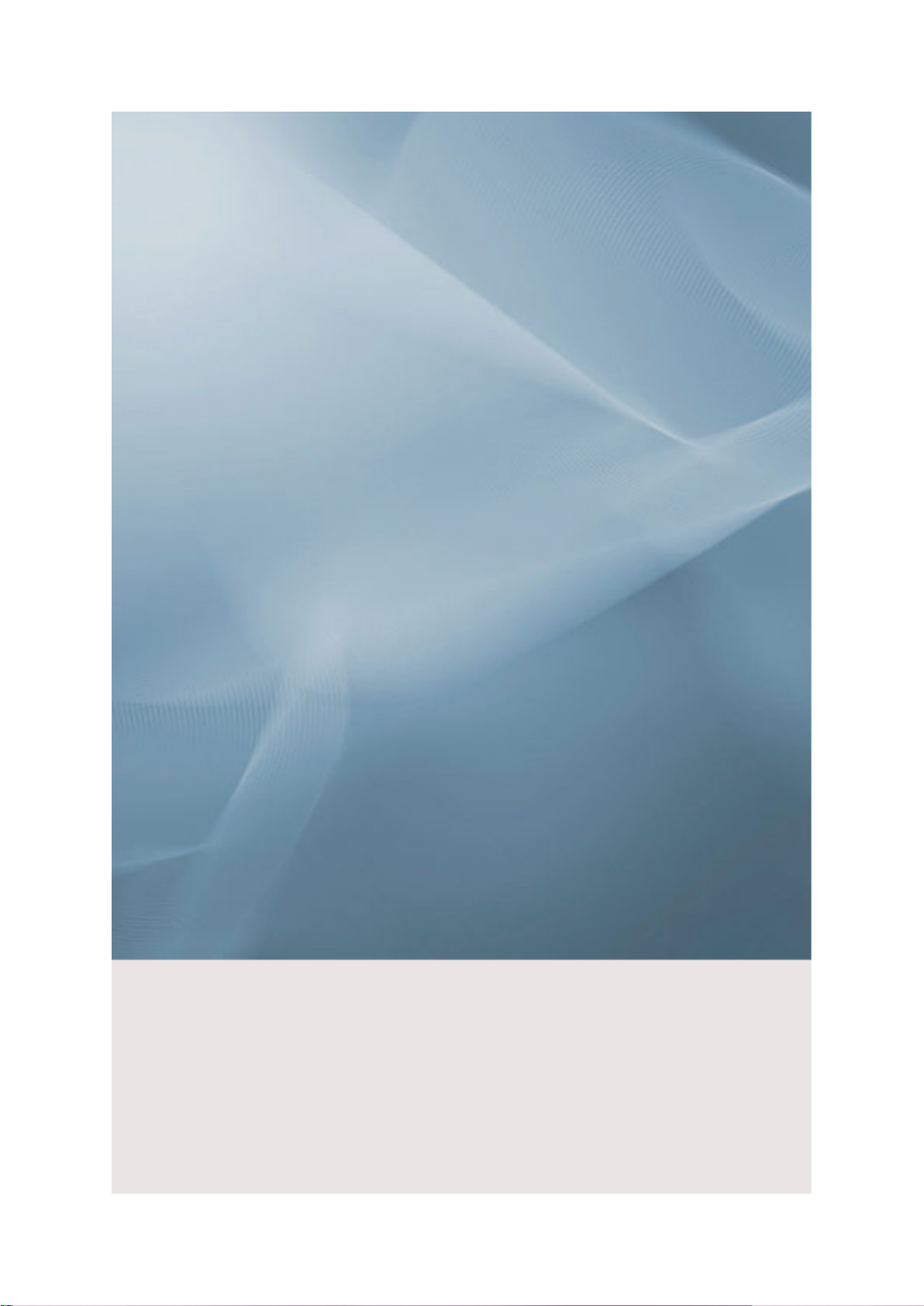
SyncMaster 400MX-2,460MX-2,400MXn-2,460MXn-2
LCD Display
Εγχειρίδιο χρήσης
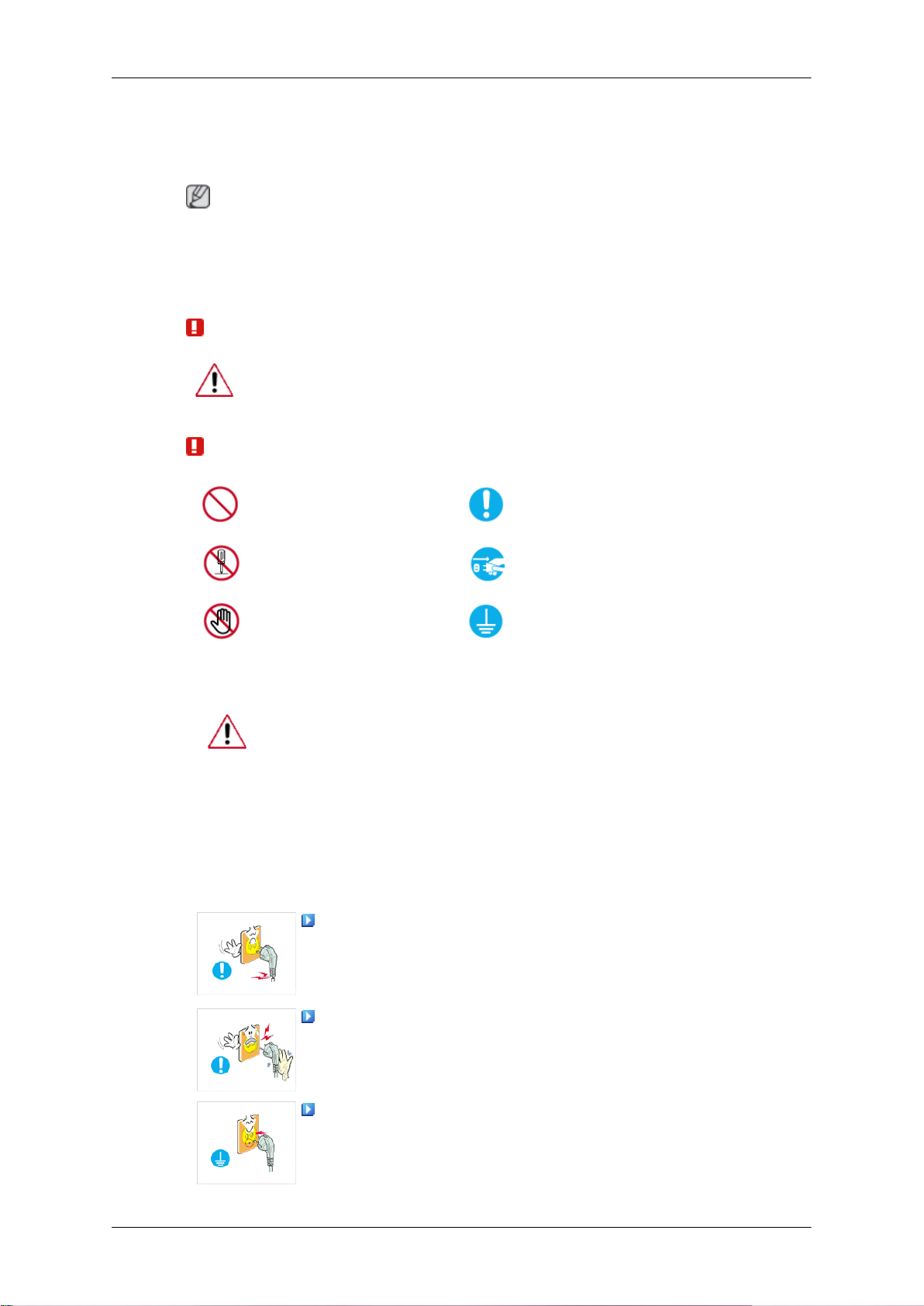
Οδηγίες ασφάλειας
Επισημάνσεις
Σημείωση
Αυτές οι οδηγίες ασφαλείας πρέπει να εφαρμόζονται, για τη διασφάλιση της ασφάλειάς σας
και την αποτροπή πρόκλησης βλάβης σε εξοπλισμό.
Φροντίστε να διαβάσετε προσεκτικά τις οδηγίες και να χρησιμοποιήσετε το προϊόν με το
σωστό τρόπο.
Προειδοποίηση / Προσοχή
Εάν δεν ακολουθήσετε τις οδηγίες που υποδεικνύονται από αυτό το
σύμβολο, ενδέχεται να προκληθεί τραυματισμός ή βλάβη στον
εξοπλισμό.
Συμβάσεις για την επισήμανση
Ισχύς
Απαγορεύεται
Μην αποσυναρμολογείτε
Μην αγγίζετε
Όταν δεν χρησιμοποιείται για μεγάλο χρονικό διάστημα, ρυθμίστε τον
υπολογιστή σας στον τρόπο λειτουργίας
Εάν χρησιμοποιείτε προφύλαξη οθόνης, ρυθμίστε την στον τρόπο
λειτουργίας ενεργής οθόνης.
Οι εικόνες αυτές προορίζονται μόνο για αναφορά και δεν ισχύουν για όλες
τις περιπτώσεις (ή χώρες).
Συντόμευση για τις Οδηγίες κατά της δημιουργίας ειδώλου
Μην χρησιμοποιείτε κατεστραμμένο καλώδιο ή φις ή
κατεστραμμένη ή χαλαρή πρίζα.
Πρέπει να διαβάζεται και να
γίνεται κατανοητό πάντα
Αποσυνδέστε το φις από την
πρίζα
Γείωση για την αποφυγή
ηλεκτροπληξίας
DPM.
• Διαφορετικά,
πυρκαγιά.
Μην αγγίζετε το φις τροφοδοσίας με βρεγμένα χέρια όταν
αφαιρείτε ή συνδέετε το φις στην πρίζα.
•
Διαφορετικά, ενδέχεται να προκληθεί ηλεκτροπληξία.
Βεβαιωθείτε ότι συνδέετε το καλώδιο ρεύματος σε γειωμένη
πρίζα.
• Διαφορετικά,
τραυματισμός.
ενδέχεται να προκληθεί ηλεκτροπληξία ή
ενδέχεται να προκληθεί ηλεκτροπληξία ή
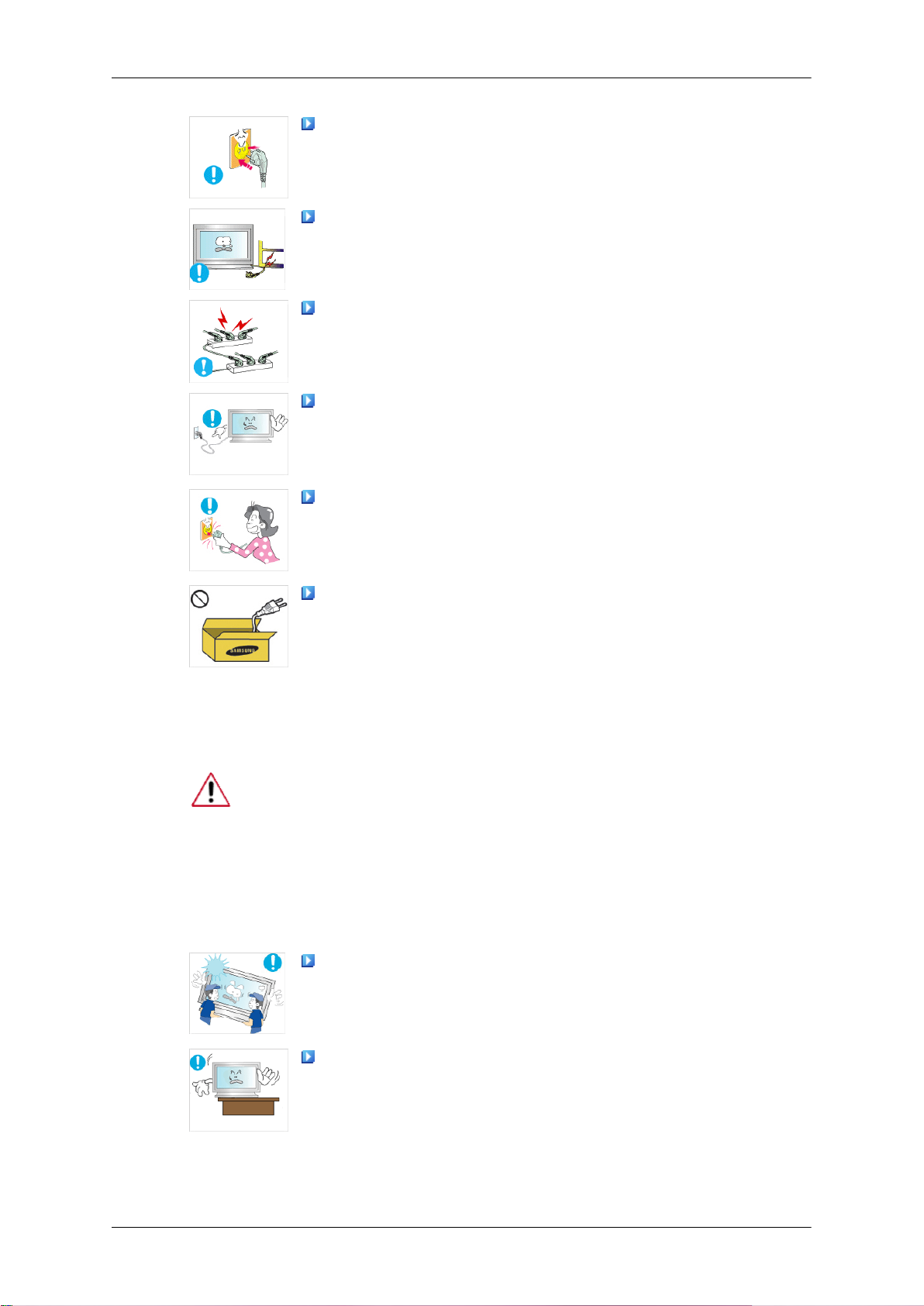
Οδηγίες ασφάλειας
Βεβαιωθείτε ότι το φις τροφοδοσίας είναι συνδεδεμένο σταθερά
και σωστά στην πρίζα.
•
Διαφορετικά, ενδέχεται να προκληθεί πυρκαγιά.
Μην λυγίζετε ή τραβάτε με δύναμη το φις τροφοδοσίας και μην
τοποθετείτε βαριά αντικείμενα πάνω του.
•
Διαφορετικά, ενδέχεται να προκληθεί πυρκαγιά.
Μην συνδέετε πολλές συσκευές στην ίδια πρίζα.
• Διαφορετικά, ενδέχεται να προκληθεί πυρκαγιά λόγω
υπερθέρμανσης.
Μην αποσυνδέετε το καλώδιο ρεύματος ενόσω χρησιμοποιείτε
το προϊόν.
Εγκατάσταση
• Διαφορετικά,
ηλεκτροπληξίας.
Για να αποσυνδέσετε τη συσκευή από την πρίζα, θα πρέπει να
τραβήξετε
μπορεί να χρησιμοποιηθεί αμέσως.
• Ενδέχεται να προκληθεί ηλεκτροπληξία ή πυρκαγιά.
Χρησιμοποιείτε μόνο το καλώδιο ρεύματος που παρέχεται από
την
παρέχεται για άλλο προϊόν.
• Διαφορετικά, ενδέχεται να προκληθεί πυρκαγιά ή
ηλεκτροπληξία.
Φροντίστε να επικοινωνήσετε με κάποιο εξουσιοδοτημένο Κέντρο
σέρβις,
σκόνη, επικρατούν ακραία υψηλές ή χαμηλές θερμοκρασίες, υπάρχει
υψηλή υγρασία ή χημικές ουσίες, καθώς και σε χώρους όπου θα
λειτουργεί όλο το 24ωρο, όπως σε αεροδρόμια, σταθμούς τρένων κ.λπ.
Σε αντίθετη περίπτωση, ενδέχεται να προκληθεί σοβαρή ζημιά στην
οθόνη LCD.
όταν εγκαθιστάτε την οθόνη LCD σε χώρους όπου υπάρχει πολύ
το φις από την πρίζα και, ως εκ τούτου, η πρίζα θα
εταιρεία μας. Μην χρησιμοποιείτε το καλώδιο ρεύματος που
ενδέχεται να καταστραφεί το προϊόν λόγω
Βεβαιωθείτε ότι θα υπάρχουν τουλάχιστον δύο άτομα για να
ανυψώσουν και να μετακινήσουν το προϊόν.
• Διαφορετικά,
τραυματισμός και/ή βλάβη στο προϊόν.
Κατά την εγκατάσταση του προϊόντος σε ντουλάπι ή ράφι,
βεβαιωθείτε
προϊόντος.
• Διαφορετικά, ενδέχεται να πέσει ή να προκληθεί τραυματισμός.
• Χρησιμοποιήστε ένα ντουλάπι ή ράφι με μέγεθος κατάλληλο για
το προϊόν.
ενδέχεται να πέσει και να προκληθεί
ότι δεν προεξέχει η πρόσοψη του κάτω μέρους του
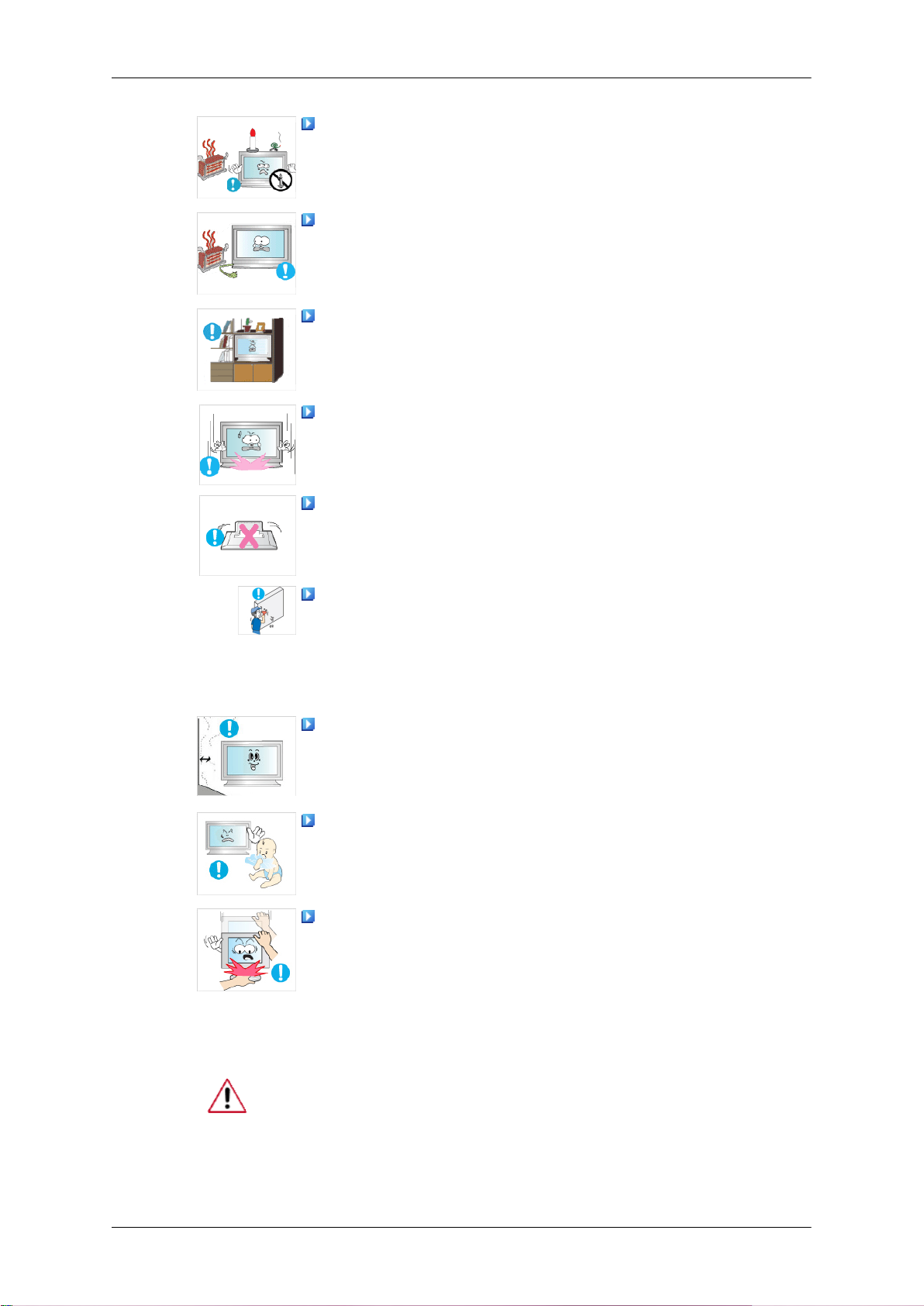
Οδηγίες ασφάλειας
ΜΗΝ ΤΟΠΟΘΕΤΕΙΤΕ ΚΕΡΙΑ, ΕΝΤΟΜΟΑΠΩΘΗΤΙΚΑ,
ΤΣΙΓΑΡΑ
ΚΟΝΤΑ ΣΤΟ ΠΡΟΪΟΝ.
• Διαφορετικά, ενδέχεται να προκληθεί πυρκαγιά.
Κρατάτε τις συσκευές θέρμανσης όσο το δυνατόν πιο μακριά
από το καλώδιο ρεύματος ή το προϊόν.
ΚΑΙ ΟΠΟΙΕΣΔΗΠΟΤΕ ΣΥΣΚΕΥΕΣ ΘΕΡΜΑΝΣΗΣ
• Διαφορετικά,
πυρκαγιά.
Μην εγκαθιστάτε το προϊόν σε θέση που δεν αερίζεται επαρκώς,
όπως ένα ράφι βιβλιοθήκης ή ένα ντουλάπι.
• Διαφορετικά,
της εσωτερικής θερμοκρασίας.
Όταν τοποθετείτε το προϊόν στο δάπεδο, φροντίστε να το
ακουμπήσετε μαλακά.
•
Διαφορετικά, ενδέχεται να καταστραφεί η οθόνη.
Μην τοποθετείτε το προϊόν με το εμπρός μέρος προς το δάπεδο.
•
Διαφορετικά, ενδέχεται να καταστραφεί η οθόνη.
Βεβαιωθείτε ότι η τοποθέτηση του προϊόντος στον τοίχο θα γίνει
από κάποια εξουσιοδοτημένη εταιρεία.
• Διαφορετικά, ενδέχεται να πέσει και να προκληθεί
τραυματισμός.
• Φροντίστε να τοποθετήσετε το καθορισμένο στήριγμα τοίχου.
Εγκαταστήστε το προϊόν σε θέση με καλό αερισμό. Βεβαιωθείτε
ότι το προϊόν απέχει πάνω από 10 cm από τον τοίχο.
ενδέχεται να προκληθεί ηλεκτροπληξία ή
ενδέχεται να προκληθεί πυρκαγιά λόγω αύξησης
Καθαρισμός
• Διαφορετικά, ενδέχεται να προκληθεί πυρκαγιά λόγω αύξησης
της εσωτερικής θερμοκρασίας.
Διασφαλίστε ότι κρατάτε μακριά από τα παιδιά το βινύλιο που
χρησιμοποιείται για τη συσκευασία.
• Διαφορετικά, ενδέχεται να προκύψει σοβαρή βλάβη (ασφυξία)
αν τα παιδιά το χρησιμοποιήσουν για παιχνίδι.
Εάν μπορείτε να ρυθμίσετε το ύψος της οθόνης LCD σας, μην
ακουμπάτε αντικείμενα ή μέρη του σώματός σας στη βάση όταν τη
χαμηλώνετε.
• Κάτι τέτοιο μπορεί να προκαλέσει βλάβη στο προιόν ή
τραυματισμό στο άτομο που το μεταφέρει.
Καθώς καθαρίζετε το περίβλημα ή την επιφάνεια TFT-LCD της οθόνης
LCD, σκουπίστε με ένα ελαφρά βρεγμένο, απαλό ύφασμα.
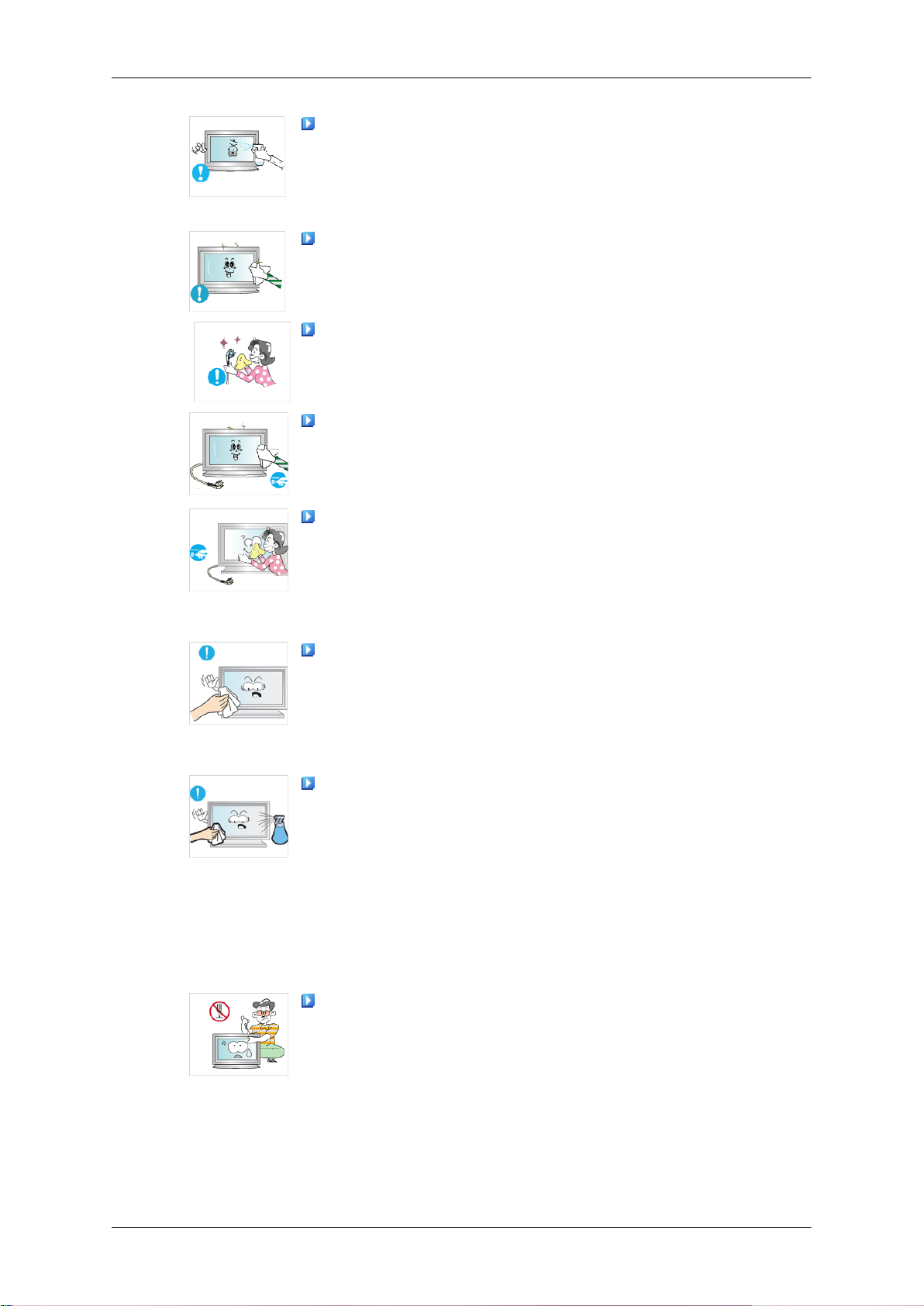
Οδηγίες ασφάλειας
Μην ψεκάζετε το καθαριστικό κατευθείαν πάνω στην επιφάνεια
του προϊόντος.
• Διαφορετικά,
παραμόρφωση της δομής, ενώ μπορεί να ξεφλουδίσει η
επιφάνεια της οθόνης.
Καθαρίζετε το προϊόν μόνο με ένα μαλακό πανί και καθαριστικό
οθόνης
εκτός του προϊόντος που προορίζεται για την οθόνη LCD,
αραιώστε το σε νερό σε αναλογία 1:10.
το ξεσκόνισμα της πρίζας, να χρησιμοποιείτε στεγνό πανί.
•
αποσυνδέσει το καλώδιο ρεύματος.
• Διαφορετικά, ενδέχεται να προκληθεί ηλεκτροπληξία ή
ρεύματος και να καθαρίζετε απαλά με στεγνό πανί.
• (Μην χρησιμοποιείτε χημικά, όπως κερί, βενζίνη, οινόπνευμα,
βεβαιωθείτε ότι χρησιμοποιείτε μόνο το καθορισμένο πανί.
LCD. Εάν πρέπει να χρησιμοποιήσετε άλλο καθαριστικό
Για τον καθαρισμό των ακροδεκτών του φις τροφοδοσίας ή για
Διαφορετικά, ενδέχεται να προκληθεί πυρκαγιά.
Κατά τον καθαρισμό του προϊόντος, βεβαιωθείτε ότι έχετε
πυρκαγιά.
Κατά τον καθαρισμό του προϊόντος να αποσυνδέετε το καλώδιο
διαλυτικά, εντομοαπωθητικά, λιπαντικά ή καθαριστικά). Τα είδη
αυτά ενδέχεται να αλλοιώσουν την επιφάνεια του προϊόντος και
να ξεφλουδίσουν τις ετικέτες επισήμανσης του προϊόντος.
Επειδή το περίβλημα του προϊόντος χαράζει εύκολα,
μπορεί να προκληθεί αποχρωματισμός και
Άλλα
• Να χρησιμοποιείτε το καθορισμένο πανί προσθέτοντας μόνο
λίγο νερό. Επειδή το προϊόν μπορεί να γρατζουνιστεί αν
υπάρχουν ξένα σώματα στο πανί, τινάξτε το καλά προτού το
χρησιμοποιήσετε.
Κατά τον καθαρισμό, μην ψεκάζετε νερό κατευθείαν στο κύριο
σώμα του προϊόντος.
• Βεβαιωθείτε ότι το νερό δεν εισέρχεται στο εσωτερικό του
προϊόντος και ότι δεν υπάρχει υγρασία.
• Διαφορετικά, ενδέχεται να προκληθεί ηλεκτροπληξία,
πυρκαγιά ή δυσλειτουργία.
Πρόκειται για προϊόν υψηλής τάσης. Βεβαιωθείτε ότι οι χρήστες
δεν αποσυναρμολογούν, επισκευάζουν ή τροποποιούν μόνοι τους
το προϊόν.
• Διαφορετικά, ενδέχεται να προκληθεί ηλεκτροπληξία ή
πυρκαγιά. Εάν το προϊόν χρειάζεται επισκευή, επικοινωνήστε
με ένα Κέντρο σέρβις.
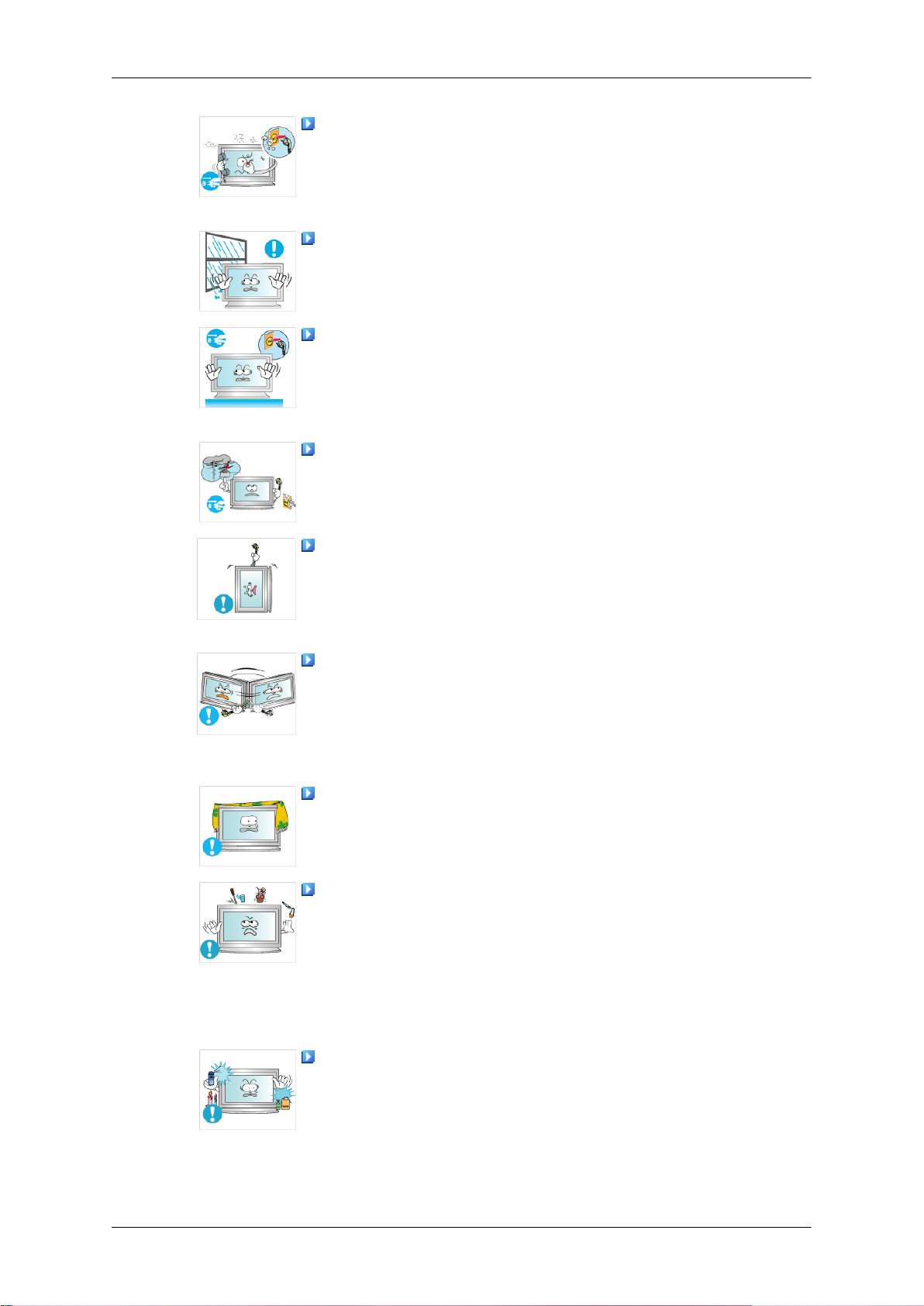
Οδηγίες ασφάλειας
Εάν υπάρχει παράξενη μυρωδιά ή ήχος ή βγαίνει καπνός από
το
προϊόν, αποσυνδέστε αμέσως το φις τροφοδοσίας και
επικοινωνήστε με ένα Κέντρο σέρβις.
• Διαφορετικά, ενδέχεται να προκληθεί ηλεκτροπληξία ή
πυρκαγιά.
Μην τοποθετείτε το προϊόν σε θέση που είναι εκτεθειμένη σε
υγρασία, σκόνη, καπνό, νερό ή μέσα σε αυτοκίνητο.
• Διαφορετικά,
πυρκαγιά.
Εάν πέσει το προϊόν ή έχει σπάσει το περίβλημά του, θέστε το
εκτός
Επικοινωνήστε με ένα Κέντρο σέρβις.
• Διαφορετικά, ενδέχεται να προκληθεί ηλεκτροπληξία ή
κεραίας.
• Διαφορετικά,
μόνο το καλώδιο ή το καλώδιο σήματος.
• Διαφορετικά,
προς
το μόνο από το καλώδιο ρεύματος ή τα καλώδια σήματος.
• Διαφορετικά, ενδέχεται να πέσει και να προκληθεί
τραπέζι ή τις κουρτίνες.
λειτουργίας και αποσυνδέστε το καλώδιο ρεύματος.
πυρκαγιά.
Σε περίπτωση κεραυνών, μην αγγίζετε το καλώδιο ρεύματος ή
πυρκαγιά.
Μην επιχειρήσετε να μετακινήσετε την οθόνη LCD, τραβώντας
ηλεκτροπληξία, βλάβη του προϊόντος ή πυρκαγιά λόγω της
καταστροφής του καλωδίου.
Μην ανασηκώνετε ή μετακινείτε το προϊόν προς τα πίσω και
τα εμπρός ή προς τα αριστερά και προς τα δεξιά, κρατώντας
ηλεκτροπληξία, βλάβη του προϊόντος ή πυρκαγιά λόγω της
καταστροφής του καλωδίου.
Βεβαιωθείτε ότι το άνοιγμα αερισμού δεν είναι φραγμένο από το
ενδέχεται να προκληθεί ηλεκτροπληξία ή
ενδέχεται να προκληθεί ηλεκτροπληξία ή
ενδέχεται να πέσει και να προκληθεί
• Διαφορετικά,
της εσωτερικής θερμοκρασίας.
Μην τοποθετείτε δοχεία που περιέχουν νερό, βάζα, γλάστρες,
φάρμακα, καθώς και μεταλλικά αντικείμενα, πάνω στο προϊόν.
• Εάν
• Ενδέχεται να προκληθεί δυσλειτουργία στο προϊόν,
Μην χρησιμοποιείτε ή τοποθετείτε εύφλεκτα σπρέι ή υλικά κοντά
στο προϊόν.
•
νερό ή κάποιο ξένο σώμα εισχωρήσει στο προϊόν,
αποσυνδέστε το καλώδιο ρεύματος και επικοινωνήστε με ένα
Κέντρο σέρβις.
ηλεκτροπληξία ή πυρκαγιά.
Διαφορετικά, ενδέχεται να προκληθεί έκρηξη ή πυρκαγιά.
ενδέχεται να προκληθεί πυρκαγιά λόγω αύξησης
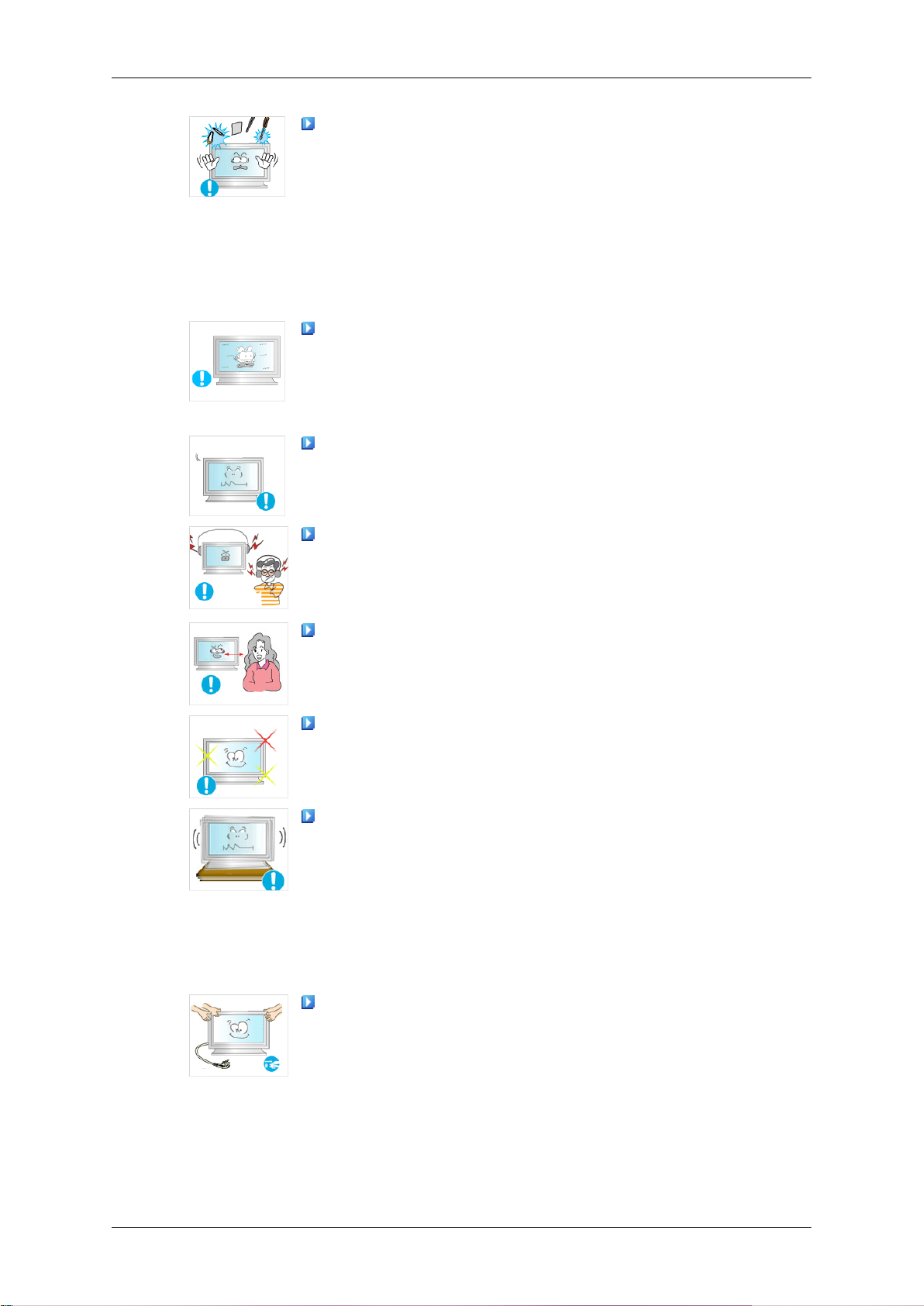
Οδηγίες ασφάλειας
Μην εισάγετε μεταλλικά αντικείμενα, όπως πιρούνια, κέρματα,
πινέζες
σπίρτα ή χαρτί, στο εσωτερικό του προϊόντος (μέσα από τα
ανοίγματα αερισμού, τους ακροδέκτες εισόδου και εξόδου κ.λπ).
• Εάν νερό ή κάποιο ξένο σώμα εισχωρήσει στο προϊόν,
• Διαφορετικά, ενδέχεται να προκληθεί ηλεκτροπληξία ή
διάστημα, ενδέχεται να εμφανιστεί είδωλο ή σημάδι.
και μεταλλικές ράβδους ή εύφλεκτα αντικείμενα, όπως
αποσυνδέστε το καλώδιο ρεύματος και επικοινωνήστε με ένα
Κέντρο σέρβις.
πυρκαγιά.
Όταν χρησιμοποιείτε στατική οθόνη για μεγάλο χρονικό
• Εάν
Ρυθμίστε την κατάλληλη για το προϊόν ανάλυση
• Διαφορετικά, ενδέχεται να προκληθεί βλάβη στην όραση.
Όταν χρησιμοποιείτε ακουστικά, μην αυξάνετε υπερβολικά την
ένταση του ήχου.
• Ο
Εάν πλησιάζετε διαρκώς πολύ κοντά στην οθόνη του προϊόντος,
μπορεί να προκληθούν προβλήματα όρασης.
Να ξεκουράζεστε επί τουλάχιστον πέντε (5) λεπτά, αφού
χρησιμοποιήσετε την οθόνη LCD επί μία (1) ώρα.
Έτσι περιορίζετε την κόπωση των ματιών σας.
Μην εγκαθιστάτε το προϊόν σε ασταθές μέρος, όπως ένα
ασταθές
εκτεθειμένη σε κραδασμούς.
δεν χρησιμοποιείτε το προϊόν για μεγάλο χρονικό
διάστημα, θέστε το σε κατάσταση αναμονής ή χρησιμοποιήστε
μια κινούμενη προφύλαξη οθόνης.
και συχνότητα.
υπερβολικά δυνατός ήχος μπορεί να προκαλέσει βλάβη στην
ακοή.
ράφι ή μια ανομοιόμορφη επιφάνεια ή κάποια θέση
• Διαφορετικά, ενδέχεται να πέσει και να προκαλέσει
τραυματισμό και/ή βλάβη στο προϊόν.
• Εάν χρησιμοποιήσετε το προϊόν σε κάποια θέση εκτεθειμένη
σε κραδασμούς, ενδεχομένως να προκληθεί βλάβη στο προϊόν
και πυρκαγιά.
Όταν μετακινείτε το προϊόν, να το θέτετε εκτός λειτουργίας και
αποσυνδέετε το φις τροφοδοσίας, το καλώδιο κεραίας και όλα
να
τα καλώδια που είναι συνδεδεμένα στο προϊόν.
• Διαφορετικά, ενδέχεται να προκληθεί ηλεκτροπληξία ή
πυρκαγιά.
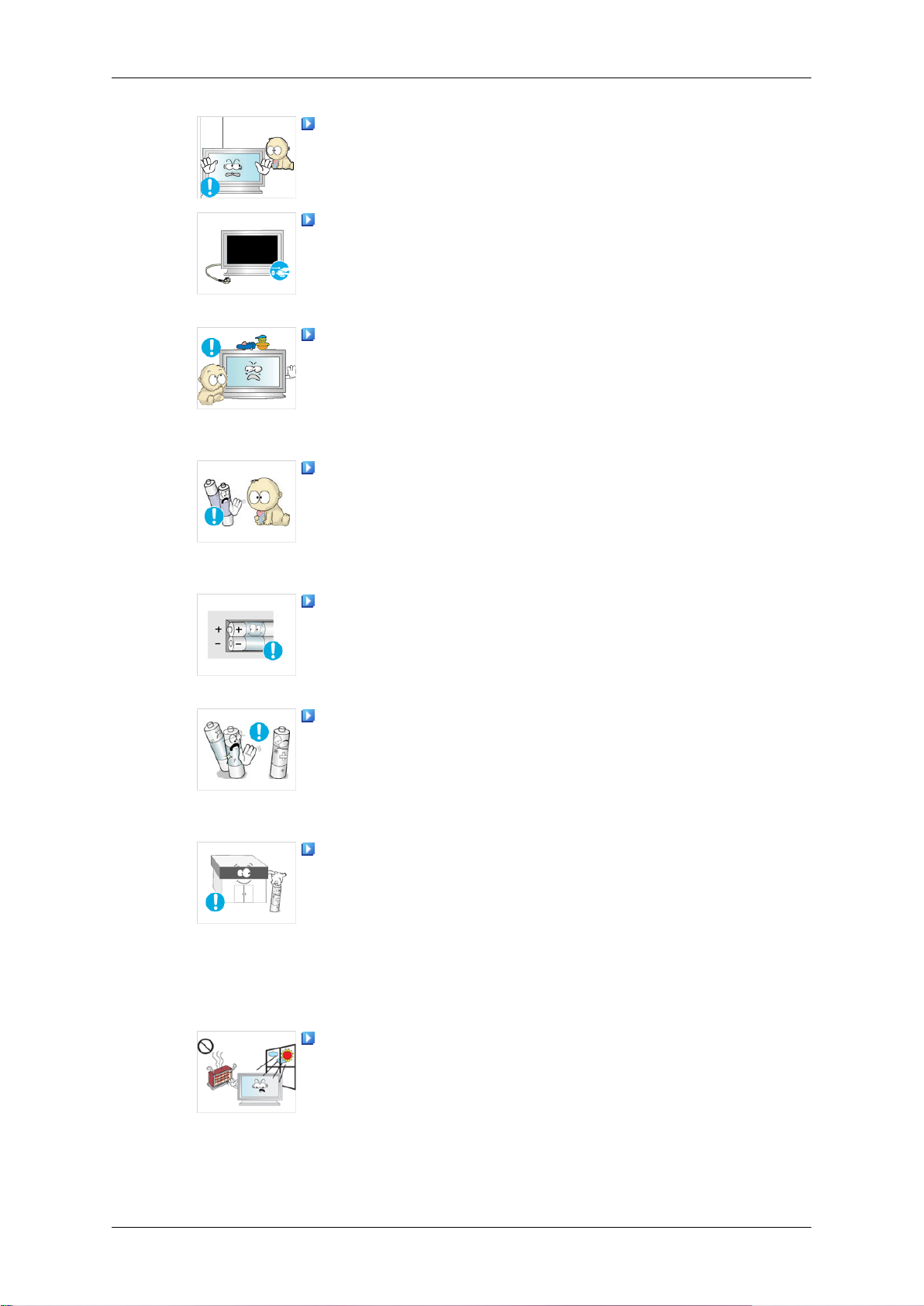
Οδηγίες ασφάλειας
Βεβαιωθείτε ότι τα παιδιά δεν κρέμονται ή σκαρφαλώνουν στο
προϊόν.
• Το
προϊόν μπορεί να πέσει και να προκληθεί τραυματισμός ή
θάνατος.
Εάν δεν χρησιμοποιείτε το προϊόν για μεγάλο χρονικό διάστημα,
να αποσυνδέετε το καλώδιο ρεύματος από την πρίζα.
• Διαφορετικά,
πυρκαγιά λόγω της σκόνης, καθώς και πυρκαγιά λόγω
ηλεκτροπληξίας ή διαρροής.
Μην τοποθετείτε βαριά αντικείμενα, παιχνίδια ή γλυκίσματα,
όπως μπισκότα κ.λπ. που μπορεί να στρέψουν την προσοχή των
παιδιών στο προϊόν.
• Τα
στόμα
τοποθετείτε την μπαταρία σε θέσεις όπου δεν φτάνουν τα παιδιά
ή τα βρέφη.
• Εάν τα παιδιά βάλουν την μπαταρία στο στόμα τους,
σωστή πολικότητα (+, -).
• Διαφορετικά,
που
μεταχειρισμένες μπαταρίες συγχρόνως.
παιδιά μπορεί να κρεμαστούν επάνω στο προϊόν
προκαλώντας την πτώση του και αυτό μπορεί να οδηγήσει σε
τραυματισμό ή θάνατο.
Προσέχετε ώστε να παιδιά να μην βάζουν την μπαταρία στο
τους όταν την αφαιρείτε από το τηλεχειριστήριο. Να
συμβουλευτείτε αμέσως τον γιατρό σας.
Όταν αντικαθιστάτε την μπαταρία, να την τοποθετείτε με τη
προκαλέσει πυρκαγιά, τραυματισμό ή βλάβη λόγω διαρροής
του υγρού της.
Να χρησιμοποιείτε αποκλειστικά τις τυποποιημένες μπαταρίες
προσδιορίζονται και να μην χρησιμοποιείτε νέες και
ενδέχεται να προκληθεί υπερθέρμανση ή
η μπαταρία μπορεί να καταστραφεί ή να
• Διαφορετικά, οι μπαταρίες μπορεί να καταστραφούν ή να
προκληθεί πυρκαγιά, τραυματισμός ή βλάβη, λόγω διαρροής
του υγρού τους.
Οι μπαταρίες (και οι επαναφορτιζόμενες μπαταρίες) δεν
αποτελούν
ανακύκλωση. Ο πελάτης είναι υπεύθυνος για την επιστροφή των
χρησιμοποιημένων ή των επαναφορτιζόμενων μπαταριών για
ανακύκλωση.
• Ο πελάτης μπορεί να επιστρέψει τις χρησιμοποιημένες ή τις
επαναφορτιζόμενες μπαταρίες στο πλησιέστερο δημόσιο
κέντρο ανακύκλωσης ή σε κάποιο κατάστημα που πωλεί τον
ίδιο τύπο μπαταριών ή επαναφορτιζόμενων μπαταριών.
Μην τοποθετείτε το προϊόν σε θέση που είναι εκτεθειμένη στο
άμεσο
καλοριφέρ.
• Αυτό μπορεί να μειώσει τη διάρκεια ζωής του προϊόντος και
ενδέχεται να προκληθεί πυρκαγιά.
κοινό απόρριμμα και θα πρέπει να επιστρέφονται για
ηλιακό φως ή κοντά σε πηγές θερμότητας, όπως τα
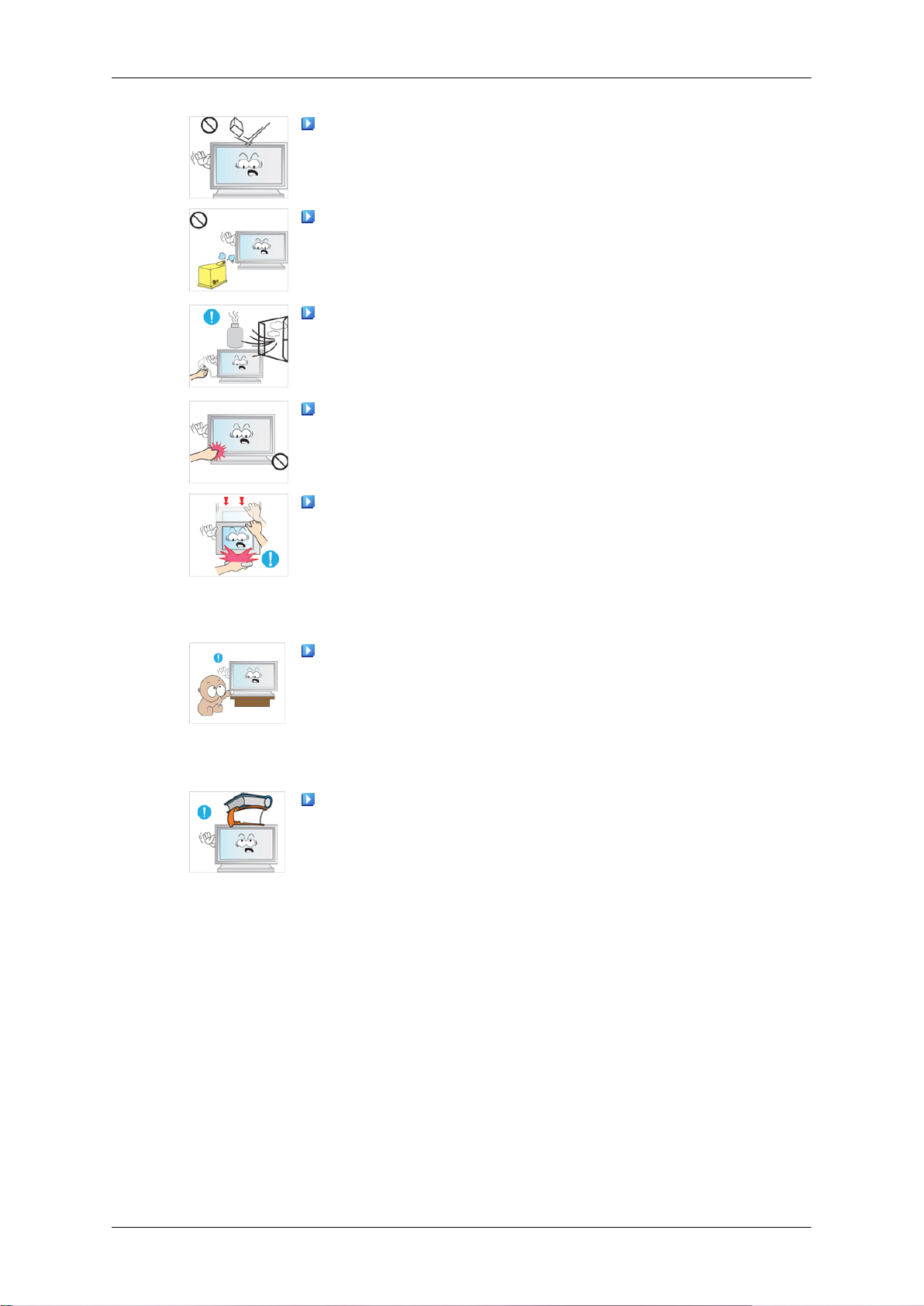
Οδηγίες ασφάλειας
Μην ρίχνετε αντικείμενα πάνω στο προϊόν ούτε να το τραντάζετε.
• Διαφορετικά,
πυρκαγιά.
Μην χρησιμοποιείτε υγραντήρα και μην τοποθετείτε το τραπέζι
της κουζίνας κοντά στο προϊόν.
• Διαφορετικά,
πυρκαγιά.
Εάν υπάρχει διαρροή αερίου, μην αγγίζετε το προϊόν ή το φις
τροφοδοσίας και να αερίζετε αμέσως το χώρο.
• Εάν
οθόνη θερμαίνεται. Μην την αγγίζετε.
•
ή του ύψους της βάσης.
• Ενδέχεται να προκληθεί τραυματισμός, καθώς μπορεί να
• Επίσης, εάν γείρετε πολύ το προϊόν, μπορεί να πέσει και να
φθάσουν παιδιά.
δημιουργηθεί σπινθήρας, μπορεί να προκληθεί έκρηξη ή
πυρκαγιά.
Εάν το προϊόν είναι αναμμένο για μεγάλο χρονικό διάστημα, η
Να φυλάτε τα μικρά εξαρτήματα μακριά από τα παιδιά.
Να είστε προσεκτικοί κατά τη ρύθμιση της γωνίας του προϊόντος
πιαστεί το χέρι ή τα δάχτυλά σας.
προκληθεί τραυματισμός.
Μην εγκαταστήσετε το προϊόν σε σημείο όπου μπορούν να το
ενδέχεται να προκληθεί ηλεκτροπληξία ή
ενδέχεται να προκληθεί ηλεκτροπληξία ή
• Διαφορετικά, ενδέχεται να πέσει και να προκληθεί
τραυματισμός.
• Επειδή το εμπρός μέρος του προϊόντος είναι βαρύ, να το
τοποθετείτε σε επίπεδη και σταθερή επιφάνεια.
Μην τοποθετήσετε βαριά αντικείμενα επάνω στο προϊόν.
• Αυτό ενδέχεται να προκαλέσει τραυματισμό και/ή βλάβη στο
προϊόν.

Εισαγωγή
Περιεχόμενα συσκευασίας
Σημείωση
Βεβαιωθείτε πως τα ακόλουθα εξαρτήματα συμπεριλαμβάνονται
οθόνης LCD.
Εάν λείπει κάποιο εξάρτημα, επικοινωνήστε με την αντιπροσωπία.
Επικοινωνήστε με την τοπική αντιπροσωπία για να αγοράσετε προαιρετικά εξαρτήματα.
Σημείωση
Αυτή η βάση δεν προορίζεται για το μοντέλο που τοποθετείται στο δάπεδο.
Αποσυσκευασία
Εγχειρίδια
στη συσκευασία της
Οθόνη LCD
Άλλα
Οδηγός γρήγορης
εγκατάστασης
Καλώδια
Καλώδιο ρεύματος
Κάρτα εγγύησης
(Δεν διατίθεται σε όλες τις
περιοχές)
Οδηγός χρήσης
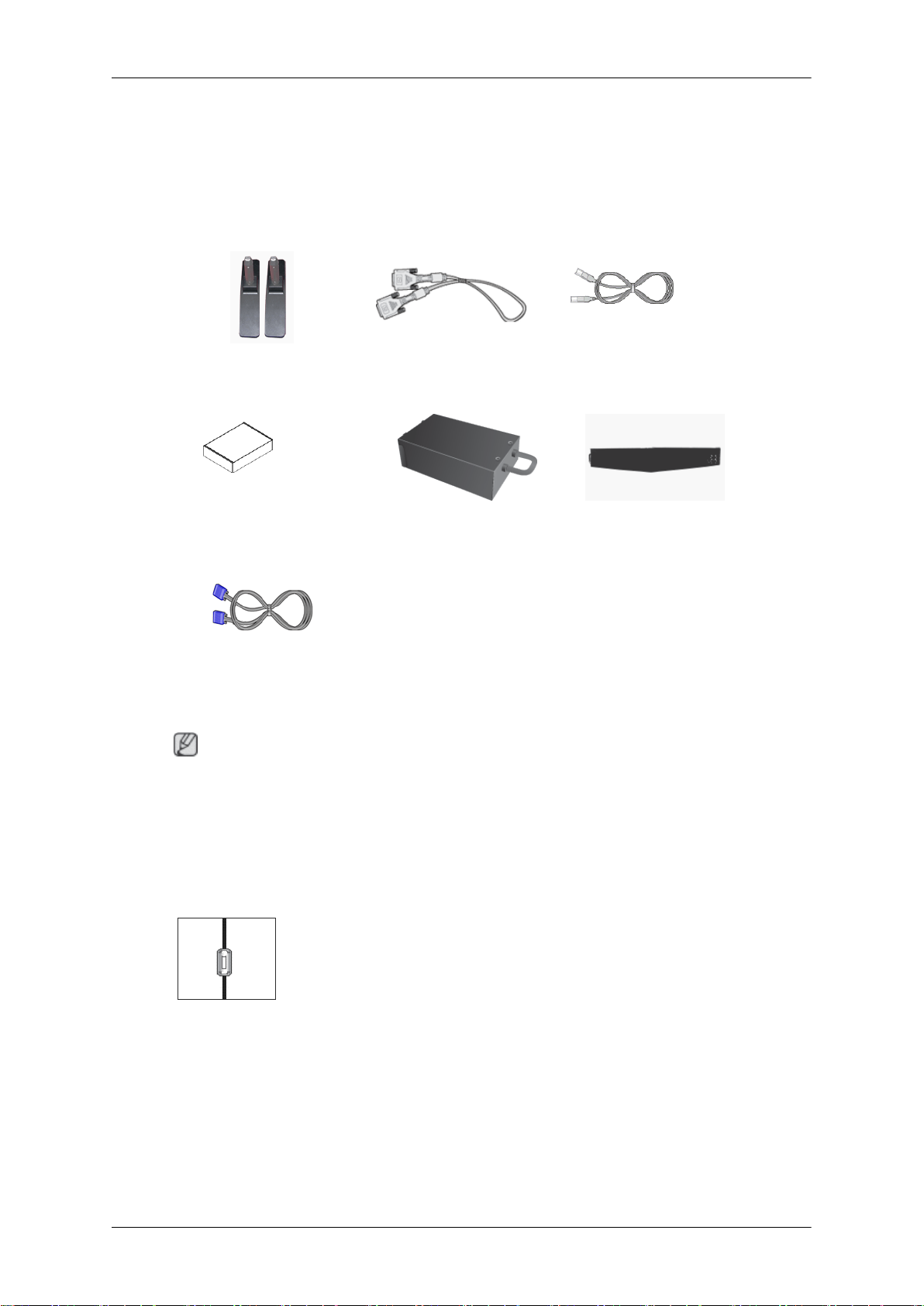
Άλλα
Τηλεχειριστήριο Μπαταρίες (ΑΑΑ x 2)
(Δεν διατίθεται σε όλες τις
περιοχές)
Πωλείται ξεχωριστά
Εισαγωγή
Κάλυμμα σκληρού δίσκου
Πυρήνας από φερρίτη
για το Καλώδιο LAN
(3301-001305)
Κιτ προσωρινής βάσης
Κιτ επιτοίχιας τοποθέτησης Δέκτης τηλεόρασης Συσκευή δικτύου
Καλώδιο D-Sub
Σημείωση
• Μπορείτε να αγοράσετε και να συνδέσετε μια ξεχωριστή συσκευή δικτύου ή δέκτη
τηλέορασης. Για πληροφορίες σχετικά με τη χρήση τους, ανατρέξτε στα αντίστοιχα
εγχειρίδια χρήσης.
Καλώδιο DVI Καλώδιο LAN
(Ισχύει μόνο για το
μοντέλο MXn-2)
(Ισχύει μόνο για το
μοντέλο MX-2)
• Μπορείτε να συνδέσετε μόνο μία εξωτερική συσκευή.
Πυρήνας από φερρίτη
• Οι πυρήνες φερρίτη χρησιμοποιούνται για τη θωράκιση των
καλωδίων από παρεμβολές.
• Όταν συνδέετε ένα καλώδιο, ανοίξτε τον πυρήνα φερρίτη και
στερεώστε τον γύρω από το καλώδιο, κοντά στο βύσμα.

Η οθόνη LCD σας
Εμπρός μέρος
Εισαγωγή
Κουμπί MENU [MENU]
Ανοίγει και κλείνει το μενού επί της οθόνης. Χρησιμοποιείται επίσης για
έξοδο από το μενού ενδείξεων οθόνης ή επιστροφή στο προηγούμενο
μενού.
Κουμπιά περιήγησης (κουμπιά επάνω-κάτω)
Μετακίνηση από το ένα στοιχείο μενού στο άλλο κατακόρυφα ή ρύθμιση
των επιλεγμένων τιμών μενού.
Κουμπιά ρύθμισης (κουμπιά αριστερά-δεξιά) / κουμπιά έντασης ήχου
Μετακίνηση από το ένα στοιχείο μενού στο άλλο οριζόντια ή ρύθμιση των
επιλεγμένων τιμών μενού. Όταν δεν υπάρχουν ενδείξεις στην οθόνη,
πατήστε το κουμπί για να ρυθμίσετε την ένταση του ήχου.
Κουμπί ENTER [ENTER]
Ενεργοποιεί ένα τονισμένο στοιχείο του μενού.
Κουμπί SOURCE [SOURCE]
Aλλαγή από τον τρόπο λειτουργίας υπολογιστή στον τρόπο λειτουργίας
βίντεο. Η αλλαγή της πηγής επιτρέπεται μόνο για τις εξωτερικές συσκευές
που είναι συνδεδεμένες στην οθόνη LCD τη συγκεκριμένη χρονική στιγμή.
[PC] → [DVI] → [AV] → [HDMI] → [MagicInfo] → [TV]
Σημείωση
• Το
• Το μοντέλο MX-2 μπορεί να χρησιμοποιεί το μενού MagicInfo όταν
μενού TV είναι διαθέσιμο όταν είναι εγκατεστημένος ένας δέκτης
τηλεόρασης.
διαθέτει Network box.
D.MENU
Ανοίγει στην οθόνη το μενού D.MENU.
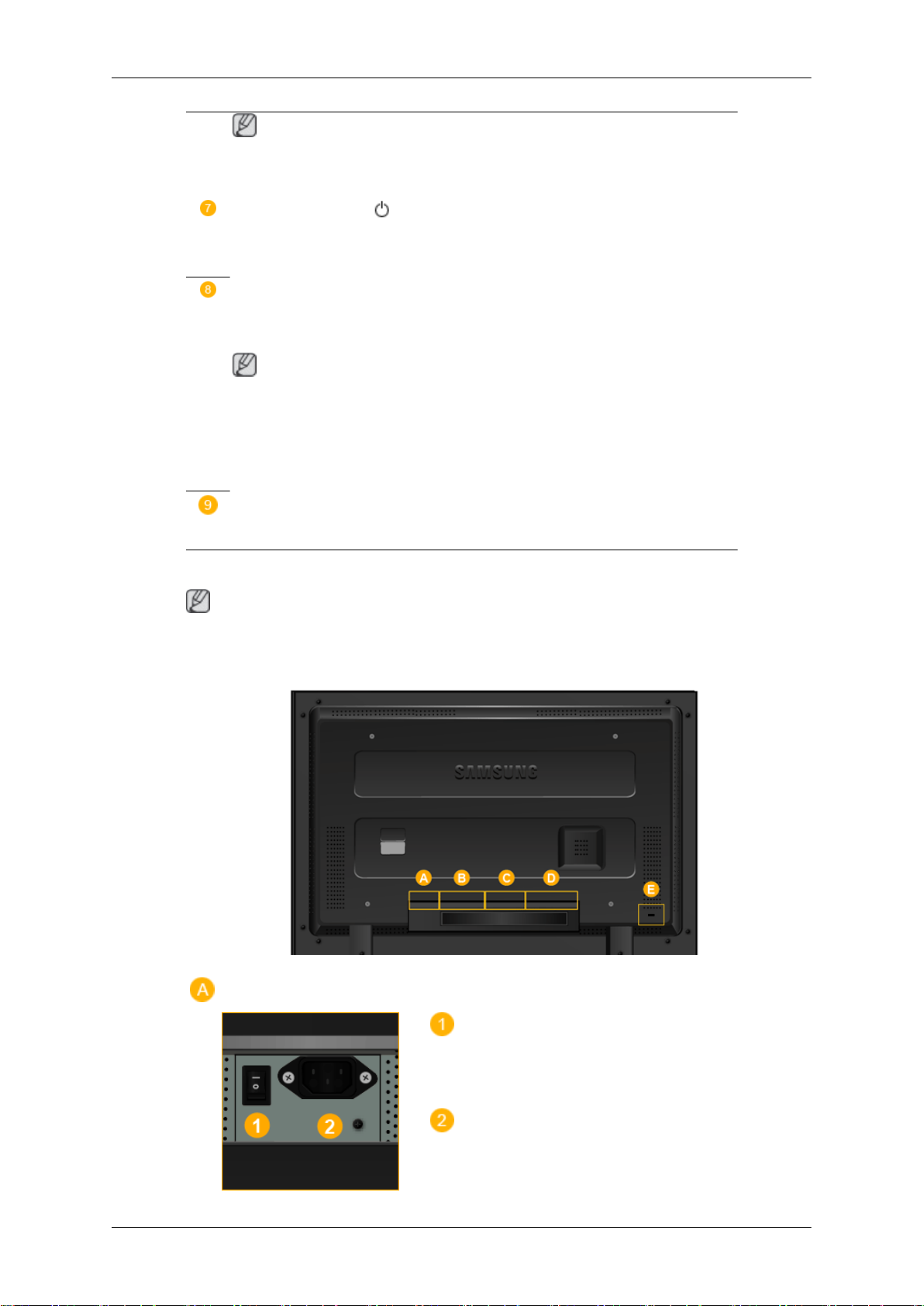
Εισαγωγή
Σημείωση
• Η
επιλογή αυτή είναι διαθέσιμη όταν είναι εγκατεστημένος ένας δέκτης
τηλεόρασης.
Κουμπί λειτουργίας [ ]
Με αυτό το κουμπί μπορείτε να θέσετε σε λειτουργία και εκτός λειτουργίας
την οθόνη LCD.
Ένδειξη λειτουργίας
Εάν αναβοσβήνει με πράσινο χρώμα υποδεικνύει τρόπο λειτουργίας
εξοικονόμησης ενέργειας.
Σημείωση
Πίσω μέρος
Για
καλωδίων στην ενότητα Ρύθμιση. Η διάταξη της οθόνης LCD στο πίσω μέρος ενδέχεται να
διαφέρει ελάχιστα, ανάλογα με το μοντέλο της οθόνης LCD.
Δείτε
εξειδικευμένες πληροφορίες σε σχέση με τις λειτουργίες εξοικονόμησης
ενέργειας. Για εξοικονόμηση ενέργειας, θέστε εκτός λειτουργίας την
οθόνη LCD όταν δεν εργαζεστε σε αυτή ή όταν παραμένει εκτός λειτουργίας
για μεγάλο χρονικό διάστημα.
την περιγραφή Εξοικονόμηση ενέργειας στο εγχειρίδιο για
Αισθητήρας τηλεχειριστηρίου
Στρέψτε το τηλεχειριστήριο προς αυτό το σημείο της οθόνης LCD.
Σημείωση
λεπτομερείς πληροφορίες σχετικά με τη σύνδεση των καλωδίων, ανατρέξτε στο Σύνδεση
POWER S/W ON [ │ ] / OFF [O]
Έναρξη/τερματισμός λειτουργίας της οθόνης
LCD.
POWER IN
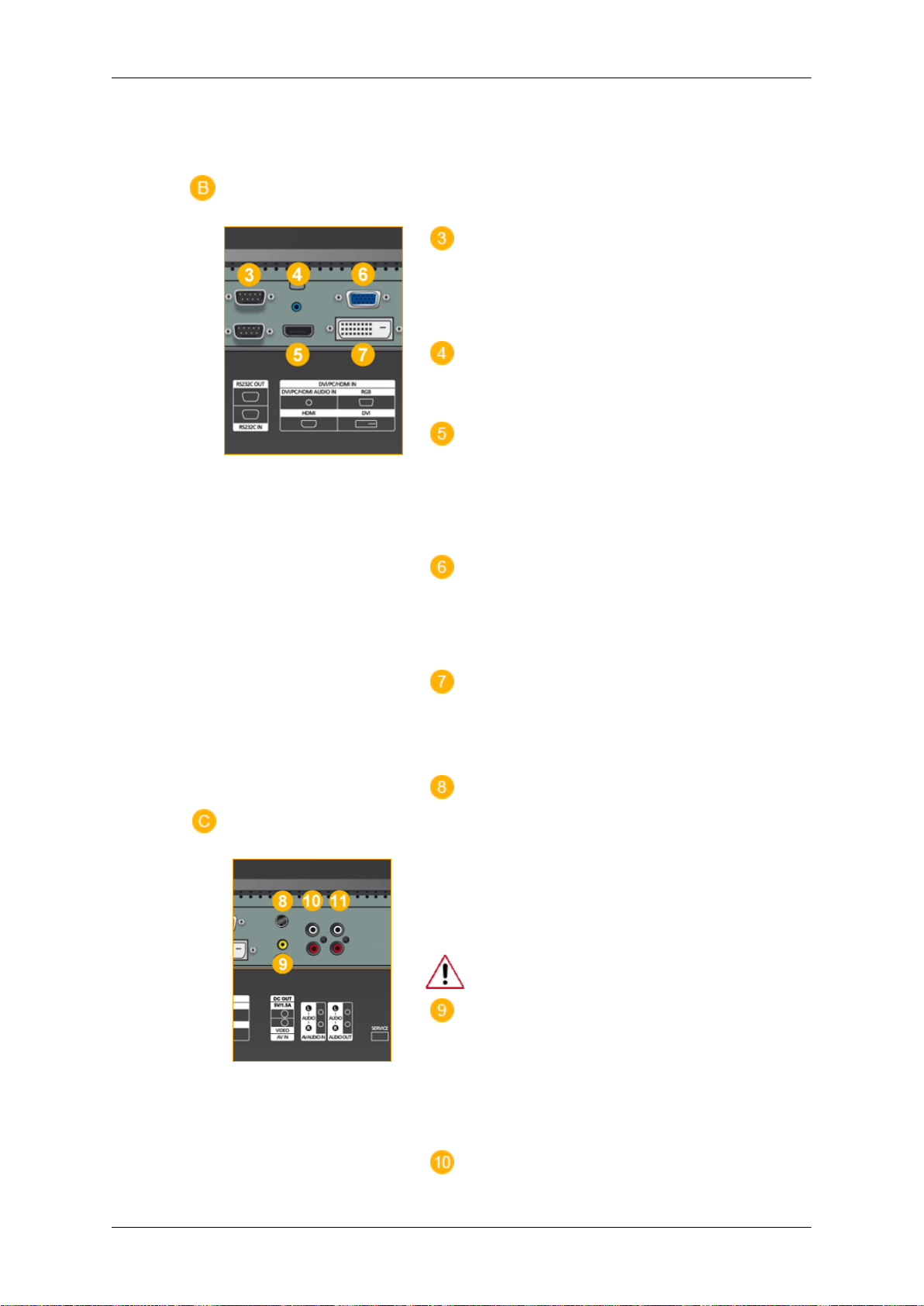
Εισαγωγή
Το ένα άκρο του καλωδίου ρεύματος
συνδέεται
στην πρίζα.
στην
οθόνη
LCD
και
το άλλο άκρο
RS232C OUT/IN (Σειριακή θύρα
RS232C)
Θύρα προγράμματος MDC (Έλεγχος
πολλαπλών οθονών)
DVI / PC / HDMI IN [DVI/PC/HDMI AUDIO IN] (Ακροδέκτης σύνδεσης ήχου
(Είσοδος) PC/DVI/HDMI)
DVI / PC / HDMI IN [HDMI]
Συνδέστε την υποδοχή HDMI που υπάρχει
στο πίσω μέρος της οθόνης LCD και την
υποδοχή HDMI της ψηφιακής συσκευής
εξόδου με ένα καλώδιο HDMI.
DVI / PC / HDMI IN [RGB](Ακροδέκτης
σύνδεσης βίντεο υπολογιστή)
Χρήση καλωδίου D-Sub (15 ακίδων) Τρόπος λειτουργίας PC (Analog PC)
DVI / PC / HDMI IN [DVI] (Ακροδέκτης
σύνδεσης βίντεο υπολογιστή)
Χρήση καλωδίου DVI (DVI-D σε DVI-D) Τρόπος λειτουργίας DVI (Digital PC)
DC OUT [5V/1.5A]
Συνδέστε το στην υποδοχή POWER μιας
συσκευής δέκτη τηλεόρασης ή δικτύου.
Βεβαιωθείτε για τη σύνδεση του ακροδέκτη DC-OUT
στην εγκεκριμένη συσκευή δέκτη τηλεόρασης [SBB-DT*].
Διαφορετικά, ενδέχεται να προκληθεί βλάβη στο προϊόν.
AV IN [VIDEO] (Ακροδέκτης σύνδεσης
VIDEO)
Συνδέστε την υποδοχή [ VIDEO ] της οθόνης
σας με την υποδοχή εξόδου βίντεο της
εξωτερικής συσκευής, χρησιμοποιώντας ένα
καλώδιο VIDEO.
AV AUDIO IN [L-AUDIO-R](Ακροδέκτης
σύνδεσης ήχου (Είσοδος) οθόνης LCD)

Εισαγωγή
AV AUDIO OUT [L-AUDIO-R] (Τερματικό
(έξοδος) σύνδεσης ήχου οθόνης LCD)
RGB OUT
(Ισχύει μόνο για το μοντέλο MXn-2)
LAN(Ακροδέκτης σύνδεσης LAN)
(Ισχύει μόνο για το μοντέλο MXn-2)
USB(Ακροδέκτης σύνδεσης USB)
Πληκτρολόγιο/ποντίκι, συμβατή συσκευή
μαζικής αποθήκευσης.
(Ισχύει μόνο για το μοντέλο MXn-2)
Σημείωση
πλήθος των οθονών LCD που μπορούν
Το
να συνδεθούν στο βρόχο εξόδου ενδέχεται
να διαφέρει ανάλογα με τα καλώδια, την πηγή
σήματος κ.λπ. Είναι δυνατή η σύνδεση έως
και δέκα οθονών LCD με καλώδια χωρίς
απώλειες στην ποιότητα ή στην πηγή
σήματος.
Kensington Lock
Η κλειδαριά Kensington είναι μια συσκευή
που ασφαλίζει το σύστημα σε μια
συγκεκριμένη θέση όταν αυτό
χρησιμοποιείται σε δημόσιο χώρο. Η
συσκευή κλειδώματος πωλείται ξεχωριστά. Η
εμφάνιση και η μέθοδος κλειδώματος
ενδέχεται να διαφέρουν από αυτές της
εικόνας, ανάλογα με τον κατασκευαστή.
Ανατρέξτε στο εγχειρίδιο που παρέχεται με
την κλειδαριά Kensington για τη σωστή
χρήση της. Η συσκευή κλειδώματος πωλείται
ξεχωριστά.
Σημείωση
Η
θέση της κλειδαριάς Kensington ενδέχεται
να διαφέρει, ανάλογα με το μοντέλο της.
Χρήση της αντικλεπτικής κλειδαριάς
Kensington
1. Εισαγάγετε τη συσκευή κλειδώματος
στην υποδοχή Kensington της οθόνης

Σημείωση
Για
περισσότερες πληροφορίες σχετικά με τη σύνδεση των καλωδίων, δείτε την ενότητα
Σύνδεση καλωδίων.
Τηλεχειριστήριο
Σημείωση
απόδοση του τηλεχειριστηρίου ενδέχεται να επηρεαστεί από κάποια τηλεόραση ή άλλη
Η
ηλεκτρονική συσκευή που λειτουργεί κοντά στην οθόνη LCD, προκαλώντας δυσλειτουργία
λόγω παρεμβολών στη συχνότητά του.
Εισαγωγή
LCD και στρέψτε την προς την
κατεύθυνση κλειδώματος .
2. Συνδέστε το καλώδιο της κλειδαριάς
Kensington.
3. Στερεώστε την κλειδαριά Kensington σε
ένα γραφείο ή σε κάποιο βαρύ και
σταθερό αντικείμενο.
POWER
OFF
Number Buttons
Κουμπί DEL
+ VOL -
MUTE
TV/DTV
MENU
INFO
ΚΟΥΜΠΙΑ ΧΡΩΜΑΤΩΝ
TTX/MIX
STILL
AUTO
S.MODE
MDC
LOCK
SOURCE
ENTER/PRE-CH
CH/P
D.MENU
GUIDE

Εισαγωγή
RETURN
Κουμπιά μετακίνησης επάνω, κάτω,
αριστερά, δεξιά
EXIT
SRS
MagicInfo
P.MODE
DUAL/MTS
PIP
SWAP
1.
POWER
2. Off
3. Number Buttons
4. Κουμπί DEL
5. + VOL - Ρύθμιση της έντασης του ήχου.
6.
MUTE
7. TV/DTV Απευθείας επιλογή τρόπου λειτουργίας TV και DTV.
8. MENU Ανοίγει και κλείνει το μενού επί της οθόνης ή κλείνει το μενού
9.
Έναρξη της λειτουργίας του προϊόντος.
Τερματισμός της λειτουργίας του προϊόντος.
Πατήστε το για να αλλάξετε κανάλι.
Η λειτουργία του κουμπιού "-" είναι διαθέσιμη μόνο σε τρόπο
λειτουργίας
λειτουργίας MMS (πολυκαναλική) για τρόπο λειτουργίας
DTV.
Προσωρινή
προβάλλεται στην κάτω αριστερή γωνία της οθόνης. Ο ήχος
επανέρχεται όταν πατηθεί το MUTE ή - VOL + σε τρόπο
λειτουργίας σίγασης.
ρύθμισης.
Ενεργοποιεί ένα τονισμένο στοιχείο του μενού.
DTV. Χρησιμοποιείται για την επιλογή της
σίγαση της εξόδου ήχου. Η αντίστοιχη ένδειξη
10. INFO
11.COLOR BUTTONS Πατήστε το για να προσθέσετε ή να αφαιρέσετε κανάλια,
12.
13.STILL Πατήστε
TTX/MIX
Προβολή
αριστερή γωνία της οθόνης.
καθώς και για να αποθηκεύσετε τα αγαπημένα σας κανάλια
στην αντίστοιχη λίστα, στο μενού “Channel List”.
Τα
πληροφοριών μέσω teletext.
- Κουμπιά Teletext
Για περισσότερες πληροφορίες > TTX / MIX
οθόνη. Πατήστε το και πάλι για να επανέλθει η οθόνη.
στοιχείων για την τρέχουσα εικόνα στην επάνω
τηλεοπτικά κανάλια παρέχουν υπηρεσίες γραπτών
μία φορά αυτό το κουμπί για να «παγώσει» η

Εισαγωγή
14.AUTO Ρυθμίζει
Κατά την αλλαγή της ανάλυσης στον πίνακα ελέγχου
εκτελείται η αυτόματη λειτουργία.
15. S.MODE Όταν πατάτε αυτό το κουμπί, η τρέχουσα λειτουργία
προβάλλεται στο κάτω κεντρικό μέρος της οθόνης. Η
οθόνη LCD διαθέτει έναν ενσωματωμένο στερεοφωνικό
ενισχυτή υψηλής ποιότητας. Στη συνέχεια, πατήστε και πάλι
το κουμπί για κυκλική εναλλαγή μεταξύ των διαθέσιμων
προρρυθμισμένων τρόπων λειτουργίας. ( Standard → Music → Movie → Speech → Custom )
16.MDC Κουμπί ταχείας εκκίνησης του MDC.
17.LOCK Ενεργοποιεί ή απενεργοποιεί όλα τα πλήκτρα λειτουργιών
τόσο στο τηλεχειριστήριο όσο και στην οθόνη LCD, με
εξαίρεση τα κουμπιά λειτουργίας και LOCK.
18.
SOURCE
Πατήστε
του σήματος εισόδου.
Η αλλαγή του SOURCE επιτρέπεται μόνο στις εξωτερικές
συσκευές που είναι συνδεδεμένες στην οθόνη LCD τη
συγκεκριμένη χρονική στιγμή.
αυτόματα την οθόνη, σε τρόπο λειτουργίας PC.
αυτό το κουμπί για να αλλάξετε την πηγή SOURCE
Το
19.
ENTER/PRE-CH
20.
CH/P Επιλέγει τηλεοπτικά κανάλια, σε τρόπο λειτουργίας TV.
21.D.MENU
22.GUIDE Προβολή του ηλεκτρονικού οδηγού προγράμματος (EPG).
23.
24. Κουμπιά μετακίνησης
επάνω, κάτω, αριστερά,
δεξιά
25.
26. SRS
27.MagicInfo
28. P.MODE Όταν πατάτε αυτό το κουμπί, η τρέχουσα λειτουργία της
RETURN
EXIT
κουμπί αυτό χρησιμοποιείται για επιστροφή στο αμέσως
προηγούμενο κανάλι.
Προβολή του μενού DTV
Επιστροφή στο προηγούμενο μενού.
Μετακίνηση από το ένα στοιχείο μενού στο άλλο οριζόντια ή
κατακόρυφα και ρύθμιση των επιλεγμένων τιμών μενού.
Έξοδος από την οθόνη μενού.
SRS TS XT
Κουμπί ταχείας εκκίνησης του MagicInfo .
εικόνας προβάλλεται στο κάτω κεντρικό μέρος της οθόνης.
AV / HDMI / TV : P.MODE
Η οθόνη LCD διαθέτει τέσσερις, εργοστασιακά
προρρυθμισμένες, αυτόματες ρυθμίσεις εικόνας. Πιέστε και
πάλι το κουμπί για κυκλική εναλλαγή μεταξύ των διαθέσιμων
προρρυθμισμένων τρόπων λειτουργίας. ( Dynamic → Standard → Movie → Custom )
PC / DVI / MagicInfo: M/B (MagicBright)

Εισαγωγή
29.
DUAL/MTS
Το MagicBright
βέλτιστο περιβάλλον προβολής, ανάλογα με το περιεχόμενο
που προβάλλεται. Πιέστε και πάλι το κουμπί για κυκλική
εναλλαγή μεταξύ των διαθέσιμων προρρυθμισμένων
τρόπων λειτουργίας. (Entertain → Internet → Text → Custom )
είναι μια δυνατότητα που παρέχει το
DUAL-
Μπορείτε να επιλέξετε STEREO/MONO, DUAL l/DUAL ll
και MONO/NICAM MONO/NICAM STEREO ανάλογα με τον
τύπο μετάδοσης, χρησιμοποιώντας το κουμπί DUAL στο
τηλεχειριστήριο ενώ παρακολουθείτε τηλεόραση.
MTS-
Μπορείτε να επιλέξετε τρόπο λειτουργίας MTS (Multichannel Television Stereo).
Τύπος ήχου MTS/S_Mode Προεπιλογή
ΣτερεοφωνικόFMΜονοφωνικός Μονοφωνικός Μη αυτόματη
ΣτερεοφωνικόςMono ↔ Stereo
SAP Mono ↔ SAP Μονοφωνικός
αλλαγή
30.
31.
PIP
SWAP
Κάθε φορά που πατάτε αυτό το κουμπί εμφανίζεται μια
οθόνη ΡΙΡ.
- Αυτή η λειτουργία δεν είναι διαθέσιμη για τη συγκεκριμένη
οθόνη LCD.
Εναλλάσσει το περιεχόμενο της οθόνης PIP και της κύριας
οθόνης. Η εικόνα του παραθύρου PIP θα εμφανιστεί στην
κύρια οθόνη και η εικόνα της κύριας οθόνης θα εμφανιστεί
στο παράθυρο PIP.
- Αυτή η λειτουργία δεν είναι διαθέσιμη για τη συγκεκριμένη
οθόνη LCD.
Διάταξη μηχανικών μερών (400MX-2 , 400MXn-2)
Διάταξη μηχανικών μερών
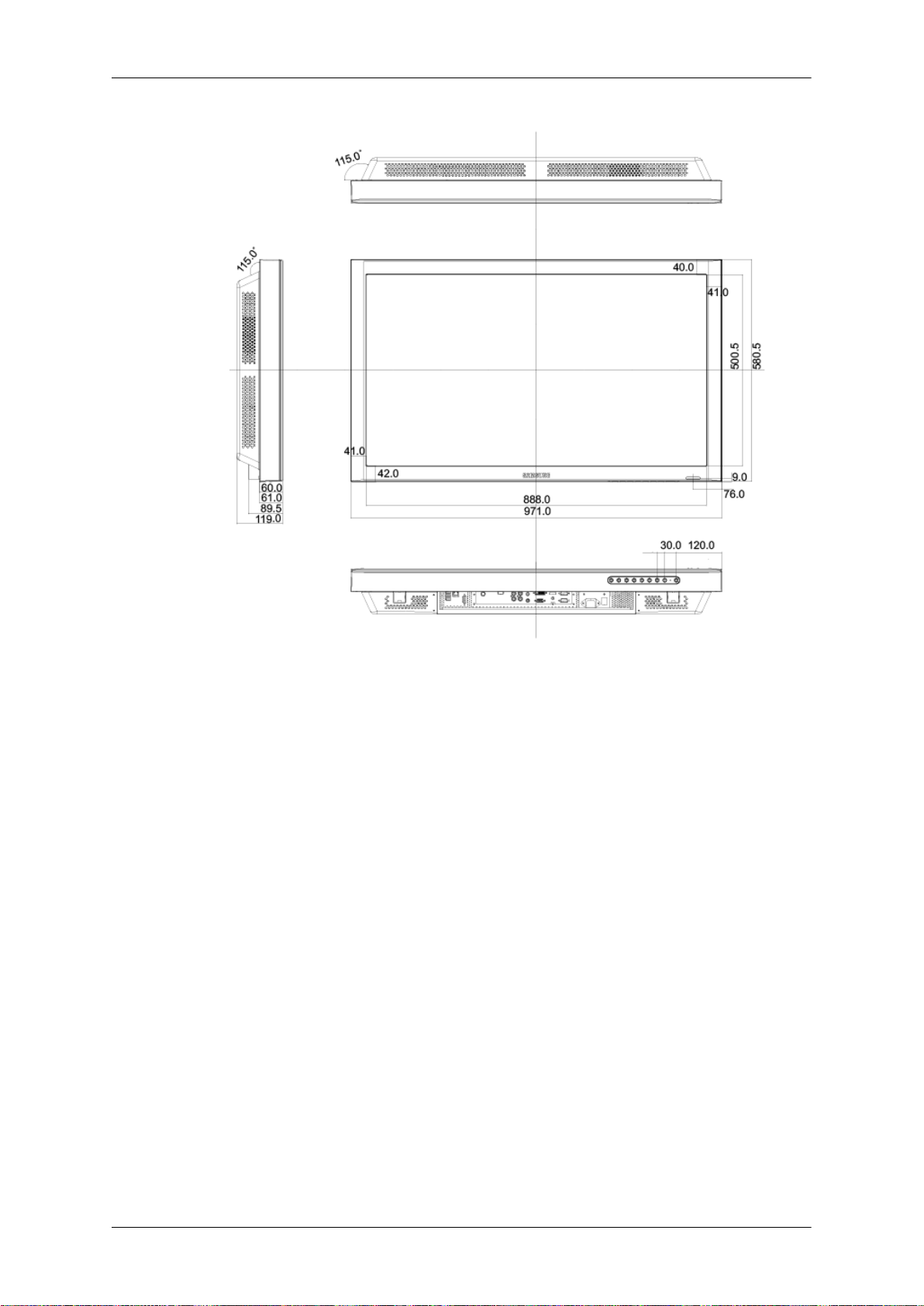
Εισαγωγή
Κεφαλή οθόνης LCD
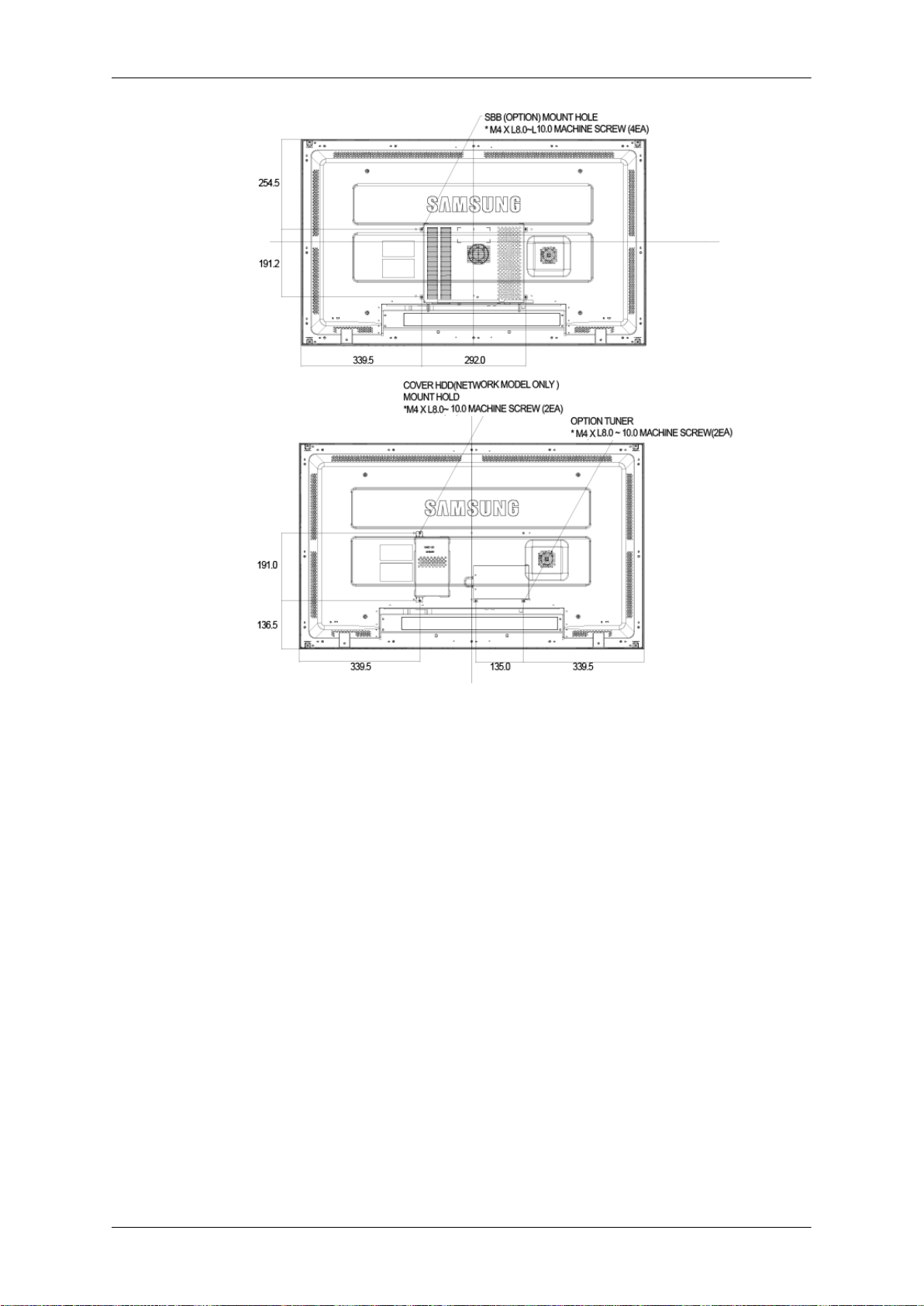
Εισαγωγή
Εγκατάσταση του στηρίγματος VESA
• Όταν
• Πληροφορίες για την αγορά και την εγκατάσταση του στηρίγματος VESA: Για παραγγελίες,
• Για τη μετακίνηση της οθόνης LCD χρειάζονται τουλάχιστον 2 άτομα.
• Η SAMSUNG δεν φέρει καμία ευθύνη για ζημιές στο προϊόν ή τραυματισμούς που θα
εγκαθιστάτε προϊόντα VESA, βεβαιωθείτε ότι το κάνετε σύμφωνα με τα διεθνή
πρότυπα VESA.
επικοινωνήστε με τον πλησιέστερο αντιπρόσωπο της SAMSUNG. Αφού κάνετε την
παραγγελία, θα σας επισκεφθούν ειδικευμένοι τεχνικοί για να εγκαταστήσουν το στήριγμα.
προκληθούν αν ο πελάτης επιχειρήσει να κάνει ο μόνος του την εγκατάσταση.
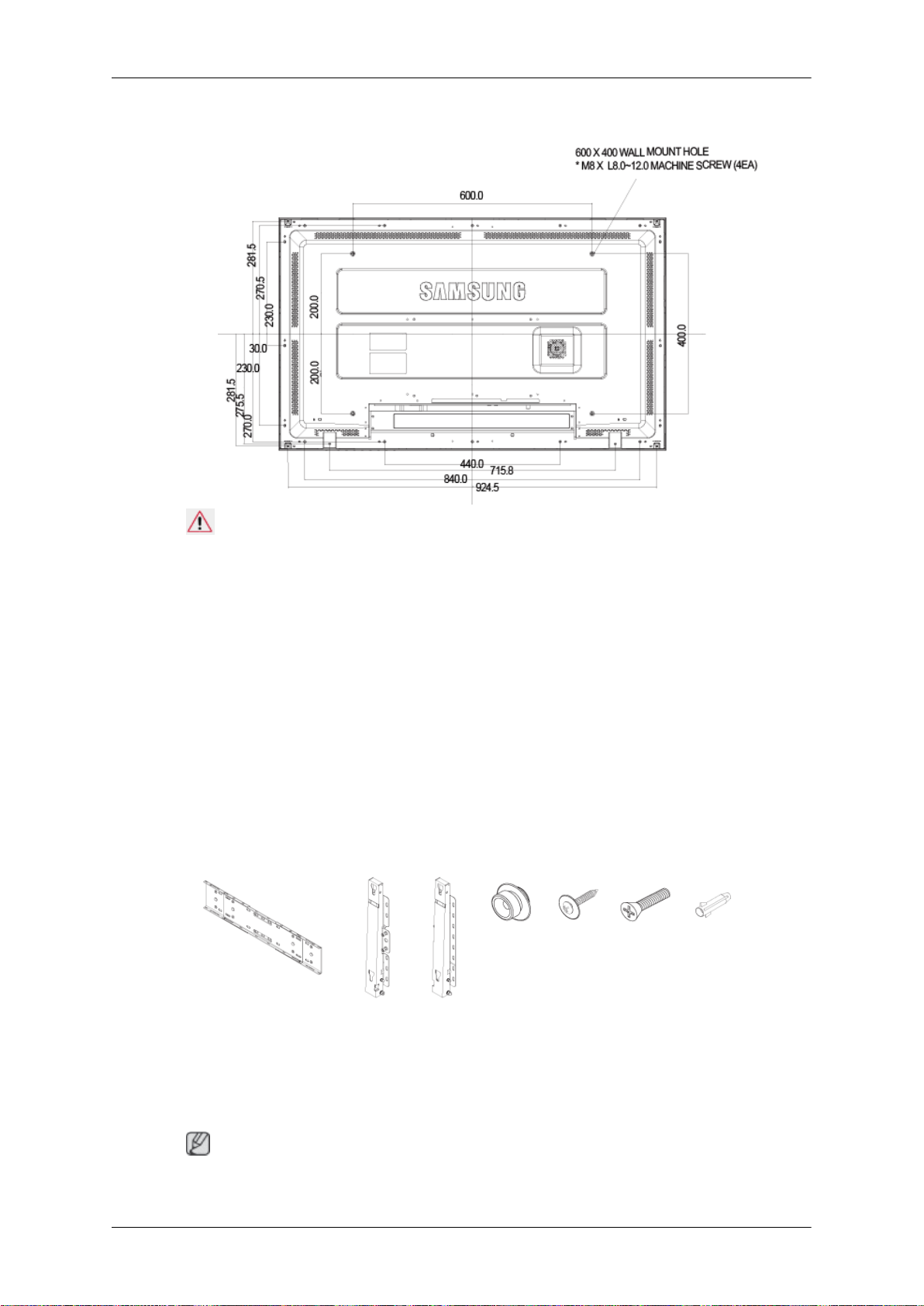
Διαστάσεις
Εισαγωγή
Παρατήρηση
τη στερέωση του στηρίγματος στον τοίχο, χρησιμοποιήστε αποκλειστικά βίδες με
Για
διάμετρο 6 mm και μήκος από 8 έως 12 mm.
Εγκατάσταση του στηρίγματος τοίχου
• Απευθυνθείτε σε έναν τεχνικό για την εγκατάσταση του στηρίγματος τοίχου.
• Η SAMSUNG Electronics δεν ευθύνεται για τυχόν ζημιές στο προϊόν ή τραυματισμούς των
πελατών, όταν η εγκατάσταση γίνεται από τους ίδιους.
• Αυτό το προϊόν θα πρέπει να τοποθετείται σε τσιμεντένιους τοίχους. Το προϊόν μπορεί να
μην είναι σταθερό αν τοποθετηθεί σε γύψινη ή ξύλινη επιφάνεια.
Εξαρτήματα
Χρησιμοποιήστε μόνο τα εξαρτήματα και τα αξεσουάρ που συνοδεύουν το προϊόν.
Στήριγμα τοίχου (1) Άρθρωση
(Αριστερή
1)
Συναρμολόγηση στηρίγματος τοίχου
Σημείωση
Υπάρχουν δύο αρθρώσεις (αριστερή και δεξιά). Χρησιμοποιήστε τη σωστή.
1, Δεξιά
Πλαστικ
ό
άγκιστρ
ο (4)
Βίδα (A)
(11)
Βίδα (Β)
(4)
Ούπα
(11)
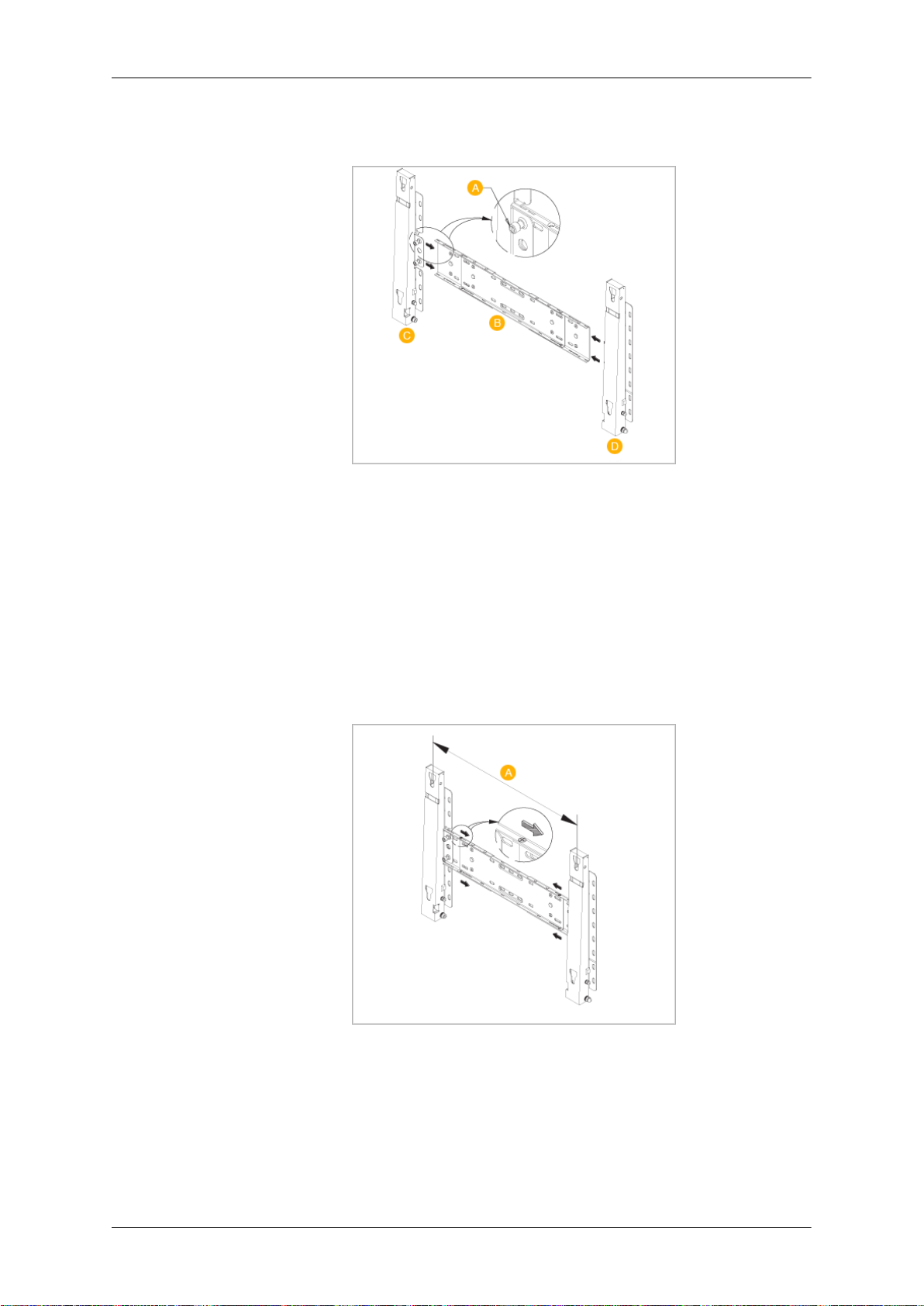
Εισαγωγή
1. Βιδώστε τη βίδα στερέωσης προς την κατεύθυνση του βέλους.
Όταν τελειώσετε, τοποθετήστε το στήριγμα στον τοίχο.
Υπάρχουν δύο αρθρώσεις (αριστερή και δεξιά). Χρησιμοποιήστε τη σωστή.
A - Βίδα στερέωσης
B - Στήριγμα τοίχου
C - Άρθρωση (Αριστερή)
D - Άρθρωση (Δεξιά)
2. Προτού
ασφαλείας στο πίσω μέρος του προϊόντος είναι η σωστή.
Εάν η απόσταση είναι μικρότερη ή μεγαλύτερη, χαλαρώστε όλες ή μερικές από τις 4 βίδες
του στηρίγματος τοίχου για να τη ρυθμίσετε.
τρυπήσετε τον τοίχο, βεβαιωθείτε ότι η απόσταση μεταξύ των δύο οπών
A - Απόσταση μεταξύ των οπών ασφαλείας
3. Ελέγξτε
τον τοίχο. Χρησιμοποιήστε ένα τρυπάνι των 5,0 mm για να ανοίξετε οπές βαθύτερες
από 35 mm. Τοποθετήστε το κάθε ούπα στην αντίστοιχη οπή. Αντιστοιχίστε κάθε οπή
των στηριγμάτων και των αρθρώσεων στην αντίστοιχη οπή με ούπα και βιδώστε στέρεα
τις 11 βίδες Α.
το διάγραμμα τοποθέτησης και σημειώστε τα σημεία στα οποία θα τρυπήσετε

Εισαγωγή
Τοποθέτηση του προϊόντος στο στήριγμα τοίχου
σχήμα του προϊόντος μπορεί να διαφέρει, ανάλογα με το μοντέλο. (Οι διατάξεις του
Το
πλαστικού αγκίστρου και της βίδας είναι οι ίδιες).
1. Αφαιρέστε τις 4 βίδες που υπάρχουν στο πίσω μέρος του προϊόντος.
2. Τοποθετήστε τη βίδα Β στο πλαστικό άγκιστρο.
Παρατήρηση
• Τοποθετήστε
στερεωμένο στο αριστερό και το δεξιό πλαστικό άγκιστρο.
το προϊόν στο στήριγμα τοίχου και βεβαιωθείτε ότι είναι καλά
• Να είστε προσεκτικοί κατά την τοποθέτηση του προϊόντος στο στήριγμα, καθώς τα
δάκτυλα σας μπορεί να εμπλακούν στις οπές.
• Για την αποφυγή αποσταθεροποίησης του προϊόντος μετά την τοποθέτηση,
βεβαιωθείτε πως το στήριγμα τοίχου είναι καλά στερεωμένο στον τοίχο.
3. Βιδώστε τις 4 βίδες του βήματος 2 (πλαστικό άγκιστρο + βίδα Β) στις πίσω οπές του
προϊόντος.

Εισαγωγή
4. Αφαιρέστε τον πείρο ασφάλειας (3) και τοποθετήστε τα 4 στηρίγματα του προϊόντος στις
αντίστοιχες οπές του στηρίγματος (1). Κατόπιν τοποθετήστε το προϊόν (2) έτσι ώστε να
εφαρμόζει καλά στο στήριγμα. Επανατοποθετήστε και στερεώστε τον πείρο ασφαλείας
(3) έτσι ώστε το προϊόν να στερεωθεί καλά στο στήριγμα.
A - Οθόνη LCD
B - Στήριγμα τοίχου
C - Τοίχος
Ρύθμιση γωνίας στηρίγματος τοίχου
Ρυθμίστε τη γωνία του στηρίγματος στις -2˚ προτού το εγκαταστήσετε στον τοίχο.
1. Στερεώστε το προϊόν στο στήριγμα τοίχου.
2. Για
να ρυθμίσετε τη γωνία, συγκρατήστε το προϊόν από το μέσο της επάνω πλευράς και
τραβήξτε το προς τα εμπρός (κατεύθυνση βέλους).
Σημείωση
Μπορείτε να ρυθμίσετε τη γωνία του στηρίγματος μεταξύ -2˚ και 15
˚.
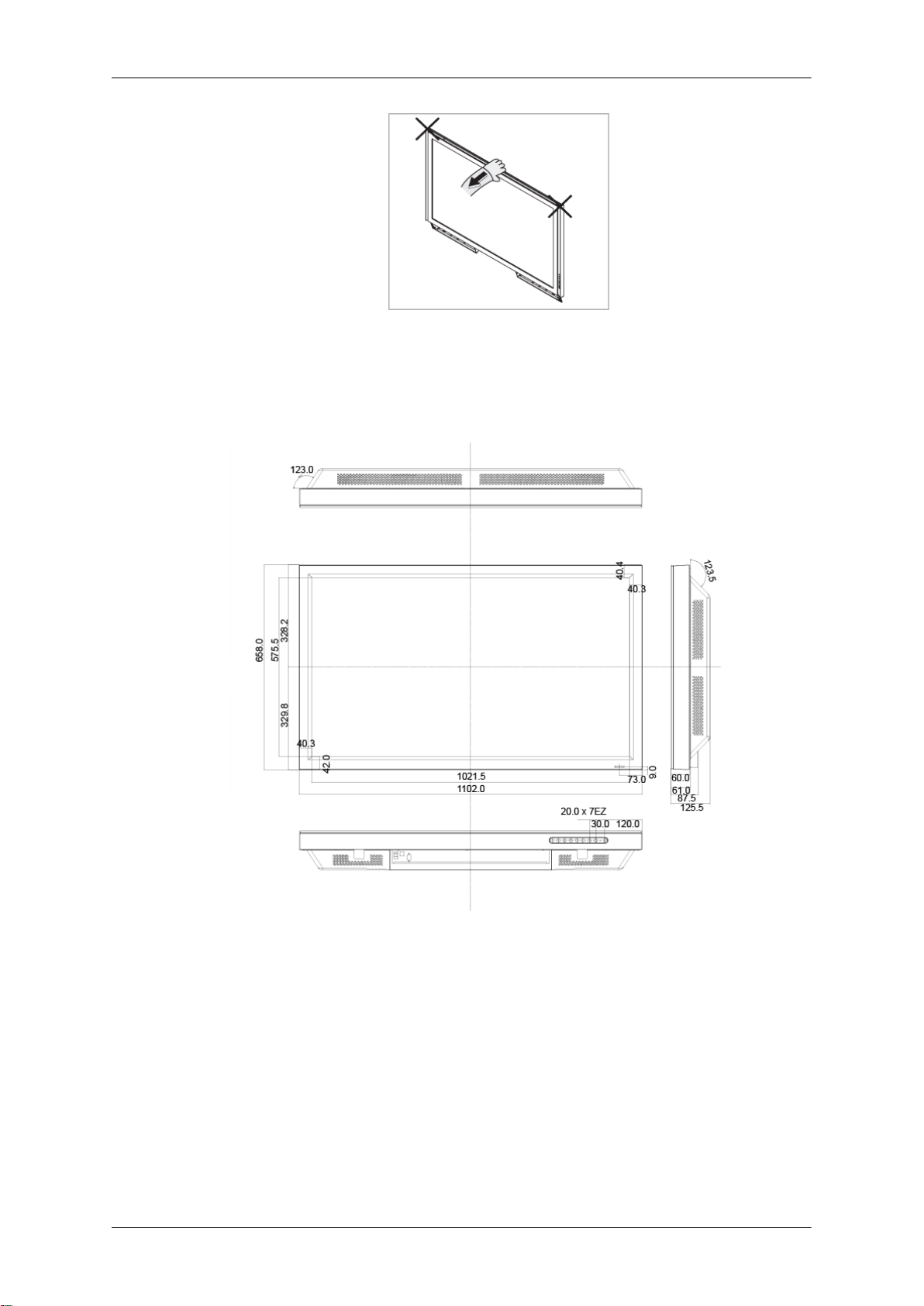
Εισαγωγή
Για να ρυθμίσετε τη γωνία, θα πρέπει να λάβετε υπόψη το μέσο της επάνω πλευράς και όχι
την αριστερή ή τη δεξιά πλευρά του προϊόντος.
Διάταξη μηχανικών μερών (460MX-2 , 460MXn-2)
Διάταξη μηχανικών μερών
Κεφαλή οθόνης LCD
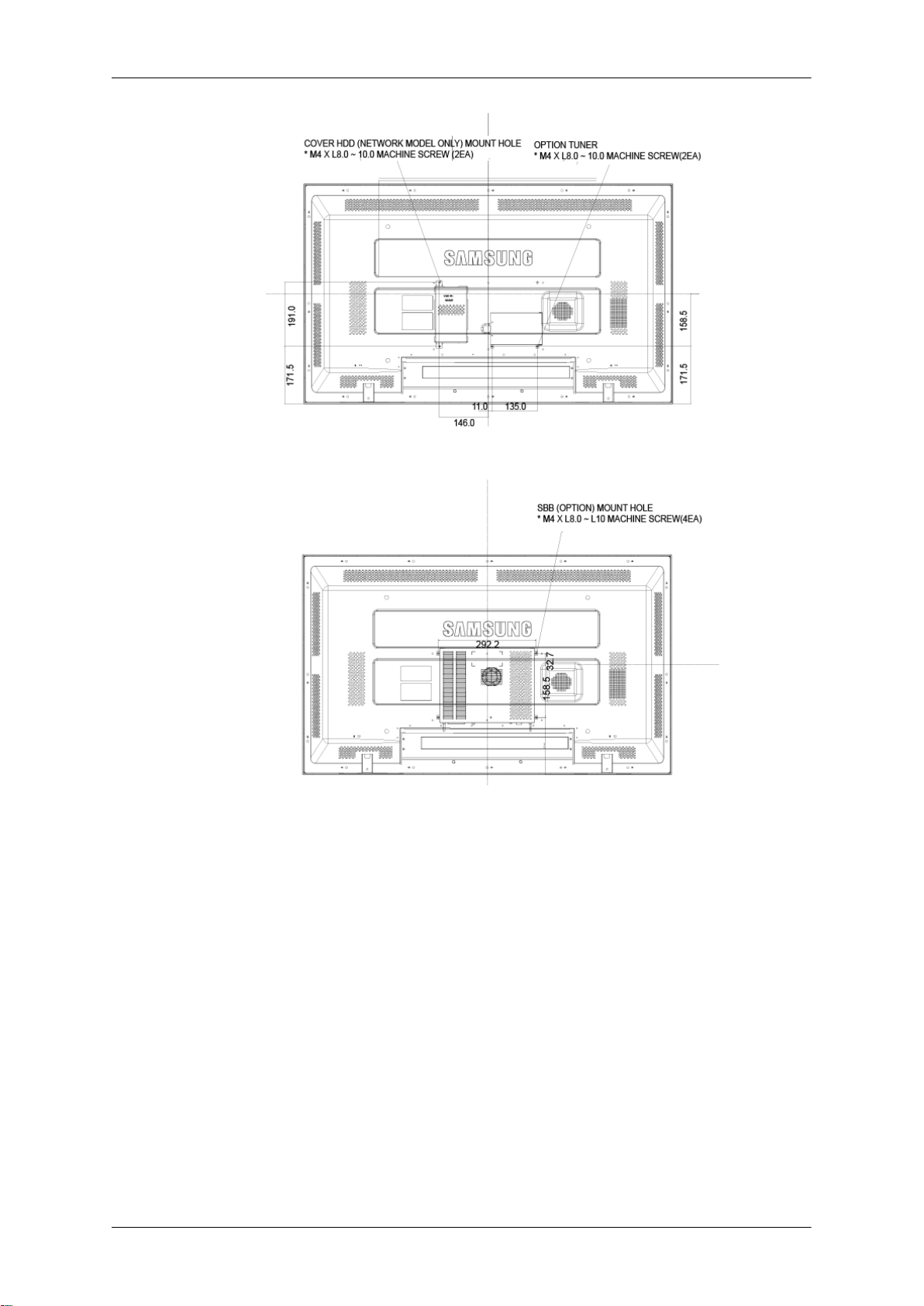
Εισαγωγή
Εγκατάσταση του στηρίγματος VESA
• Όταν
• Πληροφορίες για την αγορά και την εγκατάσταση του στηρίγματος VESA: Για παραγγελίες,
• Για τη μετακίνηση της οθόνης LCD χρειάζονται τουλάχιστον 2 άτομα.
• Η SAMSUNG δεν φέρει καμία ευθύνη για ζημιές στο προϊόν ή τραυματισμούς που θα
εγκαθιστάτε προϊόντα VESA, βεβαιωθείτε ότι το κάνετε σύμφωνα με τα διεθνή
πρότυπα VESA.
επικοινωνήστε με τον πλησιέστερο αντιπρόσωπο της SAMSUNG. Αφού κάνετε την
παραγγελία, θα σας επισκεφθούν ειδικευμένοι τεχνικοί για να εγκαταστήσουν το στήριγμα.
προκληθούν αν ο πελάτης επιχειρήσει να κάνει ο μόνος του την εγκατάσταση.

Διαστάσεις
Εισαγωγή
Παρατήρηση
Για
τη στερέωση του στηρίγματος στον τοίχο, χρησιμοποιήστε αποκλειστικά βίδες με
διάμετρο 6 mm και μήκος από 8 έως 12 mm.
Εγκατάσταση του στηρίγματος τοίχου
• Απευθυνθείτε σε έναν τεχνικό για την εγκατάσταση του στηρίγματος τοίχου.
• Η SAMSUNG Electronics δεν ευθύνεται για τυχόν ζημιές στο προϊόν ή τραυματισμούς των
πελατών, όταν η εγκατάσταση γίνεται από τους ίδιους.
• Αυτό το προϊόν θα πρέπει να τοποθετείται σε τσιμεντένιους τοίχους. Το προϊόν μπορεί να
μην είναι σταθερό αν τοποθετηθεί σε γύψινη ή ξύλινη επιφάνεια.
Εξαρτήματα
Χρησιμοποιήστε μόνο τα εξαρτήματα και τα αξεσουάρ που συνοδεύουν το προϊόν.
Στήριγμα τοίχου (1) Άρθρωση
(Αριστερή
1)
Συναρμολόγηση στηρίγματος τοίχου
Σημείωση
Υπάρχουν δύο αρθρώσεις (αριστερή και δεξιά). Χρησιμοποιήστε τη σωστή.
1, Δεξιά
Πλαστικ
ό
άγκιστρ
ο (4)
Βίδα (A)
(11)
Βίδα (Β)
(4)
Ούπα
(11)

Εισαγωγή
1. Βιδώστε τη βίδα στερέωσης προς την κατεύθυνση του βέλους.
Όταν τελειώσετε, τοποθετήστε το στήριγμα στον τοίχο.
Υπάρχουν δύο αρθρώσεις (αριστερή και δεξιά). Χρησιμοποιήστε τη σωστή.
A - Βίδα στερέωσης
B - Στήριγμα τοίχου
C - Άρθρωση (Αριστερή)
D - Άρθρωση (Δεξιά)
2. Προτού
ασφαλείας στο πίσω μέρος του προϊόντος είναι η σωστή.
Εάν η απόσταση είναι μικρότερη ή μεγαλύτερη, χαλαρώστε όλες ή μερικές από τις 4 βίδες
του στηρίγματος τοίχου για να τη ρυθμίσετε.
τρυπήσετε τον τοίχο, βεβαιωθείτε ότι η απόσταση μεταξύ των δύο οπών
A - Απόσταση μεταξύ των οπών ασφαλείας
3. Ελέγξτε
τον τοίχο. Χρησιμοποιήστε ένα τρυπάνι των 5,0 mm για να ανοίξετε οπές βαθύτερες
από 35 mm. Τοποθετήστε το κάθε ούπα στην αντίστοιχη οπή. Αντιστοιχίστε κάθε οπή
των στηριγμάτων και των αρθρώσεων στην αντίστοιχη οπή με ούπα και βιδώστε στέρεα
τις 11 βίδες Α.
το διάγραμμα τοποθέτησης και σημειώστε τα σημεία στα οποία θα τρυπήσετε

Εισαγωγή
Τοποθέτηση του προϊόντος στο στήριγμα τοίχου
σχήμα του προϊόντος μπορεί να διαφέρει, ανάλογα με το μοντέλο. (Οι διατάξεις του
Το
πλαστικού αγκίστρου και της βίδας είναι οι ίδιες).
1. Αφαιρέστε τις 4 βίδες που υπάρχουν στο πίσω μέρος του προϊόντος.
2. Τοποθετήστε τη βίδα Β στο πλαστικό άγκιστρο.
Παρατήρηση
• Τοποθετήστε
στερεωμένο στο αριστερό και το δεξιό πλαστικό άγκιστρο.
το προϊόν στο στήριγμα τοίχου και βεβαιωθείτε ότι είναι καλά
• Να είστε προσεκτικοί κατά την τοποθέτηση του προϊόντος στο στήριγμα, καθώς τα
δάκτυλα σας μπορεί να εμπλακούν στις οπές.
• Για την αποφυγή αποσταθεροποίησης του προϊόντος μετά την τοποθέτηση,
βεβαιωθείτε πως το στήριγμα τοίχου είναι καλά στερεωμένο στον τοίχο.
3. Βιδώστε τις 4 βίδες του βήματος 2 (πλαστικό άγκιστρο + βίδα Β) στις πίσω οπές του
προϊόντος.

Εισαγωγή
4. Αφαιρέστε τον πείρο ασφάλειας (3) και τοποθετήστε τα 4 στηρίγματα του προϊόντος στις
αντίστοιχες οπές του στηρίγματος (1). Κατόπιν τοποθετήστε το προϊόν (2) έτσι ώστε να
εφαρμόζει καλά στο στήριγμα. Επανατοποθετήστε και στερεώστε τον πείρο ασφαλείας
(3) έτσι ώστε το προϊόν να στερεωθεί καλά στο στήριγμα.
A - Οθόνη LCD
B - Στήριγμα τοίχου
C - Τοίχος
Ρύθμιση γωνίας στηρίγματος τοίχου
Ρυθμίστε τη γωνία του στηρίγματος στις -2˚ προτού το εγκαταστήσετε στον τοίχο.
1. Στερεώστε το προϊόν στο στήριγμα τοίχου.
2. Για
να ρυθμίσετε τη γωνία, συγκρατήστε το προϊόν από το μέσο της επάνω πλευράς και
τραβήξτε το προς τα εμπρός (κατεύθυνση βέλους).
Σημείωση
Μπορείτε να ρυθμίσετε τη γωνία του στηρίγματος μεταξύ -2˚ και 15
˚.

Εισαγωγή
Για να ρυθμίσετε τη γωνία, θα πρέπει να λάβετε υπόψη το μέσο της επάνω πλευράς και όχι
την αριστερή ή τη δεξιά πλευρά του προϊόντος.
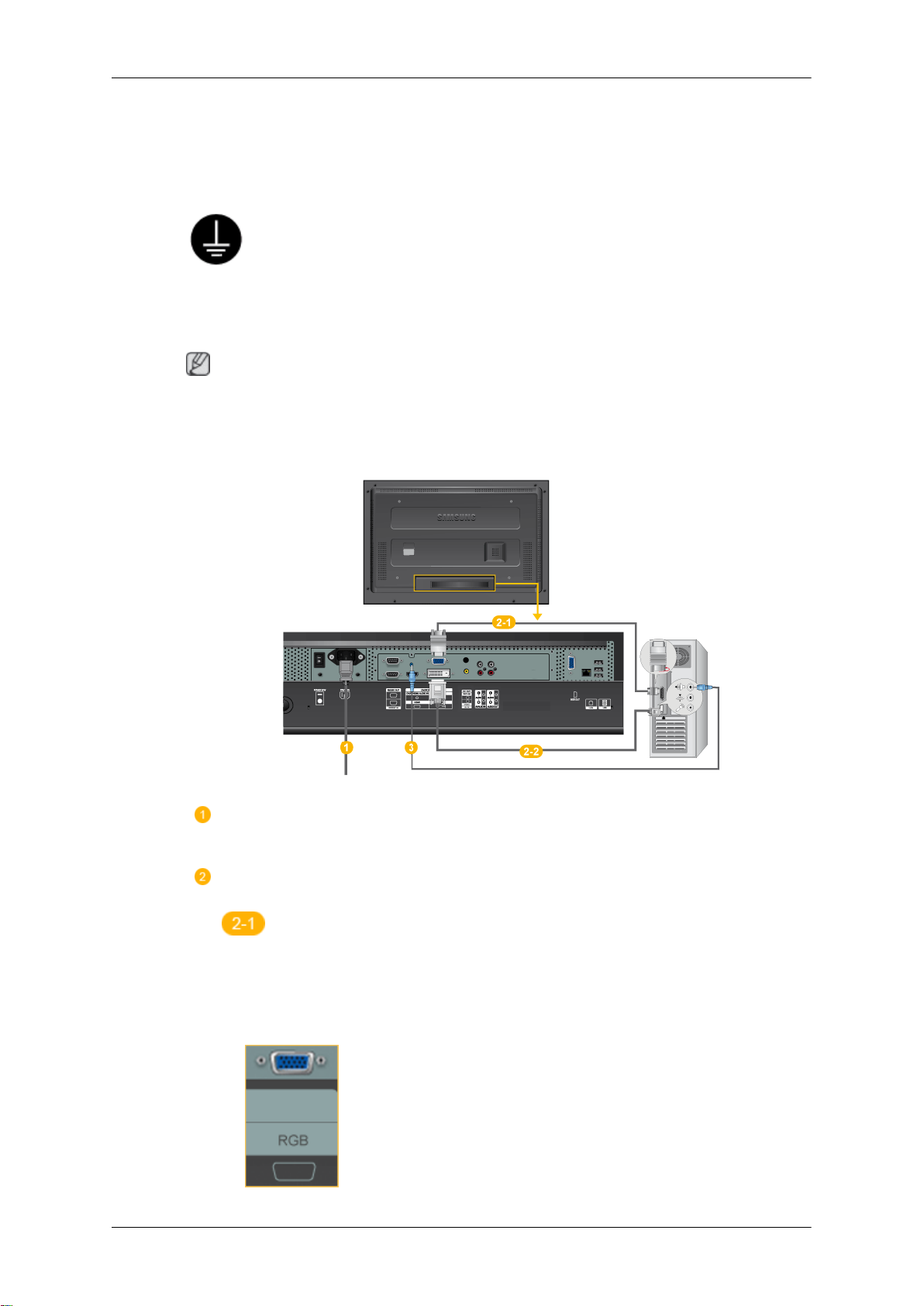
Συνδέσεις
Σύνδεση με υπολογιστή
Χρήση καλωδίου ρεύματος με γείωση
• Σε
περίπτωση βλάβης, η γείωση μπορεί να προκαλέσει ηλεκτροπληξία.
Προτού συνδέσετε τη συσκευή στο ρεύμα, βεβαιωθείτε ότι συνδέσατε
σωστά τη γείωση. Προτού αποσυνδέσετε τη γείωση, φροντίστε να
αποσυνδέσετε τη συσκευή από το ρεύμα.
Σημείωση
Στην
οθόνη LCD μπορούν να συνδεθούν συσκευές εισόδου AV, όπως συσκευές
αναπαραγωγής DVD, βίντεο ή βιντεοκάμερες, καθώς και υπολογιστές. Για λεπτομερείς
πληροφορίες σχετικά με τη σύνδεση συσκευών εισόδου AV, ανατρέξτε στην ενότητα Ρύθμιση
της οθόνης LCD.
Συνδέστε το καλώδιο ρεύματος της οθόνης LCD στην υποδοχή
τροφοδοσίας
διακόπτη λειτουργίας.
Υπάρχουν 2 τρόποι σύνδεσης του D-sub στην οθόνη LCD. Επιλέξτε έναν
από τους παρακάτω:
Χρησιμοποιώντας την υποδοχή D-sub (αναλογική) στην κάρτα
βίντεο.
• Συνδέστε
στο πίσω μέρος της οθόνης LCD και το άλλο άκρο στη θύρα D-sub 15
ακίδων του υπολογιστή.
που υπάρχει στο πίσω μέρος της οθόνης LCD. Πατήστε το
το ένα άκρο του καλωδίου D-sub στη θύρα RGB 15 ακίδων
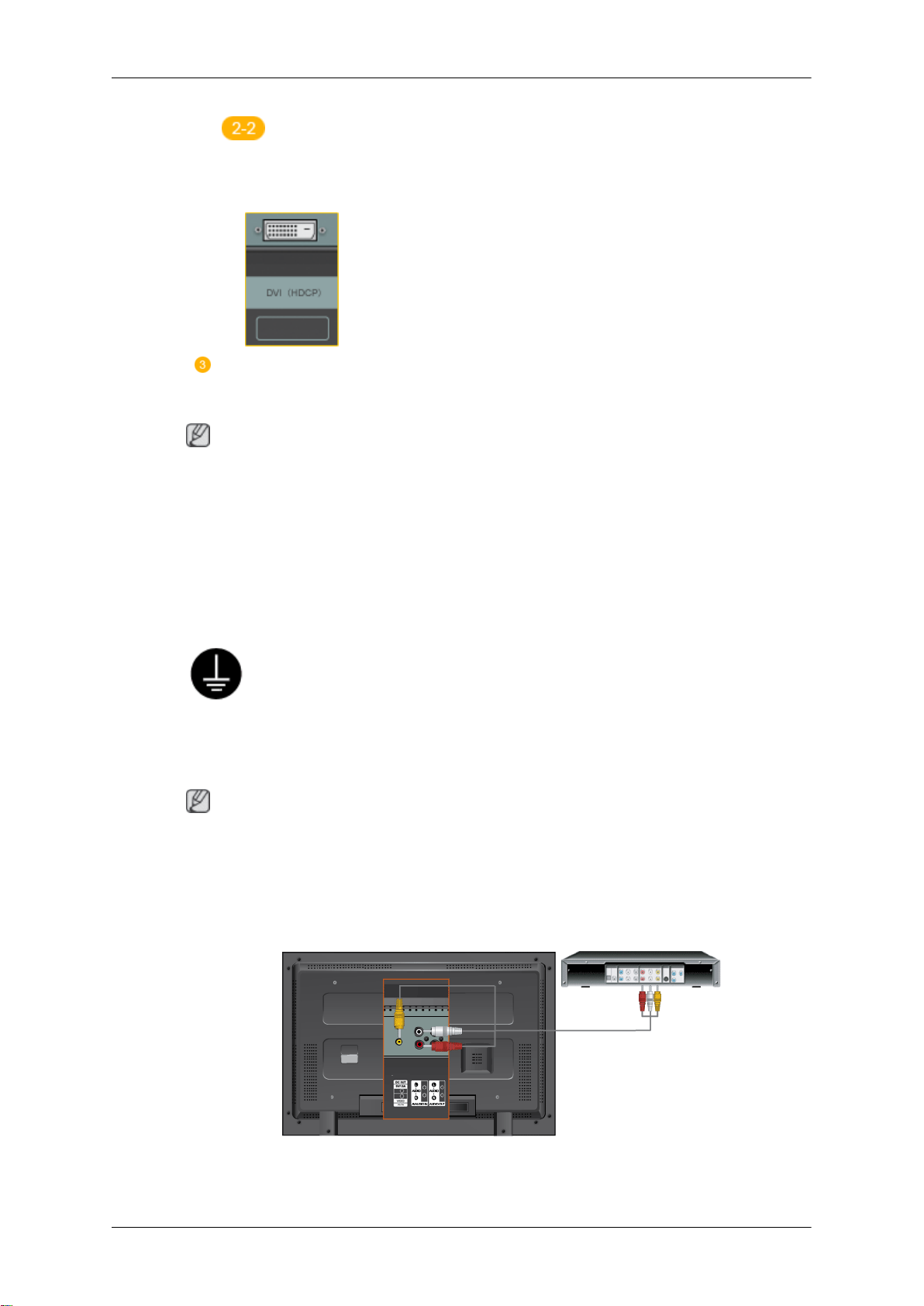
Συνδέσεις
Σημείωση
Θέστε σε λειτουργία τον υπολογιστή και την οθόνη LCD.
•
• Το καλώδιο DVI είναι προαιρετικό.
• Για να αγοράσετε προαιρετικά εξαρτήματα, επικοινωνήστε με τη SAMSUNG Electronics
ή το τοπικό Κέντρο σέρβις.
Χρησιμοποιώντας την υποδοχή DVI (ψηφιακή) στην κάρτα βίντεο.
• Συνδέστε
της οθόνης LCD και το άλλο άκρο στη θύρα DVI του υπολογιστή.
Συνδέστε το καλώδιο ήχου της οθόνης LCD στην υποδοχή ήχου στο πίσω
μέρος του υπολογιστή σας.
το ένα άκρο του καλωδίου DVI στη θύρα DVI στο πίσω μέρος
Σύνδεση με άλλες συσκευές
Χρήση καλωδίου ρεύματος με γείωση
• Σε
περίπτωση βλάβης, η γείωση μπορεί να προκαλέσει ηλεκτροπληξία.
Προτού συνδέσετε τη συσκευή στο ρεύμα, βεβαιωθείτε ότι συνδέσατε
σωστά τη γείωση. Προτού αποσυνδέσετε τη γείωση, φροντίστε να
αποσυνδέσετε τη συσκευή από το ρεύμα.
Σημείωση
Στην
οθόνη LCD μπορούν να συνδεθούν συσκευές εισόδου AV, όπως συσκευές
αναπαραγωγής DVD, βίντεο ή βιντεοκάμερες, καθώς και υπολογιστές. Για λεπτομερείς
πληροφορίες σχετικά με τη σύνδεση συσκευών εισόδου AV, ανατρέξτε στην ενότητα Ρύθμιση
της οθόνης LCD.
Σύνδεση συσκευών AV
1. Συνδέστε
AUDIO-L] της οθόνης LCD.
τη θύρα της συσκευής DVD, VCR (DVD / DTV Set-Top Box) με τη θύρα [R-
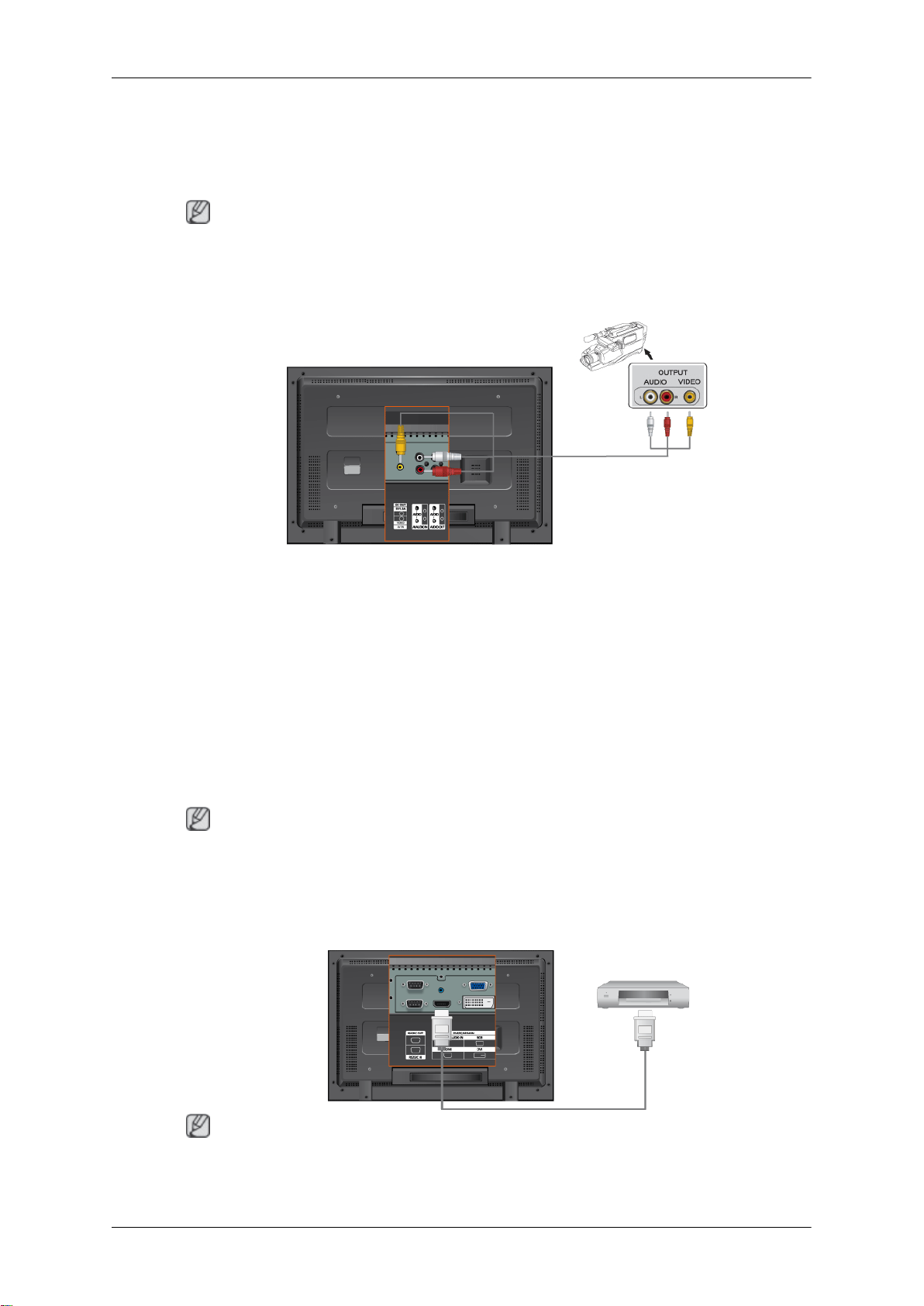
2. Στη συνέχεια, αφού τοποθετήσετε έναν δίσκο DVD ή μια κασέτα, θέστε σε λειτουργία τη
συσκευή DVD, VCR ή την κάμερα.
3.
Επιλέξτε AV με χρήση του κουμπιού SOURCE .
Σημείωση
Η
οθόνη LCD διαθέτει ακροδέκτες σύνδεσης AV για τη σύνδεση συσκευών εισόδου AV,
όπως DVD, VCR ή βιντεοκάμερες. Ανάψτε την οθόνη LCD και απολαύστε σήματα AV.
Σύνδεση με βιντεοκάμερα
Συνδέσεις
1. Εντοπίστε
στο πίσω μέρος της βιντεοκάμερας. Συνδέστε ένα σετ καλωδίων ήχου μεταξύ των
υποδοχών εξόδου AUDIO OUTPUT της βιντεοκάμερας και των υποδοχών AV AUDIO
IN [L-AUDIO-R] της οθόνης LCD.
2. Συνδέστε ένα καλώδιο βίντεο μεταξύ της υποδοχής εξόδου VIDEO OUTPUT της
βιντεοκάμερας και της υποδοχής AV IN [VIDEO] της οθόνης LCD.
3. Επιλέξτε AV για τη σύνδεση της βιντεοκάμερας, με χρήση του κουμπιού Source στην
πρόσοψη της οθόνης LCD ή στο τηλεχειριστήριο.
4. Στη συνέχεια, αφού τοποθετήσετε μια κασέτα, θέστε σε λειτουργία τη βιντεοκάμερα.
Σημείωση
καλώδια ήχου και βίντεο που εμφανίζονται στην εικόνα συνήθως συνοδεύουν τη
Τα
βιντεοκάμερα. (Εάν δεν παρέχονται, ελέγξτε στο τοπικό κατάστημα ηλεκτρονικών ειδών). Εάν
η βιντεοκάμερα είναι στερεοφωνική, χρειάζεται να συνδέσετε ένα σετ δύο καλωδίων.
τις υποδοχές εξόδου AV της βιντεοκάμερας. Συνήθως βρίσκονται στο πλάι ή
Σύνδεση με τη χρήση καλωδίου HDMI
Σημείωση
• Οι
συσκευές εισόδου, όπως ψηφιακές συσκευές DVD, συνδέονται στην υποδοχή HDMI
της οθόνης LCD με χρήση του καλωδίου HDMI.
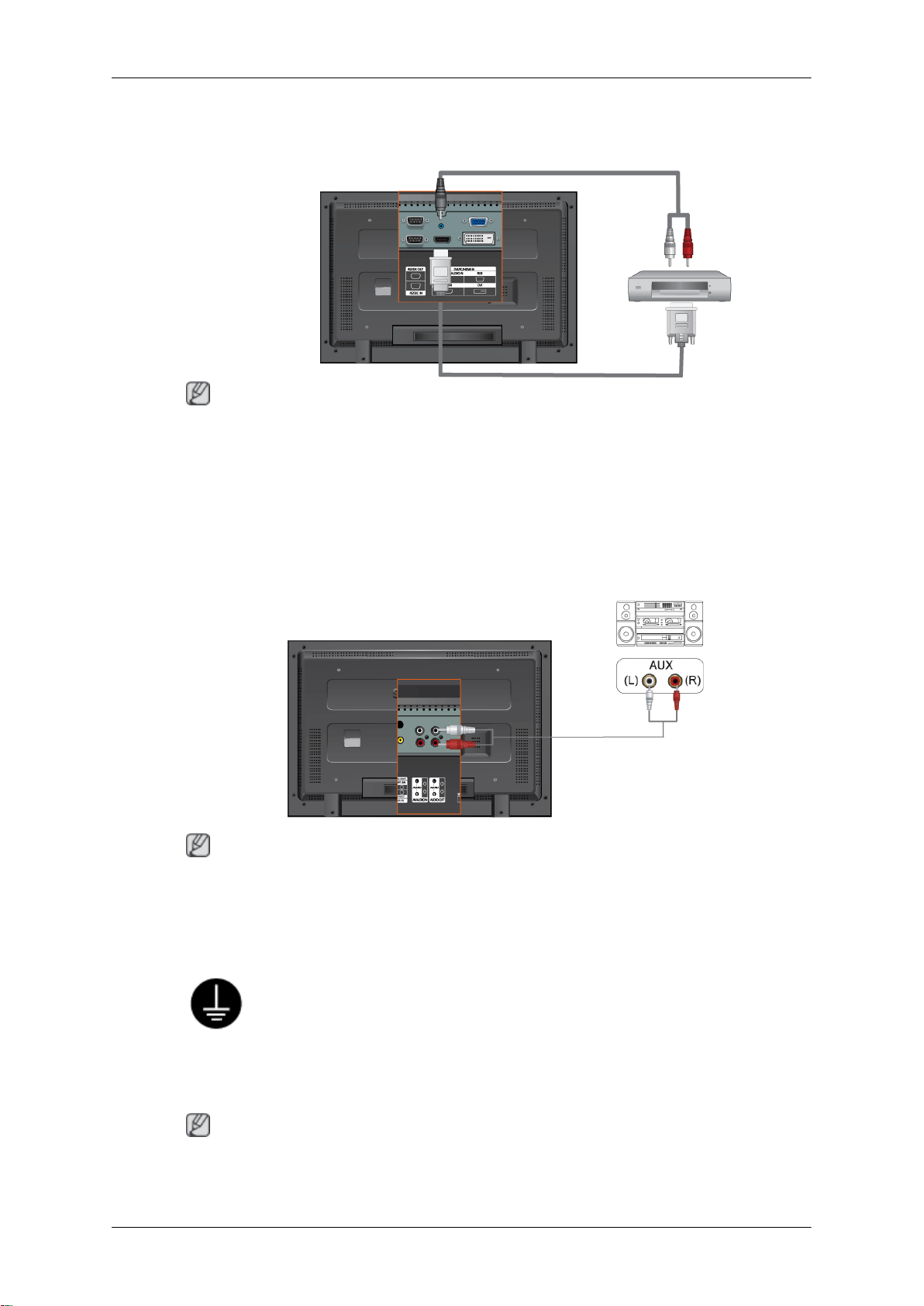
Συνδέσεις
• Δεν μπορείτε να συνδέσετε υπολογιστή στην υποδοχή HDMI.
Σύνδεση με χρήση καλωδίου DVI σε HDMI
Σημείωση
• Συνδέστε
της οθόνης LCD, χρησιμοποιώντας ένα καλώδιο DVI σε HDMI.
• Συνδέστε το κόκκινο και το λευκό βύσμα ενός στερεοφωνικού καλωδίου RCA (για τον
υπολογιστή) με τις υποδοχές εξόδου ήχου της ψηφιακής συσκευής εξόδου που έχουν
αντίστοιχο χρωματισμό και συνδέστε το βύσμα της άλλης άκρης του καλωδίου στην
υποδοχή DVI / PC / HDMI AUDIO IN της οθόνης LCD.
την υποδοχή εξόδου DVI μιας ψηφιακής συσκευής εξόδου με την υποδοχή HDMI
Σύνδεση με ηχοσύστημα
Σημείωση
• Συνδέστε ένα σετ καλωδίων ήχου μεταξύ των υποδοχών AUX L, R στο ηχοσύστημα και
των υποδοχών AUDIO OUT [L-AUDIO-R] στην οθόνη LCD.
Σύνδεση καλωδίου LAN
Χρήση καλωδίου ρεύματος με γείωση
• Σε
περίπτωση βλάβης, η γείωση μπορεί να προκαλέσει ηλεκτροπληξία.
Προτού συνδέσετε τη συσκευή στο ρεύμα, βεβαιωθείτε ότι συνδέσατε
σωστά τη γείωση. Προτού αποσυνδέσετε τη γείωση, φροντίστε να
αποσυνδέσετε τη συσκευή από το ρεύμα.
Σημείωση
οθόνη LCD μπορούν να συνδεθούν συσκευές εισόδου AV, όπως συσκευές
Στην
αναπαραγωγής DVD, βίντεο ή βιντεοκάμερες, καθώς και υπολογιστές. Για λεπτομερείς
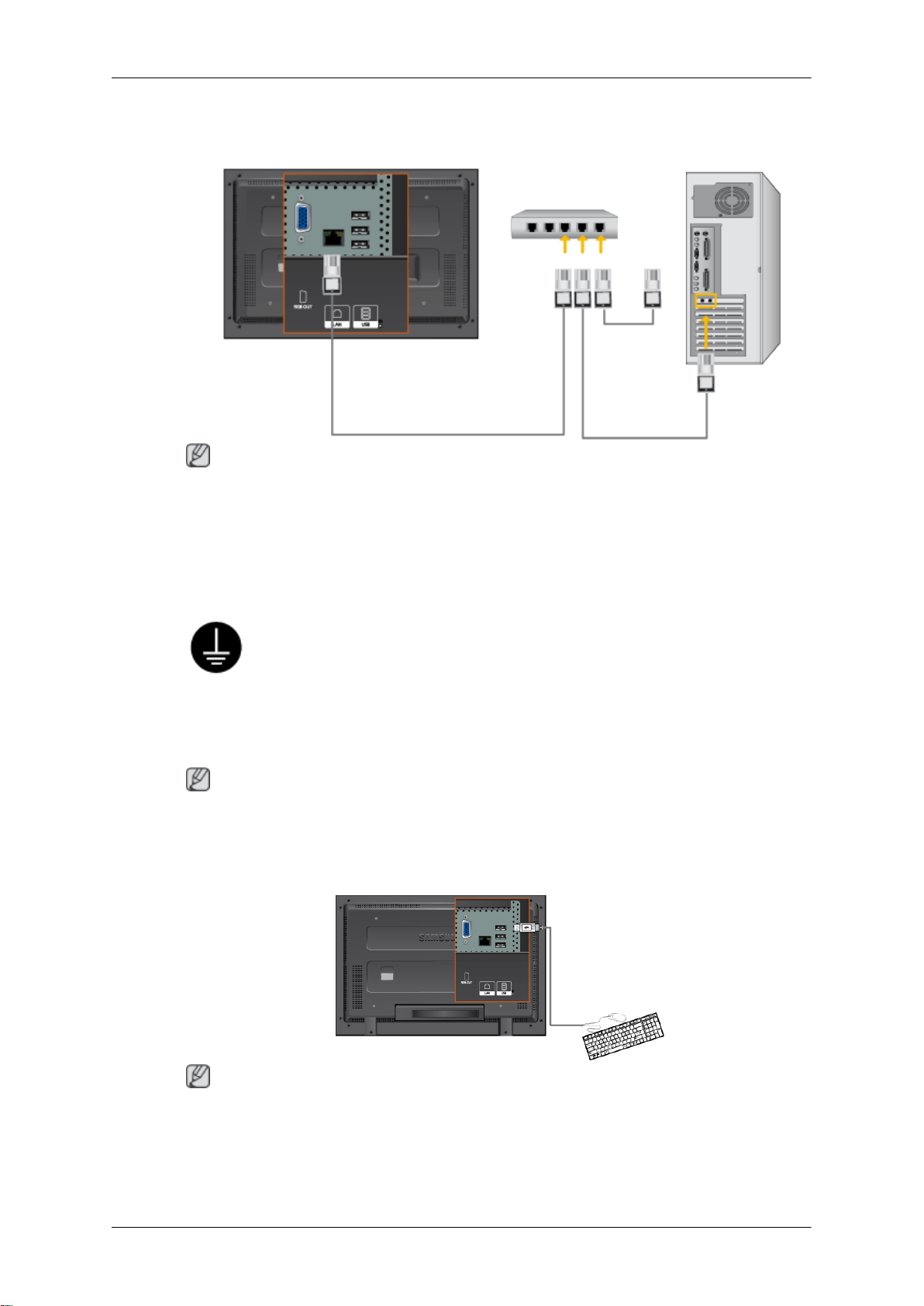
Συνδέσεις
πληροφορίες σχετικά με τη σύνδεση συσκευών εισόδου AV, ανατρέξτε στην ενότητα Ρύθμιση
της οθόνης LCD.
Σημείωση
Συνδέστε το καλώδιο LAN.
(Ισχύει μόνο για το μοντέλο MXn-2)
Σύνδεση συσκευής USB
Χρήση καλωδίου ρεύματος με γείωση
• Σε
περίπτωση βλάβης, η γείωση μπορεί να προκαλέσει ηλεκτροπληξία.
Προτού συνδέσετε τη συσκευή στο ρεύμα, βεβαιωθείτε ότι συνδέσατε
σωστά τη γείωση. Προτού αποσυνδέσετε τη γείωση, φροντίστε να
αποσυνδέσετε τη συσκευή από το ρεύμα.
Σημείωση
Στην
οθόνη LCD μπορούν να συνδεθούν συσκευές εισόδου AV, όπως συσκευές
αναπαραγωγής DVD, βίντεο ή βιντεοκάμερες, καθώς και υπολογιστές. Για λεπτομερείς
πληροφορίες σχετικά με τη σύνδεση συσκευών εισόδου AV, ανατρέξτε στην ενότητα Ρύθμιση
της οθόνης LCD.
Σημείωση
Μπορείτε να συνδέσετε συσκευές USB, όπως ποντίκι ή πληκτρολόγιο.
(Ισχύει μόνο για το μοντέλο MXn-2)
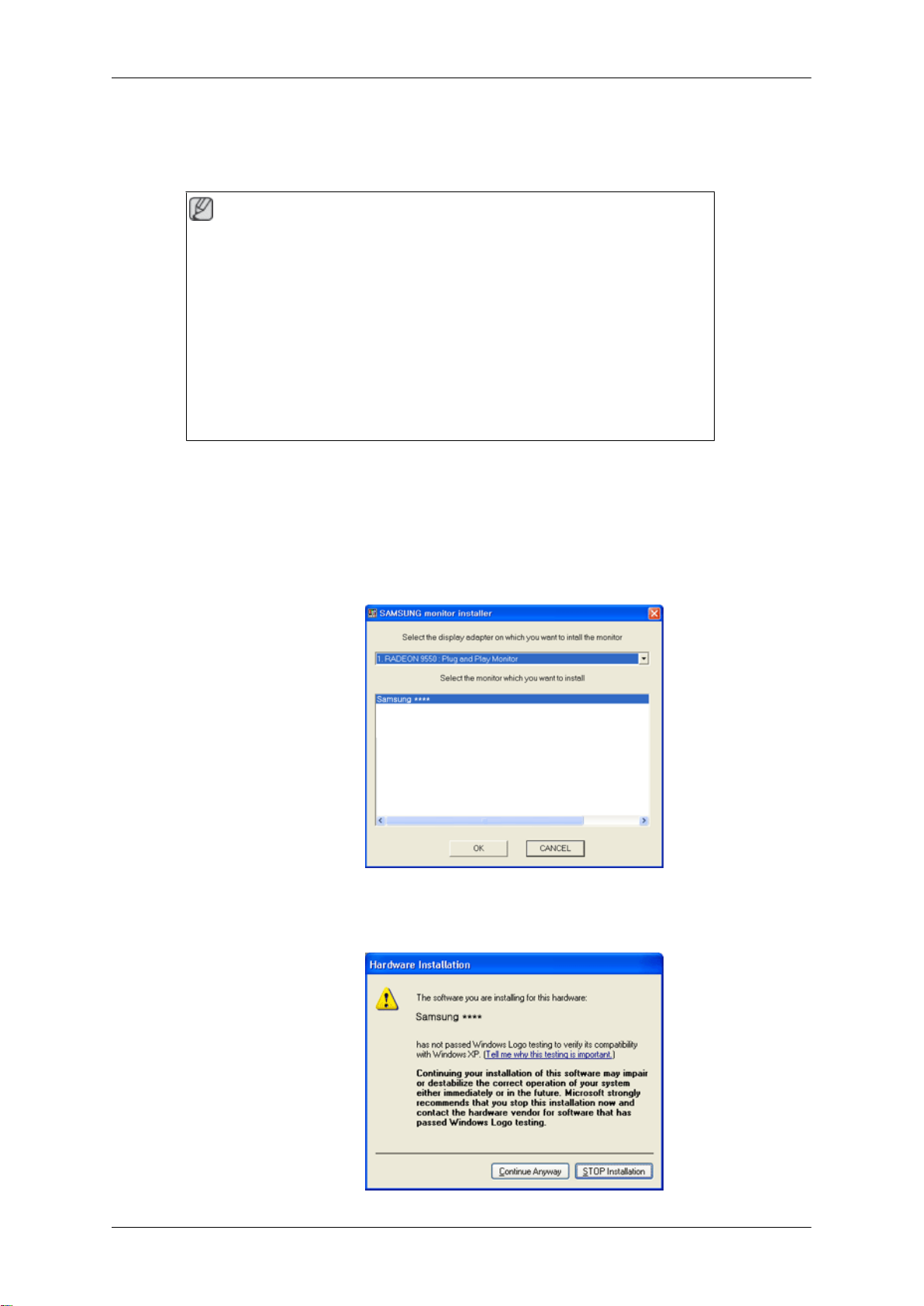
Χρήση του λογισμικού
Πρόγραμμα οδήγησης της οθόνης
Σημείωση
εμφανιστεί προτροπή από το λειτουργικό σύστημα για το πρόγραμμα
Όταν
οδήγησης οθόνης, τοποθετήστε το CD-ROM που συνοδεύει αυτήν την οθόνη.
Η εγκατάσταση του προγράμματος οδήγησης μπορεί να διαφέρει λίγο από το
ένα λειτουργικό σύστημα στο άλλο. Ακολουθήστε τις κατάλληλες
πληροφορίες, ανάλογα με το λειτουργικό σύστημα που διαθέτετε.
Προετοιμάστε έναν κενό δίσκο και κάντε λήψη του αρχείου προγράμματος
οδήγησης από την τοποθεσία στο Διαδίκτυο που αναφέρεται εδώ.
Τοποθεσία στο Διαδίκτυο:
http://www.samsung.com/ (Παγκόσμια)
Εγκατάσταση του προγράμματος οδήγησης της οθόνης (Αυτόματα)
Εισαγάγετε το CD στη μονάδα CD-ROM.
1.
2. Κάντε κλικ στο "Windows".
3. Επιλέξτε το μοντέλο της οθόνης σας από τον κατάλογο μοντέλων και, στη συνέχεια, κάντε
κλικ στο κουμπί "OK".
4. Εάν
δείτε το παρακάτω παράθυρο μηνύματος, κάντε κλικ στο κουμπί "Continue Anyway
(Συνέχεια)". Στη συνέχεια, κάντε κλικ στο κουμπί "OK" (Λειτουργικό σύστημα Microsoft
®
Windows ® XP/2000).

Χρήση του λογισμικού
Σημείωση
Το
πρόγραμμα οδήγησης της οθόνης διαθέτει το λογότυπο πιστοποίησης MS και η
εγκατάστασή του δεν προκαλεί βλάβη στο σύστημα.
Το πιστοποιημένο πρόγραμμα οδήγησης θα βρίσκεται στην αρχική ιστοσελίδα της
οθόνης Samsung.
http://www.samsung.com
Εγκατάσταση του προγράμματος οδήγησης της οθόνης (Μη αυτόματα)
Λειτουργικό σύστημα Microsoft ® Windows Vista™
1. Τοποθετήστε το CD του Εγχειρίδιου χρήσης στη μονάδα CD-ROM.
2.
Πατήστε
pearance and Personalization (Εμφάνιση και εξατομίκευση)".
3. Κάντε
(Ρυθμίσεις οθόνης)".
(Έναρξη)
κλικ στο "Personalization (Εξατομίκευση)" και, στη συνέχεια, στο "Display Settings
και "Πίνακας ελέγχου". Στη συνέχεια, κάντε διπλό κλικ στο "Ap-
4. Κάντε κλικ στο "Advanced Settings... (Ρυθμίσεις για προχωρημένους...)".
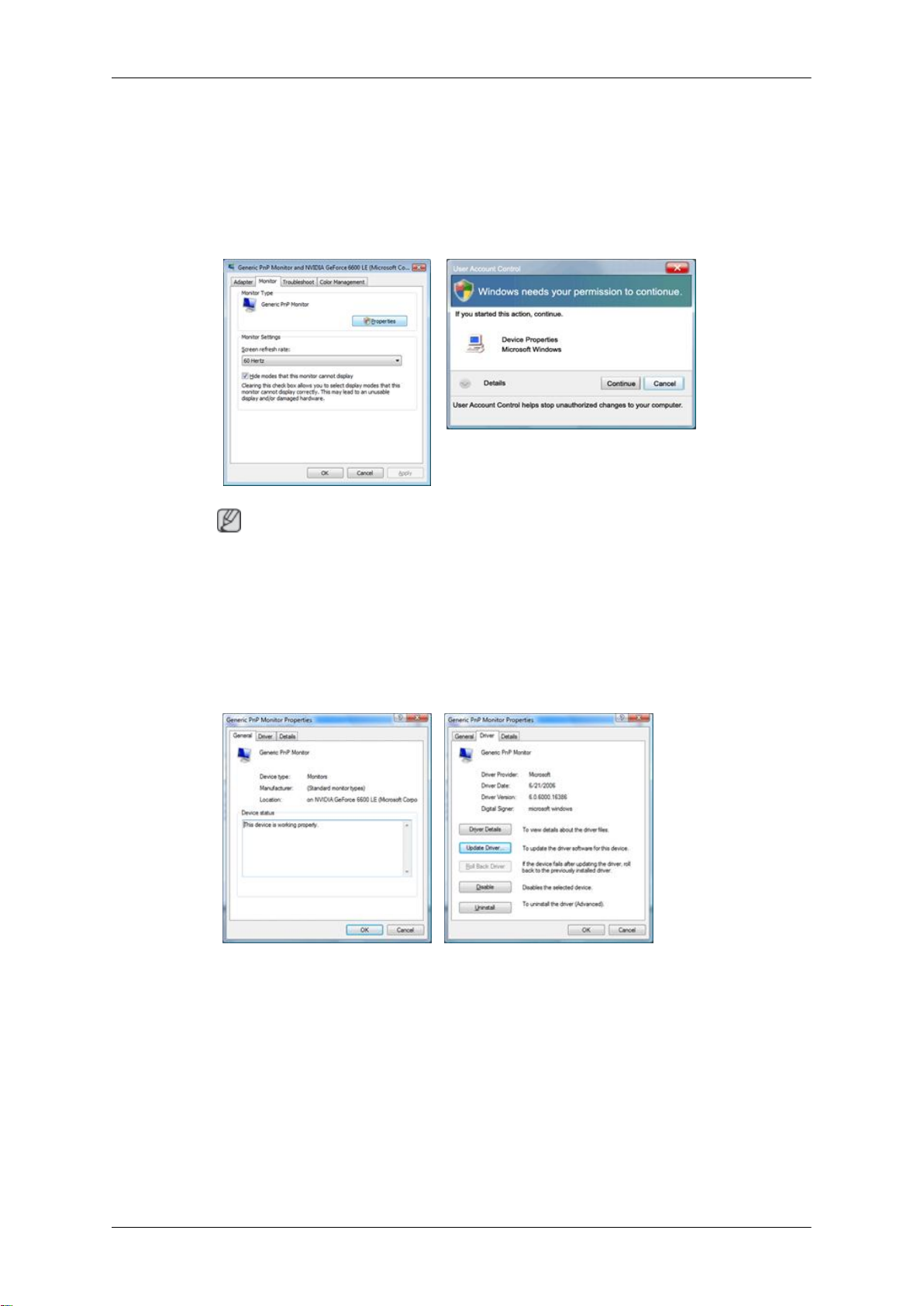
Χρήση του λογισμικού
5. Κάντε
κλικ στο "Properties (Ιδιότητες)" στην καρτέλα "Monitor (Οθόνη)". Εάν το κουμπί
"Properties (Ιδιότητες)" είναι απενεργοποιημένο, αυτό σημαίνει ότι η ρύθμιση
παραμέτρων της οθόνης σας έχει ολοκληρωθεί. Η οθόνη μπορεί να χρησιμοποιηθεί ως
έχει.
Εάν εμφανιστεί το μήνυμα "Windows needs... (Τα Windows χρειάζονται...)", όπως
φαίνεται στην παρακάτω εικόνα, κάντε κλικ στο "Continue (Συνέχεια)".
Σημείωση
Το
πρόγραμμα οδήγησης της οθόνης διαθέτει το λογότυπο πιστοποίησης MS και η
εγκατάστασή του δεν προκαλεί βλάβη στο σύστημα.
Το πιστοποιημένο πρόγραμμα οδήγησης θα βρίσκεται στην αρχική ιστοσελίδα της
οθόνης Samsung.
6. Κάντε κλικ στο "Update Driver... (Ενημέρωση προγράμματος οδήγησης…)" στην
καρτέλα "Driver (Πρόγραμμα οδήγησης)".
7. Επιλέξτε
υπολογιστή μου για λογισμικό προγράμματος οδήγησης)" και κάντε κλικ στο "Let me pick
from a list of device drivers on my computer (Επιλογή από μια λίστα προγραμμάτων
οδήγησης συσκευών στον υπολογιστή μου)".
το πλαίσιο επιλογής "Browse my computer for driver software (Αναζήτηση στον

Χρήση του λογισμικού
8. Κάντε
9. Επιλέξτε
κλικ στο "Have Disk... (Από δίσκο…)", επιλέξτε το φάκελο (για παράδειγμα, D:
\Drive) όπου βρίσκεται το αρχείο εγκατάστασης του προγράμματος οδήγησης και κάντε
κλικ στο "OK".
το μοντέλο που αντιστοιχεί στην οθόνη σας από τη λίστα των μοντέλων οθόνης
που εμφανίζεται στην οθόνη και κάντε κλικ στο "Next (Επόμενο)".
10. Κάντε
κλικ με τη σειρά στα "Close (Κλείσιμο)" → "Close (Κλείσιμο)" → "OK" → "OK" στις
επόμενες οθόνες που εμφανίζονται.

Χρήση του λογισμικού
Λειτουργικό σύστημα Microsoft® Windows® XP
1.
Εισαγάγετε το CD στη μονάδα CD-ROM.
2. Κάντε κλικ στα "Start (Έναρξη)" → "Control Panel (Πίνακας ελέγχου)" και, στη συνέχεια,
κάντε κλικ στο εικονίδιο "Appearance and Themes (Εμφάνιση και Θέματα)".
3. Κάντε
4. Κάντε κλικ στο κουμπί "Properties (Ιδιότητες)" στην καρτέλα "Monitor (Οθόνη)" και
κλικ στο εικονίδιο "Display (Οθόνη)", επιλέξτε τη καρτέλα "Settings (Ρυθμίσεις)"
και, στη συνέχεια, κάντε κλικ στο "Advanced... (Για προχωρημένους...)".
επιλέξτε την καρτέλα "Driver (Πρόγραμμα οδήγησης)".

Χρήση του λογισμικού
5. Κάντε
"Install from a list or...(Εγκατάσταση από λίστα ή...)" και, στη συνέχεια, κάντε κλικ στο
κουμπί "Next (Επόμενο)".
6. Επιλέξτε
(Επόμενο)" και, στη συνέχεια, κάντε κλικ στο "Have disk (Από δίσκο)".
κλικ στο "Update Driver... (Ενημέρωση προγράμματος οδήγησης…)", επιλέξτε
"Don't search, I will... (Χωρίς αναζήτηση. Επιλογή του...)", κάντε κλικ στο "Next
7. Κάντε
8. Εάν
κλικ στο κουμπί "Browse (Αναζήτηση)", επιλέξτε A: (D:\Driver), επιλέξτε το μοντέλο
της οθόνης σας από τη λίστα μοντέλων και, στη συνέχεια, κάντε κλικ στο κουμπί "Next
(Επόμενο)".
δείτε το παρακάτω παράθυρο μηνύματος, κάντε κλικ στο κουμπί "Continue Anyway
(Συνέχεια)". Στη συνέχεια, κάντε κλικ στο κουμπί "OK".

Χρήση του λογισμικού
Σημείωση
πρόγραμμα οδήγησης της οθόνης διαθέτει το λογότυπο πιστοποίησης MS και η
Το
εγκατάστασή του δεν προκαλεί βλάβη στο σύστημα.
Το πιστοποιημένο πρόγραμμα οδήγησης θα βρίσκεται στην αρχική ιστοσελίδα της
οθόνης Samsung.
http://www.samsung.com
9. Κάντε κλικ στο κουμπί "Close (Κλείσιμο)" και, στη συνέχεια, κάντε διαρκώς κλικ στο
κουμπί "OK".
10. Η εγκατάσταση του προγράμματος οδήγησης της οθόνης ολοκληρώθηκε.
Λειτουργικό σύστημα Microsoft® Windows® 2000
Όταν εμφανιστεί στην οθόνη σας το μήνυμα "Digital Signature Not Found (Δεν βρέθηκε
ψηφιακή υπογραφή)" ακολουθήστε αυτά τα βήματα.
1. Επιλέξτε το κουμπί "OK" στο παράθυρο "Insert disk (Τοποθετήστε τη δισκέτα στη
μονάδα)".
2. Κάντε κλικ στο κουμπί "Browse (Αναζήτηση)" στο παράθυρο "File Needed (Απαιτούμενο
αρχείο)".
3. Επιλέξτε A: (D:\Driver), κάντε κλικ στο κουμπί "Open (Άνοιγμα)" και, στη συνέχεια, κάντε
κλικ στο κουμπί "OK".

Οδηγίες εγκατάστασης
Χρήση του λογισμικού
1. Κάντε
2. Κάντε διπλό κλικ στο εικονίδιο "Display (Οθόνη)".
3. Επιλέξτε την καρτέλα "Settings (Ρυθμίσεις)" και κάντε κλικ στο κουμπί "Advanced Prop-
4. Επιλέξτε "Monitor (Οθόνη)".
5. Κάντε κλικ στο "Driver (Πρόγραμμα οδήγησης)", κάντε κλικ στο "Update Driver...
6. Επιλέξτε "Display a list of the known drivers for this device so that I can choose a specific
κλικ στα "Start (Έναρξη)", "Setting (Ρύθμιση)", "Control Panel (Πίνακας ελέγχου)".
erties (Πρόσθετες ιδιότητες)".
Περίπτωση 1: Εάν το κουμπί "Properties (Ιδιότητες)" είναι απενεργοποιημένο, αυτό
σημαίνει ότι η ρύθμιση παραμέτρων της οθόνης σας έχει ολοκληρωθεί σωστά. Διακόψτε
την εγκατάσταση.
Περίπτωση 2: Εάν το κουμπί "Properties (Ιδιότητες)" είναι ενεργοποιημένο, κάντε κλικ
στο κουμπί "Properties (Ιδιότητες)" και, στη συνέχεια, ακολουθήστε τα επόμενα βήματα
με τη σειρά.
(Ενημέρωση προγράμματος οδήγησης...)" και, στη συνέχεια, κάντε κλικ στο κουμπί "Next
(Επόμενο)".
driver (Εμφάνιση μιας λίστας των γνωστών προγραμμάτων οδήγησης για αυτή τη
συσκευή ώστε να είναι δυνατή η επιλογή ενός συγκεκριμένου)", κάντε κλικ στο "Next
(Επόμενο)" και, στη συνέχεια, κάντε κλικ στο "Have disk (Από δίσκο)".
7. Κάντε κλικ στο κουμπί "Browse (Αναζήτηση)" και, στη συνέχεια, επιλέξτε A: (D:\Driver).
8. Κάντε κλικ στο κουμπί "Open (Άνοιγμα)" και, στη συνέχεια, κάντε κλικ στο κουμπί "OK".
9. Επιλέξτε το μοντέλο της οθόνης σας, κάντε κλικ στο κουμπί "Next (Επόμενο)" και, στη
συνέχεια, κάντε κλικ στο κουμπί "Next (Επόμενο)".
10. Κάντε κλικ στο κουμπί "Finish (Τέλος)" και, στη συνέχεια, κάντε κλικ στο κουμπί "Close
(Κλείσιμο)".
Εάν δείτε το παράθυρο "Digital Signature Not Found (Δεν βρέθηκε ψηφιακή υπογραφή)",
κάντε κλικ στο κουμπί "Yes (Ναι)". Κάντε κλικ στο κουμπί "Finish (Τέλος)" και, στη
συνέχεια, στο κουμπί "Close (Κλείσιμο)".
Λειτουργικό σύστημα Microsoft® Windows® Millennium
1. Κάντε κλικ στα "Start (Έναρξη)", "Setting (Ρύθμιση)", "Control Panel (Πίνακας ελέγχου)".
2. Κάντε διπλό κλικ στο εικονίδιο "Display (Οθόνη)".
3. Επιλέξτε την καρτέλα "Settings (Ρυθμίσεις)" και κάντε κλικ στο κουμπί "Advanced Properties (Πρόσθετες ιδιότητες)".
4. Επιλέξτε τη καρτέλα "Monitor (Οθόνη)".
5. Κάντε κλικ στο κουμπί "Change (Αλλαγή)" στην περιοχή "Monitor Type (Τύπος οθόνης)".
6. Επιλέξτε "Specify the location of the driver (Καθορισμός της θέσης του προγράμματος
οδήγησης)".
7. Επιλέξτε "Display a list of all the driver in a specific location... (Εμφάνιση μιας λίστας όλων
των προγραμμάτων οδήγησης σε κάποια συγκεκριμένη θέση)" και, στη συνέχεια, κάντε
κλικ στο κουμπί "Next (Επόμενο)".

Χρήση του λογισμικού
8. Κάντε κλικ στο κουμπί "Have Disk (Από δίσκο)".
9.
Καθορίστε τη θέση A:\ (D:\driver) και, στη συνέχεια, κάντε κλικ στο κουμπί "OK".
10. Επιλέξτε "Show all devices (Εμφάνιση όλων των συσκευών)", επιλέξτε την οθόνη που
αντιστοιχεί σε αυτή που έχετε συνδέσει στον υπολογιστή σας και κάντε κλικ στο "OK".
11. Συνεχίστε επιλέγοντας τα κουμπιά "Close (Κλείσιμο)" και "OK" μέχρι να κλείσειτε το
παράθυρο διαλόγου Ιδιότητες οθόνης.
Λειτουργικό σύστημα Microsoft® Windows® NT
1. Κάντε κλικ στα "Start (Έναρξη)", "Settings (Ρυθμίσεις)", "Control Panel (Πίνακας
ελέγχου)" και, στη συνέχεια, κάντε διπλό κλικ στο εικονίδιο "Display (Οθόνη)".
2. Στο παράθυρο προβολής πληροφοριών δήλωσης προϊόντος, κάντε κλικ στην καρτέλα
Ρυθμίσεις και, στη συνέχεια, κάντε κλικ στο "All Display Modes (Όλοι οι τύποι προβολής)".
3. Επιλέξτε την προβολή που επιθυμείτε να χρησιμοποιήσετε (Ανάλυση, Αριθμός
χρωμάτων και Κατακόρυφη συχνότητα) και, στη συνέχεια, κάντε κλικ στο "OK".
4. Κάντε κλικ στο κουμπί "Apply (Εφαρμογή)", εάν δείτε ότι η οθόνη λειτουργεί κανονικά
αφού κάνετε κλικ στο "Test (Δοκιμή)". Εάν η οθόνη δεν λειτουργεί κανονικά, αλλάξτε
προβολή (χαμηλότερη ανάλυση, λιγότερα χρώματα ή χαμηλότερη συχνότητα).
Σημείωση
Εάν
δεν υπάρχουν τύποι προβολής στο All Display Modes, επιλέξτε επίπεδο ανάλυσης και
Κατακόρυφη συχνότητα ανατρέχοντας στην ενότητα Προρρυθμισμένες λειτουργίες
χρονισμού στο Εγχειρίδιο χρήσης.
Linux, Λειτουργικό σύστημα
Για να εκτελέσετε το X-Window, χρειάζεται να δημιουργήσετε ένα αρχείο X86Config, το οποίο
είναι ένας τύπος αρχείου ρυθμίσεων του συστήματος.
1. Πατήστε "Enter (Εισαγωγή)" στην πρώτη και στη δεύτερη οθόνη αφού εκτελέσετε το
αρχείο X86Config.
2. Η τρίτη οθόνη διατίθεται για τη ρύθμιση του ποντικιού.
3. Ορίστε ένα ποντίκι για τον υπολογιστή σας.
4. Η επόμενη οθόνη διατίθεται για την επιλογή πληκτρολογίου.
5. Ορίστε ένα πληκτρολόγιο για τον υπολογιστή σας.
6. Η επόμενη οθόνη διατίθεται για τη ρύθμιση της οθόνης σας.
7. Αρχικά, ορίστε μια οριζόντια συχνότητα για την οθόνη σας. (Μπορείτε να εισαγάγετε
απευθείας τη συχνότητα).
8. Ορίστε μια τιμή Κατακόρυφη συχνότητα για την οθόνη σας. (Μπορείτε να εισαγάγετε
απευθείας τη συχνότητα).
9. Εισαγάγετε το όνομα του μοντέλου της οθόνης σας. Αυτή η πληροφορία δεν θα επηρεάσει
την εκτέλεση του X-Window.
10. Έχετε ολοκληρώσει τη ρύθμιση της οθόνης σας. Εκτελέστε το X-Window αφού ρυθμίσετε
το υπόλοιπο υλικό που ζητήθηκε.

Εισαγωγή
Το Χειριστήριο Πολλαπλών Συσκευών (MDC) είναι μια εφαρμογή που επιτρέπει την εύκολη και ταυτόχρονη
λειτουργία διάφορων συσκευών σε PC. Το RS-232C, ένα πρότυπο σειριακής επικοινωνίας, χρησιμοποιείται για την
επικοινωνία μεταξύ ενός PC και μιας οθόνης. Ως εκ τούτου, θα πρέπει να συνδέσετε ένα σειριακό καλώδιο μεταξύ
μιας σειριακής θύρας σε ένα PC και μιας σειριακής θύρας σε μια οθόνη.
Main Screen
Κάντε κλικ στο Start > Program > Samsung > MDC System για να εκκινήσετε το πρόγραμμα.
Επιλέξτε ένα σετ για να δείτε την ένταση ήχου του επιλεγμένου σετ μέσα στον δρομέα.

Κύρια Εικονίδια Πλήκτρο Επιλογής
Remocon Πλέγμα Πληροφοριών
Safety Lock Επιλογή Οθόνης
Port Selection Εργαλεία Ελέγχου
1. Χρησιμοποιείστε τα κύρια εικονίδια για να μετακινηθείτε μέσα σε κάθε οθόνη.
2. Σας δίνει τη δυνατότητα ενεργοποίησης ή απενεργοποίησης της λειτουργίας λήψης σήματος του τηλεχειριστηρίου
της μονάδας οθόνης.
3. Ρυθμίζει τη λειτουργία κλειδώματος.
When setting the Lock function, you can only operate power and lock buttons on the remote control and set.
4. Η ρύθμιση για τη Σειριακή Θύρα PC μπορεί να αλλάξει. Η αρχική τιμή είναι COM1.
5. Κάντε κλικ στο Select all ή στ
6. Χρησιμοποιήστε το Grid (Πλέγμα) για να εμφανίσετε σύντομες πληροφορίες σχετικά με την επιλεγμένη οθόνη.
7. Επιλέξτε μια οθόνη από το παράθυρο Display Selection (Επιλογή οθόνης).
8. Χρησιμοποιήστε το Control Tools (Εργαλεία Ελέγχου) για να ελέγξετε τις οθόνες.
<Σημείωση> Η λειτουργία Enable/Disable του τηλεχειριστηρίου ενεργοποιείται ανεξάρτητα του αν η τροφοδοσία
είναι ενεργή ή όχι, και αυτό ισχύει για όλες τις οθόνες που συνδέονται με MDC. Ωστόσο,
ανεξάρτητα από την κατάσταση που ισχύει τη στιγμή που το MDC τερματίζεται, η λειτουργία
λήψης σήματος τηλεχειριστηρίου όλων των οθονών ενεργοποιείται όταν το MDC είναι κλειστό.
ο Clear για να επιλέξετε ή για να ακυρώσετε όλες τις οθόνες.
Port Selection
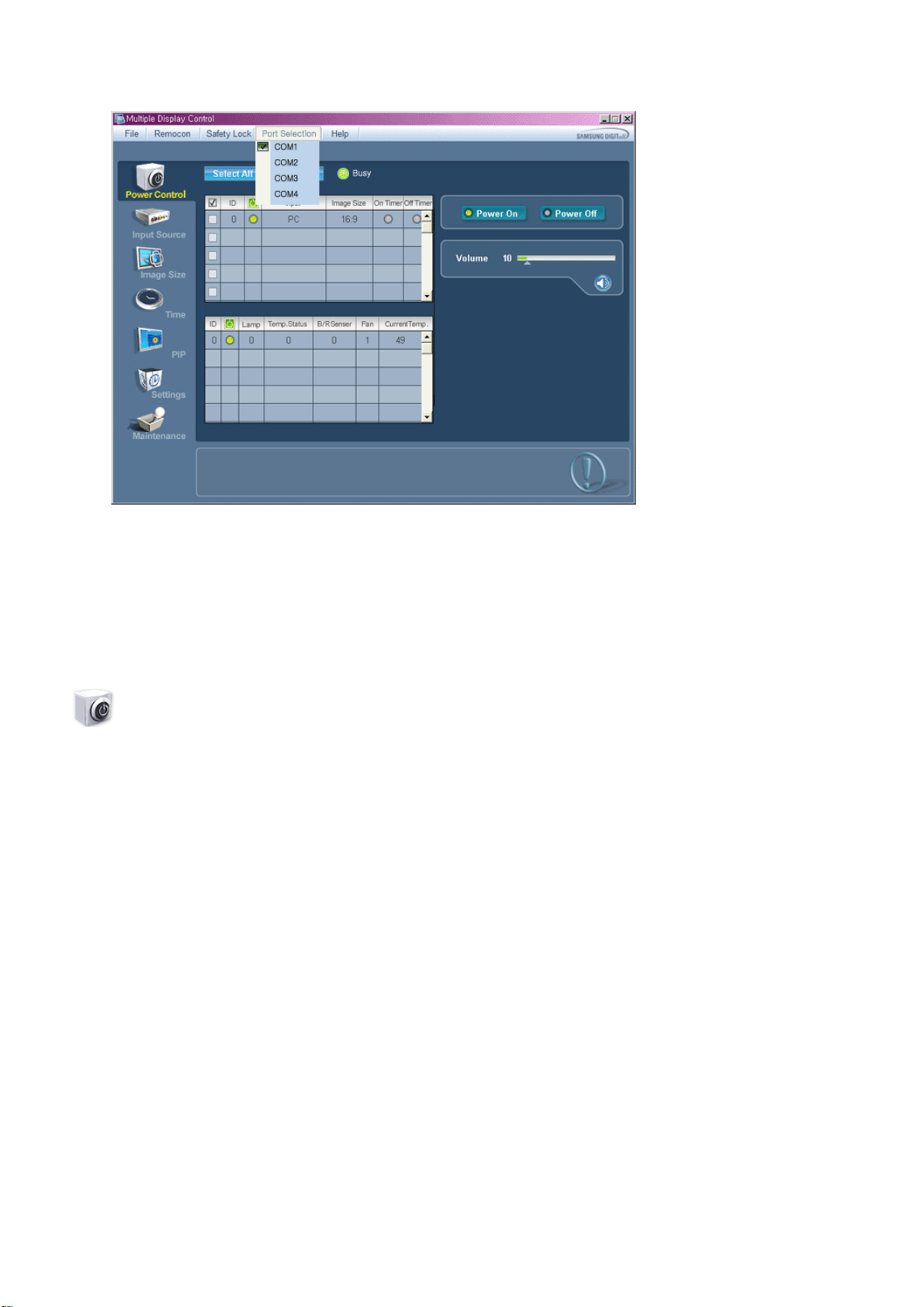
1. Αρχικά, ο Έλεγχος Πολλαπλών Ενδείξεων (Multiple Display Control) ορίζεται σε COM1.
2. Αν χρησιμοποιείται κάποια θύρα διαφορετική από την COM1, μπορείτε να επιλέξετε κάποια από τις COM1 έως COM4
στο Μενού Επιλογής Θύρας.
3. Αν το ακριβές όνομα θύρας που συνδέεται στην οθόνη, με τη χρήση σειριακού καλωδίου, δεν έχει επιλεχθεί, τότε η
επικοινωνία δεν είναι διαθέσιμη.
4. Η επιλεγμένη θύρα αποθηκεύεται στο πρόγραμμα και χρησιμοποιείται και για το επόμενο πρόγραμμα.
Power Control
1. Κάντε κλικ στο Power Control των κύριων εικονιδίων και εμφανίζεται η οθόνη Power Control.
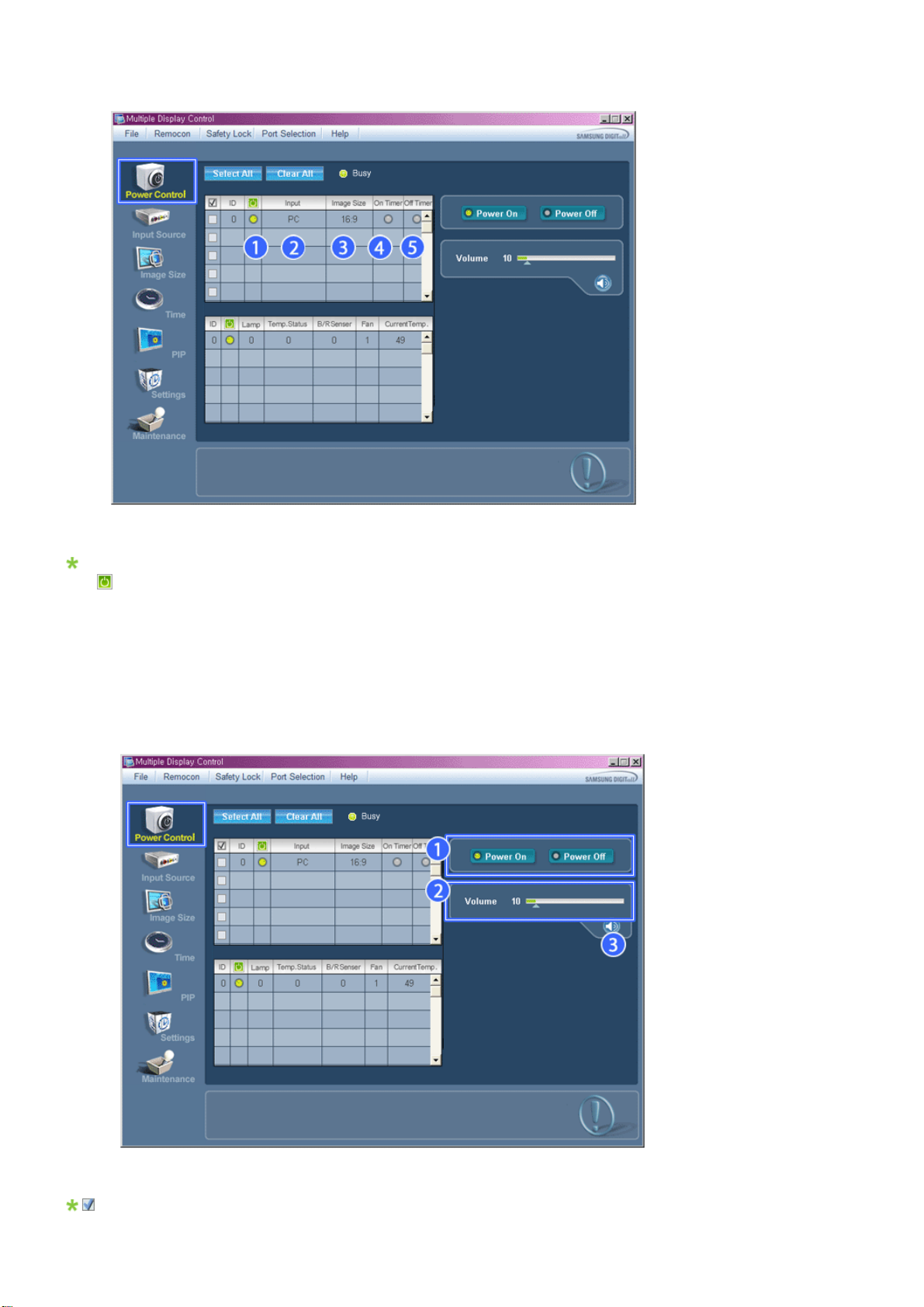
Το Info Grid (Πλέγμα Πληροφοριών) εμφανίζει κάποιες βασικές πληροφορίες που απαιτούνται για το Power Control.
1) (Power Status (Κατάσταση Λειτουργίας))
2) Input
3) Image Size
4) On Timer
5) Off Timer
2. Χρησιμοποιείστε το πλήκτρο Select All (Επιλογή όλων) για να επιλέξετε μια οθόνη για έλεγχο.
Το Power Control σας δίνει τη δυνατότητα να ελέγχετε κάποιες από τις λειτουργίες της επιλεγμένης οθόνης.
1)
Power On/Off
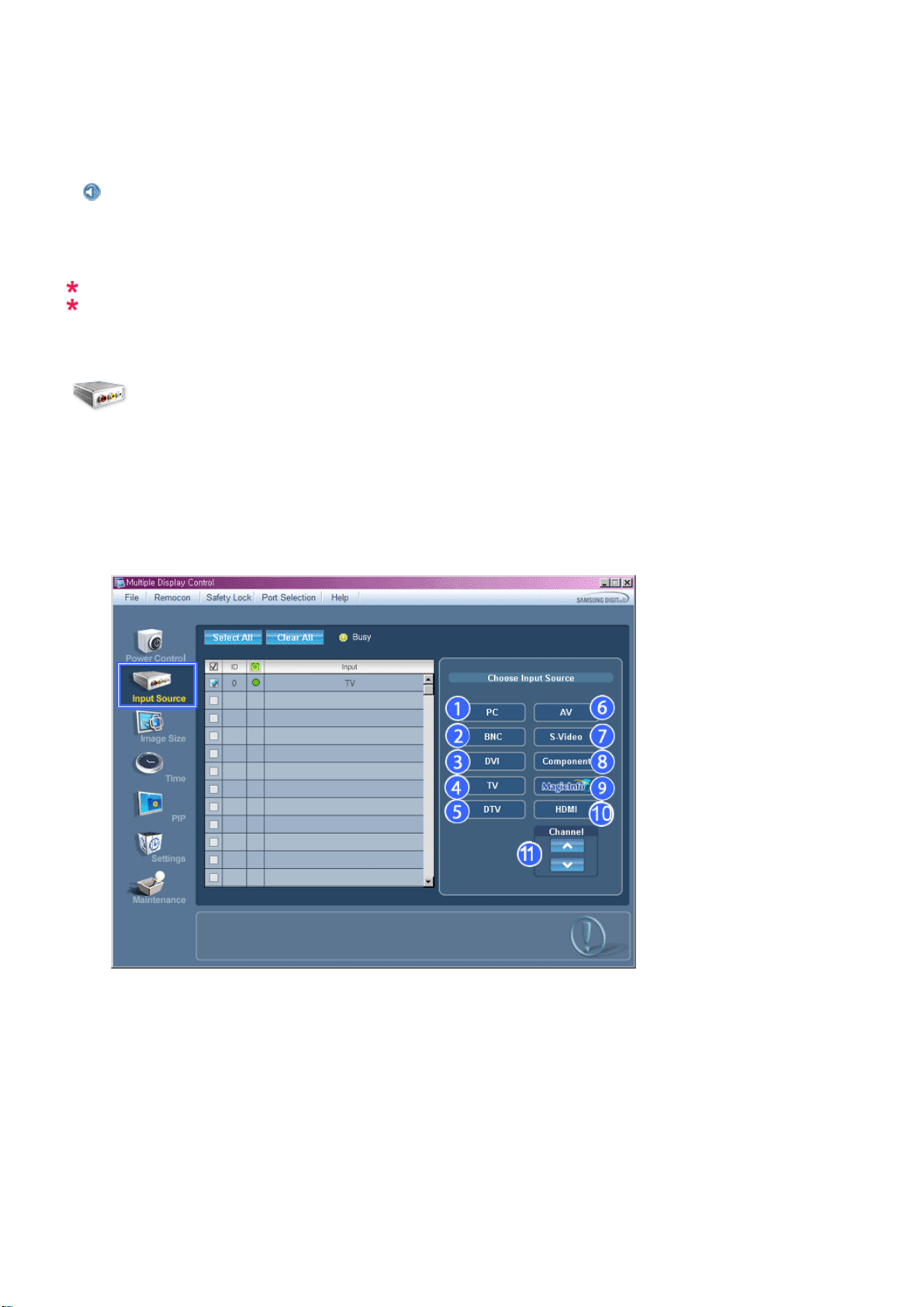
- Έναρξη / παύση λειτουργίας (Power On/Off)
2) Volume
- Ελέγχει το επίπεδο της έντασης ήχου της επιλεγμένης οθόνης.
Λαμβάνει την τιμή της έντασης ήχου της επιλεγμένης οθόνης από τις συσκευές και την εμφανίζει μέσα στο δρομέα.
(Όταν ακυρώνετε την επιλογή ή επιλέγετε Select All (Επιλογή όλων), η τιμή επιστρέφει στην προεπιλεγμένη που
είναι το 10)
3)
Mute On /Off (Έναρξη / παύση μηδενισμού της έντασης)
- Ενεργοποιεί / απενεργοποιεί τον μηδενισμό έντασης της επιλεγμένης οθόνης.
Όταν επιλέγετε μία συσκευή τη φορά, εάν η επιλεγμένη συσκευή είναι ήδη ρυθμισμένη στο MUTE, θα πρέπει να
επιλέξετε την οθόνη MUTE.
(Εάν επιλέξετε να αναιρέσετε τις επιλογές ή να επιλέξετε το Select All (Επιλογή όλων), οι τιμές επιστρέφουν στις
προεπιλεγμένες ρυθμίσεις.)
Το Power Control (Έλεγχος Ισχύος) εφαρμόζεται σε όλες τις οθόνες.
Οι λειτουργίες Volume (Ένταση ήχου) και Mute (Μηδενισμός ήχου) είναι διαθέσιμες μόνο για τις οθόνες
για τις οποίες η κατάσταση λειτουργίας είναι στη θέση ON (ενεργοποιημένη)
Input Source
1. Κάντε κλικ στο Input Source (Πηγή Εισόδου) των κύριων εικονιδίων και εμφανίζεται η οθόνη ελέγχου Πηγής Εισόδου
(Input Source).
Κάντε κλικ στο Select All (Επιλογή όλων) ή χρησιμοποιείστε το Check Box (Πλαίσιο Ελέγχου) για να επιλέξετε μια
οθόνη για έλεγχο.
• TV Mode
• MagicInfo Mode
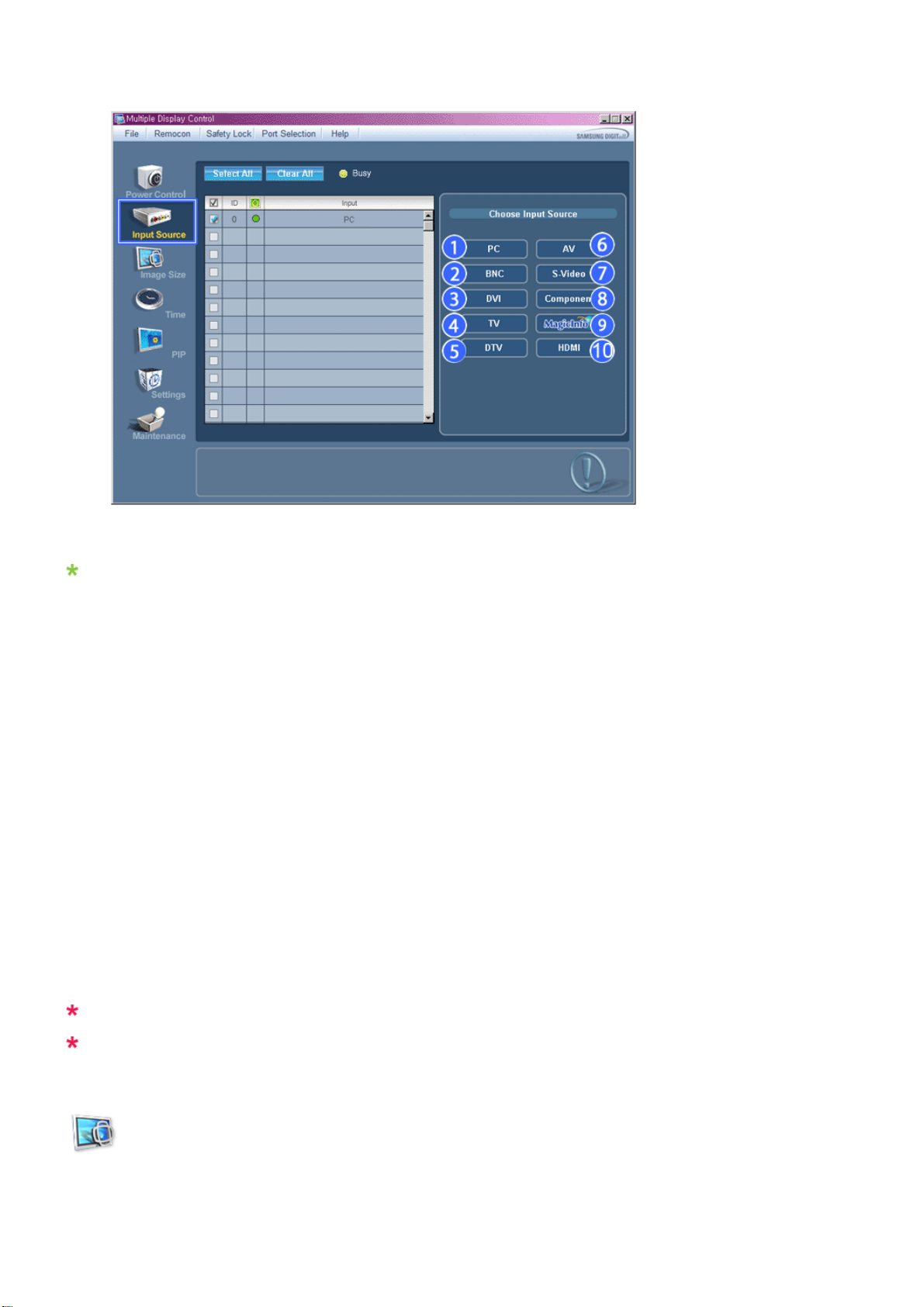
Το Info Grid (Πλέγμα Πληροφοριών) εμφανίζει κάποιες βασικές πληροφορίες που απαιτούνται για τον Έλεγχο Πηγής
V
Εισόδου.
1) PC
- Αλλάζει την Πηγή Εισόδου της επιλεγμένης οθόνης σε PC.
2) BNC
- Αλλάζει την Πηγή Εισόδου της επιλεγμένης οθόνης σε BNC.
3) DVI
- Αλλάζει την Πηγή Εισόδου της επιλεγμένης οθόνης σε DVI.
4) TV
- Αλλάζει την Πηγή Εισόδου της επιλεγμένης οθόνης σε TV.
5) DTV
λλάζει την Πηγή Εισόδου της επιλεγμένης οθόνης σε DTV.
- Α
6) AV
- Αλλάζει την Πηγή Εισόδου της επιλεγμένης οθόνης σε AV.
7) S-Video
- Αλλάζει την Πηγή Εισόδου της επιλεγμένης οθόνης σε S-
8) Component
- Αλλάζει την Πηγή Εισόδου της επιλεγμένης οθόνης σε Component.
9) MagicInfo
- Η πηγή σήματος εισόδου MagicInfo λειτουργεί μόνο στα μοντέλα MagicInfo.
10) HDMI
- Αλλάζει την Πηγή Εισόδου της επιλεγμένης οθόνης σε HDMI.
11) Channel
- Εμφανίζεται το βέλος επιλογής καναλιών όταν το Input Source (Πηγή εισόδου) είναι η τηλεόραση.
Η τηλεόραση μπορεί να επιλεγεί ως Πηγή μόνο σε προϊόντα που συνδέονται με την τηλεόραση και ο
έλεγχος των καναλιών επιτρέπεται μόνο όταν η Πηγή εισόδου είναι η τηλεόραση.
Ο Έλεγχος Πηγής Εισόδου ισχύει μόνο για οθόνες οι οποίες είναι ρυθμισμένες επί του παρόντος στη
θέση ON.
ideo.
Image Size
PC, BNC, DVI
1. Κάντε κλικ στο Image Size (Μέγεθος Εικόνας) των κύριων εικονιδίων και εμφανίζεται η οθόνη ελέγχου Image Size
(Μέγεθος Εικόνας).

Το Info Grid (Πλέγμα Πληροφοριών) εμφανίζει κάποιες βασικές πληροφορίες που απαιτούνται για το Image Size
Control (Έλεγχος Μεγέθους Εικόνας).
1)
(Power Status (Κατάσταση Λειτουργίας))
- Εμφανίζει την κατάσταση λειτουργίας της τρέχουσας οθόνης.
2) Image Size
- Εμφανίζει το τρέχον μέγεθος εικόνας της επιλεγμένης προβολής.
3) Input
- Εμφανίζει την τρέχουσα Πηγή Εισόδου (Input Source) της οθόνης που χρησιμοποιείται επί του παρόντος.
4) Το Πλέγμα Πληροφοριών (Info Grid) εμφανίζει μόνο τις οθόνες η Πηγή Εισόδου των οποίων είναι PC, BNC, DVI.
5) PC Source - Όταν κάνετε κλικ στο Image Size (Μέγεθος Εικόνας), εμφανίζονται πρώτα οι καρτέλες PC, BNC, DVI.
- Το πλήκτρο Image Size Control (Έλεγχος Μεγέθους Εικόνας) ελέγχει το διαθέσιμο Image Size (Μέγεθος Εικόνας)
για PC, BNC, DVI.
6) Video Source
- Κάντε κλικ στην καρτέλα της Πηγής βίντεο για τον έλεγχο του μεγέθους εικόνας στην αντίστοιχη πηγή εισόδου.
Η πηγή σήματος εισόδου MagicInfo λειτουργεί μόνο στα μοντέλα MagicInfo.
Ο Έλεγχος Μεγέθους Εικόνας (Image Size Control) είναι διαθέσιμος μόνο για τις οθόνες η κατάσταση
λειτουργίας των οποίων είναι στη θέση ON (ενεργοποιημένη).
Image Size
TV, AV, S-Video, Component, DVI(HDCP), HDMI, DTV.
1. Κάντε κλικ στο Image Size (Μέγεθος Εικόνας) των κύριων εικονιδίων και εμφανίζεται η οθόνη ελέγχου Image Size
(Μέγεθος Εικόνας).
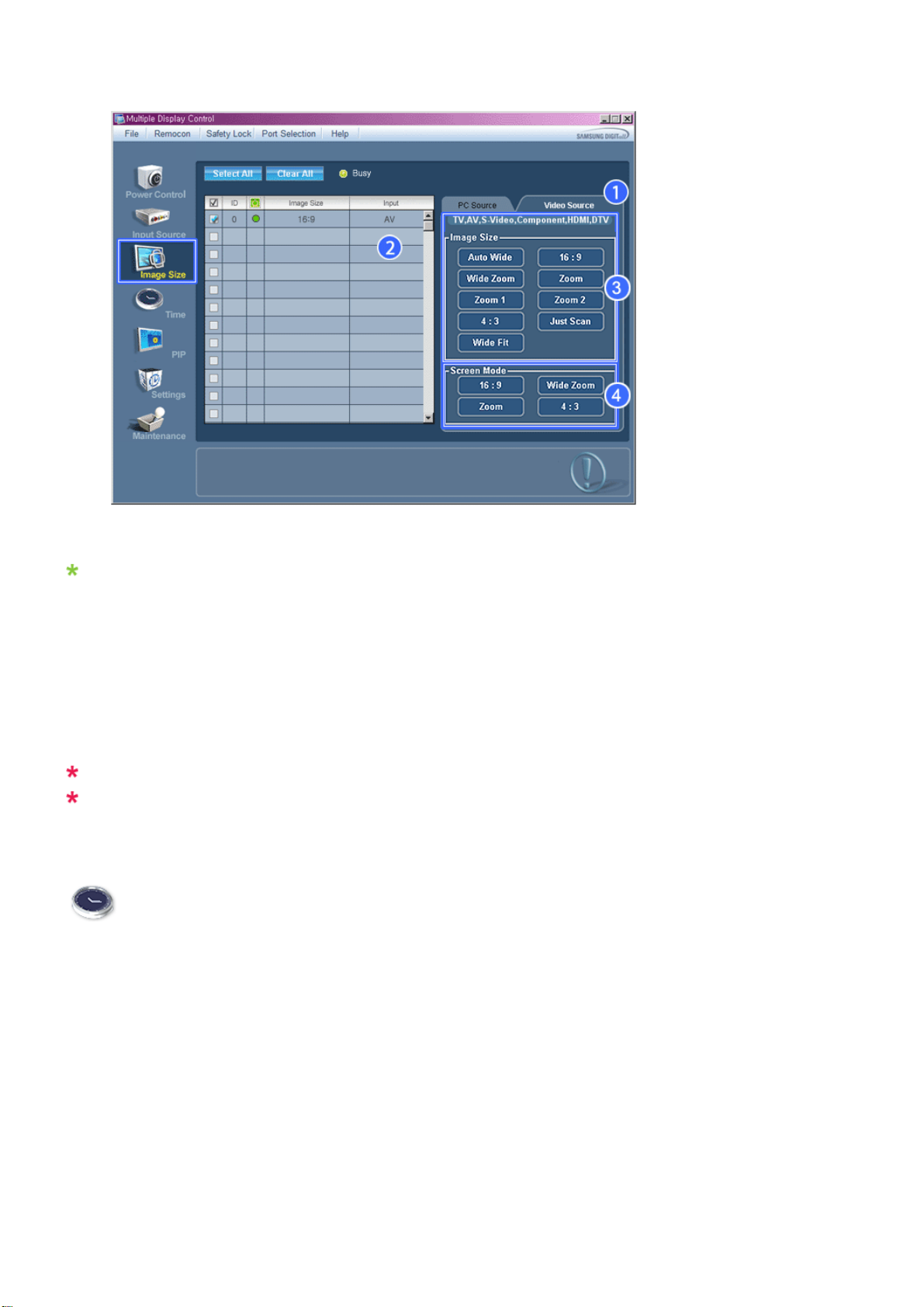
Το Info Grid (Πλέγμα Πληροφοριών) εμφανίζει κάποιες βασικές πληροφορίες που απαιτούνται για το Image Size
Control (Έλεγχος Μεγέθους Εικόνας).
1) Κάντε κλικ στην καρτέλα Video Source (Πηγή βίντεο) για να ρυθμίσετε το αντίστοιχο μέγεθος εικόνας για τις
ρυθμίσεις TV, AV, S-βίντεο, Component, HDMI και DTV.
Κάντε κλικ στο Select All (Επιλογή όλων) ή χρησιμοποιείστε το Check Box (Πλαίσιο Ελέγχου) για να επιλέξετε μια
οθόνη για έλεγχο.
2) Το Πλέγμα Πληροφοριών εμφανίζει μόνο την οθόνη που έχει TV, AV, S-Video, Component, HDMI, DTV ως πηγή
εισόδου.
3) Για τυχαία εναλλαγή του μεγέθους εικόνας της επιλεγμένης προβολής.
Σημείωση: Οι λειτουργίες Auto Wide (Αυτ. ευρεία), Zoom1 (Ζουμ1) και Zoom2 (Ζουμ2) δεν είναι
διαθέσιμες όταν ο τύπος σήματος εισόδου συνιστωσών και DVI (HDCP) είναι 720p ή 1080i.
4) Οι τρόποι απεικόνισης στην οθόνη μπορούν να ρυθμιστούν αποκλειστικά όταν έχει συνδεθεί μια τηλεόραση (σε
σύστημα PAL μόνον) και το στοιχείο Image Size (Μέγεθος εικόνας) έχει οριστεί σε Auto Wide (Αυτόματη ευρεία).
Η πηγή σήματος εισόδου MagicInfo λειτουργεί μόνο στα μοντέλα MagicInfo.
Η λειτουργία Ελέγχου Μεγέθους Εικόνας είναι διαθέσιμη μόνο για τις οθόνες που βρίσκονται σε
κατάσταση ON.
Time
1. Κάντε κλικ στο Time (Χρόνος) των κύριων εικονιδίων και εμφανίζεται η οθόνη Time Control (Έλεγχος Χρόνου).

Το Info Grid (Πλέγμα Πληροφοριών) εμφανίζει κάποιες βασικές πληροφορίες που απαιτούνται για το Time Control.
1) Current Time
- Ρυθμίστε την τρέχουσα ώρα για την επιλεγμένη οθόνη (Ώρα PC)
- Για να αλλάξετε την τρέχουσα ώρα, πρώτα αλλάξτε την ώρα του PC (PC Time).
2) On Time Setup
Ρυθμίστε τις λειτουργίες Hour (Ώρα), Minute (Λεπτά), AM/PM (ΠΜ/ΜΜ) του μενού On Time Setup (Ρυθμίσεις ώρας
-
ενεργοποίησης), Status (Κατάσταση), Source (Πηγή), Volume (Ένταση) της επιλεγμένης οθόνης.
3) Off Time Setup
Ρυθμίστε τις λειτουργίες Hour (Ώρα), Minute (Λεπτά) και AM/PM (ΠΜ/ΜΜ) και την κατάσταση του μενού Off Time
-
Setup (Ρυθμίσεις ώρας απενεργοποίησης) της επιλεγμένης οθόνης.
4) Προβάλλει τις ρυθμίσεις On Time (Ώρα ενεργοποίησης).
5) Προβάλλει τις ρυθμίσεις Off Time (Ώρα απενεργοποίησης).
Η πηγή σήματος εισόδου MagicInfo λειτουργεί μόνο στα μοντέλα MagicInfo.
Ο Έλεγχος Χρόνου (Time Control) είναι διαθέσιμος μόνο για τις οθόνες η κατάσταση λειτουργίας των
οποίων είναι στη θέση ON (ενεργοποιημένη).
Στο μενού On Time Setup (Ρυθμίσεις ώρας ενεργοποίησης), το TV Source (Πηγή τηλεόρασης) λειτουργεί
μόνο στο TV Model (μοντέλο τηλεόρασης).
PIP
PIP Size
1. Κάντε κλικ στο PIP των κύριων εικονιδίων και εμφανίζεται η οθόνη ελέγχου PIP.
Κάντε κλικ στο Select All (Επιλογή όλων) ή χρησιμοποιείστε το Check Box (Πλαίσιο Ελέγχου) για να επιλέξετε μια
οθόνη για έλεγχο.
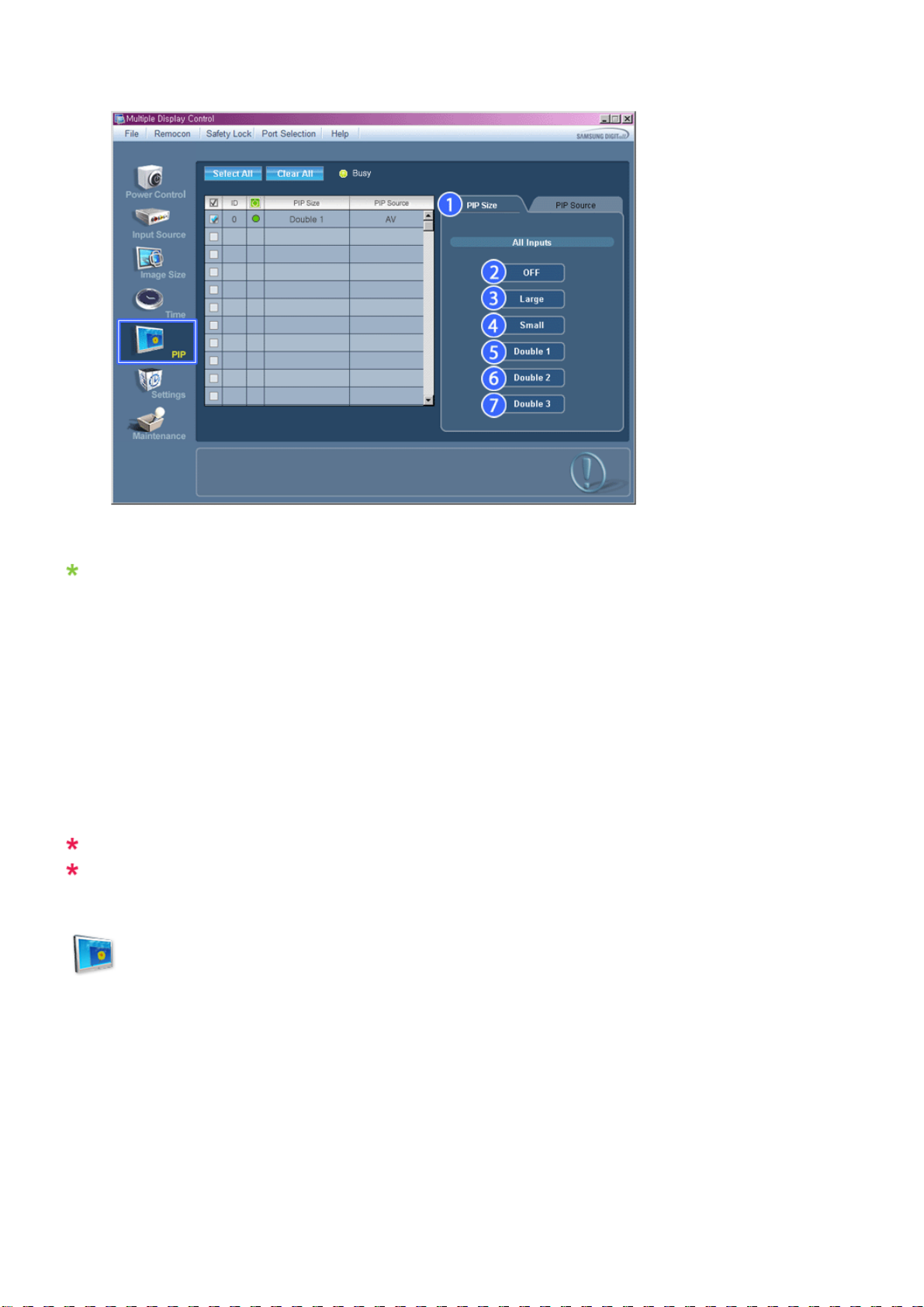
Το Info Grid (Πλέγμα Πληροφοριών) εμφανίζει κάποιες βασικές πληροφορίες που απαιτούνται για το PIP Size Control
(Έλεγχος Μεγέθους PIP).
1) PIP Size
- Εμφανίζει το τρέχον Μέγεθος PIP της τρέχουσας οθόνης.
2) OFF
- Θέτει εκτός λειτουργίας το PIP της επιλεγμένης οθόνης.
3) Large
- Θέτει σε λειτουργία το PIP της επιλεγμένης οθόνης και αλλάζει το μέγεθος σε Large.
4) Small
- Θέτει σε λειτουργία το PIP της επιλεγμένης οθόνης και αλλάζει το μέγεθος σε Small.
5) Double1
- Θέτει σε λειτουργία το PIP της επιλεγμένης οθόνης και αλλάζει το μέγεθος σε Double 1.
6) Double2
- Θέτει σε λειτουργία το PIP της επιλεγμένης οθόνης και αλλάζει το μέγεθος σε Double 2.
7) Double 3 (Picture By Picture)
– Ενεργοποιεί τη λειτουργία PBP της επιλεγμένης οθόνης και αλλάζει το μέγεθος σε Double 3.
Η πηγή σήματος εισόδου MagicInfo λειτουργεί μόνο στα μοντέλα MagicInfo.
Ο έλεγχος του μεγέθους PIP μπορεί να πραγματοποιηθεί, ενεργοποιώντας την τροφοδοσία ισχύος της
οθόνης.
PIP
PIP Source
1. Κάντε κλικ στο PIP των κύριων εικονιδίων και εμφανίζεται η οθόνη ελέγχου PIP.

Το Info Grid (Πλέγμα Πληροφοριών) εμφανίζει κάποιες βασικές πληροφορίες που απαιτούνται για το PIP Source
Control (Έλεγχος Πηγή PIP).
1) PIP Source
- Ο έλεγχος της πηγής PIP μπορεί να πραγματοποιηθεί, ενεργοποιώντας την τροφοδοσία ισχύος της οθόνης.
2) PC
- Αλλάζει την Πηγή ΡΙΡ της επιλεγμένης οθόνης σε PC.
3) BNC
- Αλλάζει την Πηγή ΡΙΡ της επιλεγμένης οθόνης σε BNC.
4) DVI
- Αλλάζει την Πηγή ΡΙΡ της επιλεγμένης οθόνης σε DVI.
5) AV
- Αλλάζει την Πηγή ΡΙΡ της επιλεγμένης οθόνης σε AV.
6) S-Video
- Αλλάζει την Πηγή ΡΙΡ της επιλεγμένης οθόνης σε S-Video.
7) Component
- Αλλάζει την Πηγή ΡΙΡ της επιλεγμένης οθόνης σε Component.
8) HDMI
- Αλλάζει την Πηγή ΡΙΡ της επιλεγμένης οθόνης σε HDMI.
Σημείωση: Κάποιες από τις Πηγές PIP μπορεί να μην είναι διαθέσιμες για επιλογή, ανάλογα με τον τύπο
της πηγής εισόδου της Κύριας Οθόνης.
Η πηγή σήματος εισόδου MagicInfo λειτουργεί μόνο στα μοντέλα MagicInfo.
Η τηλεόραση μπορεί να επιλεγεί ως Πηγή μόνο σε προϊόντα που συνδέονται με την τηλεόραση και ο
έλεγχος των καναλιών επιτρέπεται μόνο όταν η Πηγή ΡΙΡ είναι η τηλεόραση.
Η λειτουργία Ελέγχου PIP είναι διαθέσιμη μόνο για οθόνες που βρίσκονται σε κατάσταση ON και η
λειτουργία PIP έχει ρυθμιστεί στο ON.
Settings
Picture
1. Κάντε κλικ στο Settings (Ρυθμίσεις) των κύριων εικονιδίων και εμφανίζεται η οθόνη Settings Control (Έλεγχος
Ρυθμίσεων).

Το Info Grid (Πλέγμα Πληροφοριών) εμφανίζει κάποιες βασικές πληροφορίες που απαιτούνται για το Settings Control.
Όταν επιλέγεται κάθε λειτουργία, η καθορισμένη τιμή της επιλεγμένης λειτουργίας εμφανίζεται μέσα στον δρομέα.
Όταν είναι επιλεγμένο το Select All (Επιλογή όλων), επιστρέφει η προεπιλεγμένη τιμή (50). Η αλλαγή μιας τιμής σε
αυτή την οθόνη θα αλλάξει αυτόματα την κατάσταση λειτουργίας σε "CUSTOM" (ΠΡΟΣΑΡΜΟΣΜΕΝΗ).
1) Picture
- Διατίθεται μόνο για TV,AV, S-Video, Component, HDMI, DTV.
2) Contrast
- Ρυθμίζει την Αντίθεση (Contrast) της επιλεγμένης οθόνης.
3) Brightness
- Ρυθμίζει την Φωτεινότητα (Brightness) της επιλεγμένης οθόνης.
4) Sharpness
- Ρυθμίζει την Ευκρίνεια (Sharpness) της επιλεγμένης οθόνης.
5) Color
- Ρυθμίζει το Χρώμα (Color) της επιλεγμένης οθόνης.
6) Tint
- Ρυθμίζει την Απόχρωση (Tint) της επιλεγμένης οθόνης.
7) Color Tone
- Ρυθμίζει την Απόχρωση για την επιλεγμένη οθόνη.
8) Color Temp
- Ρυθμίζει το Color Temp της επιλεγμένης οθόνης.
9) Brightness Sensor
- Ρυθμίζει το Brightness Sensor της επιλεγμένης οθόνης.
10) Dynamic Contrast
- Ρυθμίζει το Dynamic Contrast της επιλεγμένης οθόνης.
Η πηγή σήματος εισόδου MagicInfo λειτουργεί μόνο στα μοντέλα MagicInfo.
Η λειτουργία αυτή ενεργοποιείται μόνον εάν το Color Tone ρυθμιστεί στο Off.
Η λειτουργία αυτή διατίθεται στις οθόνες που βρίσκονται σε λειτουργία και, σε περίπτωση που δεν έχει
γίνει κάποια επιλογή, εμφανίζεται η εργοστασιακή προεπιλογή.
Settings
Picture PC
1.
Κάντε κλικ στο Settings (Ρυθμίσεις) των κύριων εικονιδίων και εμφανίζεται η οθόνη Settings Control (Έλεγχος

Ρυθμίσεων).
Το Info Grid (Πλέγμα Πληροφοριών) εμφανίζει κάποιες βασικές πληροφορίες που απαιτούνται για το Settings Control.
Με την επιλογή της κάθε λειτουργίας, στην οθόνη εμφανίζεται η τιμή ρύθμισης της επιλεγμένης λειτουργίας. Μόλις
γίνει η επιλογή, κάθε λειτουργία λαμβάνει την αντίστοιχη τιμή και την προβάλλει στην κυλιόμενη μπάρα. Όταν είναι
επιλεγμένο το Select All (Επιλογή όλων), επιστρέφει η προεπιλεγμένη τιμή (50). Η αλλαγή μιας τιμής σε αυτή την
οθόνη θα αλλάξει αυτόματα την κατάσταση λειτουργίας σε "CUSTOM" (ΠΡΟΣΑΡΜΟΣΜΕΝΗ).
1) Picture PC
- Διατίθεται μόνο για PC, BNC, DVI.
2) Contrast
- Ρυθμίζει την Αντίθεση (Contrast) της επιλεγμένης οθόνης.
3) Brightness
- Ρυθμίζει την Φωτεινότητα (Brightness) της επιλεγμένης οθόνης.
4) Red
- Ρυθμίζει τη Θερμοκρασία Χρώματος (Color Temp) της επιλεγμένης οθόνης. (Red)
5) Green
- Ρυθμίζει τη Θερμοκρασία Χρώματος (Color Temp) της επιλεγμένης οθόνης. (Green)
6) Blue
- Ρυθμίζει τη Θερμοκρασία Χρώματος (Color Temp) της επιλεγμένης οθόνης. (Blue)
7) Color Tone
- Ρυθμίζει το Color Tone της επιλεγμένης οθόνης.
8) Color Temp
- Ρυθμίζει το Color Temp της επιλεγμένης οθόνης.
9) Brightness Sensor
- Ρυθμίζει το Brightness Sensor της επιλεγμένης οθόνης.
10) Dynamic Contrast
- Ρυθμίζει το Dynamic Contrast της επιλεγμένης οθόνης.
Η πηγή σήματος εισόδου MagicInfo λειτουργεί μόνο στα μοντέλα MagicInfo.
Η λειτουργία αυτή ενεργοποιείται μόνον εάν το Color Tone ρυθμιστεί στο Off.
Η λειτουργία αυτή διατίθεται στις οθόνες που βρίσκονται σε λειτουργία και, σε περίπτωση που δεν έχει
γίνει κάποια επιλογή, εμφανίζεται η εργοστασιακή προεπιλογή.
Settings
Audio

1. Κάντε κλικ στο Settings (Ρυθμίσεις) των κύριων εικονιδίων και εμφανίζεται η οθόνη Settings Control (Έλεγχος
Ρυθμίσεων).
Το Info Grid (Πλέγμα Πληροφοριών) εμφανίζει κάποιες βασικές πληροφορίες που απαιτούνται για το Settings Control.
Με την επιλογή της κάθε λειτουργίας, στην οθόνη εμφανίζεται η τιμή ρύθμισης της επιλεγμένης λειτουργίας. Μόλις
γίνει η επιλογή, κάθε λειτουργία λαμβάνει την αντίστοιχη τιμή και την προβάλλει στην κυλιόμενη μπάρα. Όταν είναι
επιλεγμένο το Select All (Επιλογή όλων), επιστρέφει η προεπιλεγμένη τιμή (50). Η αλλαγή μιας τιμής σε αυτή την
οθόνη θα αλλάξει αυτόματα την κατάσταση λειτουργίας σε "CUSTOM" (ΠΡΟΣΑΡΜΟΣΜΕΝΗ).
1) Audio
- Ελέγχει τις ρυθμίσεις ήχου για όλες τις πηγές εισόδου.
2) Bass
- Ρυθμίζει τα Μπάσα (Bass) της επιλεγμένης οθόνης.
3) Treble
- Ρυθμίζει τις Υψηλές Συχνότητες (Treble) της επιλεγμένης οθόνης.
4) Balance
- Ρυθμίζει την Ισορροπία (Balance) της επιλεγμένης οθόνης.
5) SRS TSXT
- Ενεργοποίηση / Απενεργοποίηση του SRS TSXT Sound.
6) Sound Select
- Μπορείτε να επιλέξετε είτε Main είτε Sub όταν το PIP βρίσκεται στη θέση On (ενεργοποιημένο).
Η πηγή σήματος εισόδου MagicInfo λειτουργεί μόνο στα μοντέλα MagicInfo.
Η λειτουργία αυτή διατίθεται στις οθόνες που βρίσκονται σε λειτουργία και, σε περίπτωση που δεν έχει
γίνει κάποια επιλογή, εμφανίζεται η εργοστασιακή προεπιλογή.
Settings
Image Lock
1. Κάντε κλικ στο Settings (Ρυθμίσεις) των κύριων εικονιδίων και εμφανίζεται η οθόνη Settings Control (Έλεγχος
Ρυθμίσεων).

Το Info Grid (Πλέγμα Πληροφοριών) εμφανίζει κάποιες βασικές πληροφορίες που απαιτούνται για το Settings Control.
1) Image Lock
- Διατίθεται μόνο για PC, BNC.
2) Coarse
- Ρυθμίζει τα Coarse της επιλεγμένης οθόνης.
3) Fine
- Ρυθμίζει τα Fine της επιλεγμένης οθόνης.
4) Position
- Ρυθμίζει τη Θέση (Position) της επιλεγμένης οθόνης.
5) Auto Adjustment
- Πατήστε για να ρυθμίσετε αυτόματα το εισερχόμενο σήμα PC.
Η πηγή σήματος εισόδου MagicInfo λειτουργεί μόνο στα μοντέλα MagicInfo.
Το Settings Control (Έλεγχος Ρυθμίσεων) διατίθεται μόνο για τις οθόνες is available only for the
displays για τις οποίες η κατάσταση λειτουργίας είναι στη θέση ON και η προεπιλεγμένη τιμή είναι 50
όταν δεν γίνονται τροποποιήσεις.
Maintenance
Lamp Control
1. Κάντε κλικ στο εικονίδιο "Maintenance" (Συντήρηση) στην στήλη Κύριων Εικονιδίων για να εμφανίσετε την οθόνη
Συντήρησης.

Εμφανίζεται ένα "Info Grid" (Πλέγμα Πληροφοριών) το οποίο παρουσιάζει ορισμένα βασικά δεδομένα.
1) Maintenance
- Επιτρέπει τη λειτουργία Maintenance Control (Έλεγχος συντήρησης) για όλες τις πηγές εισόδου.
2) Auto Lamp Control
- Ρυθμίζει αυτόματα τον οπισθοφωτισμό της επιλεγμένης ένδειξης, σε μια συγκεκριμένη χρονική στιγμή.
Το Manual Lamp Control (Μη αυτόματος έλεγχος λάμπας) απενεργοποιείται αυτόματα εάν κάνετε ρύθμιση με το
Auto Lamp Control (Αυτόματος έλεγχος λάμπας).
3) Manual Lamp Control
- Σας επιτρέπει να ρυθμίσετε τον οπισθοφωτισμό της επιλεγμένης ένδειξης, ανεξαρτήτως του χρόνου.
Η λειτουργία Αυτόματου Ελέγχου Λυχνίας απενεργοποιείται αυτόματα, αν ρυθμίσετε το φωτισμό χειροκίνητα,
χρησιμοποιώντας τη λειτουργία Χειροκίνητου Ελέγχου Λυχνίας.
Η λειτουργία Ελέγχου Συντήρησης είναι διαθέσιμη μόνο για τις οθόνες που βρίσκονται σε κατάσταση
ON.
Η πηγή σήματος εισόδου MagicInfo λειτουργεί μόνο στα μοντέλα MagicInfo.
Maintenance
Scroll
1. Κάντε κλικ στο εικονίδιο "Maintenance" (Συντήρηση) στην στήλη Κύριων Εικονιδίων για να εμφανίσετε την οθόνη
Συντήρησης.

1) Scroll
- Η λειτουργία αυτή χρησιμοποιείται για αφαίρεση των μόνιμων ειδώλων που ενδέχεται να προκύψουν όταν μια
ακίνητη εικόνα προβάλλεται στην οθόνη για μεγάλο χρονικό διάστημα.
2) Pixel Shift
- Αυτό επιτρέπει κίνηση στην οθόνη ανά τακτά χρονικά διαστήματα που καθορίζονται.
3) Safety Screen
- Η λειτουργία Safety Screen (Προστασία οθόνης) χρησιμοποιείται για την αποτροπή δημιουργίας μόνιμων
ειδώλων όταν μια ακίνητη εικόνα παραμένει στην οθόνη για μεγάλο χρονικό διάστημα. Το στοιχείο Interval
(Μεσοδιάστημα) χρησιμοποιείται για ρύθμιση του κύκλου επανάληψης σε μονάδες ώρας, ενώ το στοιχείο Time
(Χρόνος) χρησιμοποιείται για ρύθμιση του χρόνου όταν πρέπει να εκτελεστεί η λειτουργία Safety Screen
(Προστασία οθόνης).
Το στοιχείο Type (Τύπος) μπορεί να ρυθμιστεί σε Scroll (Κύλιση), Pixel (Εικονοστοιχείο), Bar (Γραμμή), Eraser
(Διαγραφή), All White (Παντού λευκό) ή Pattern (Μοτίβο).
4) Safety Screen2
- Αυτή η λειτουργία χρησιμοποιείται για αποτροπή του ενδεχομένου εμφάνισης μόνιμων ειδώλων. Υπάρχουν πέντε
(5) τύποι (types) που μπορείτε να επιλέξετε και να ελέγξετε με αυτή τη λειτουργία.
Για τον τύπο Scroll (Κύλιση), το στοιχείο Time (Χρόνος) μπορεί να ρυθμιστεί σε 1, 2, 3, 4 ή 5. Για τους
τύπους Bar (Γραμμή) και Eraser (Διαγραφή) μπορεί να οριστεί σε 10, 20, 30, 40 ή 50. Για τους τύπους All
White (Παντού λευκό) και Pattern (Μοτίβο), μπορεί να οριστεί σε 1, 5, 10, 20 ή 30.
Η πηγή σήματος εισόδου MagicInfo λειτουργεί μόνο στα μοντέλα MagicInfo.
Η λειτουργία Ελέγχου Συντήρησης είναι διαθέσιμη μόνο για τις οθόνες που βρίσκονται σε κατάσταση ON.
Maintenance
Video Wall
1. Κάντε κλικ στο εικονίδιο "Maintenance" (Συντήρηση) στην στήλη Κύριων Εικονιδίων για να εμφανίσετε την οθόνη
Συντήρησης.

1) Video Wall
- Ο τοίχος βίντεο είναι ένα σύνολο οθονών βίντεο συνδεδεμένων μεταξύ τους , έτσι ώστε κάθε οθόνη να προβάλει
ένα μέρος της συνολικής εικόνας ή η εικόνα να επαναλαμβάνεται σε κάθε οθόνη.
2) Video Wall (Screen divider)
- Η οθόνη μπορεί να διαιρεθεί.
Κατά τη διαίρεση, μπορείτε να επιλέξετε αρκετές οθόνες με διαφορετική διάταξη.
z Επιλέξτε μια λειτουργία από το παράθυρο Screen divider (Διαιρέτη οθόνης).
z Επιλέξτε μια οθόνη από το παράθυρο Display Selection (Επιλογή οθόνης).
z
Η τοποθεσία θα ρυθμιστεί με το πάτημα ενός αριθμού σ.
z
Το πρόγραμμα MDC που παρέχεται από τη Samsung υποστηρίζει έως 5x5 οθόνες LCD.
3) On / Off
Θέτει σε λειτουργία ή εκτός λειτουργίας τη λειτουργία Video Wall (Βιντεο-τοίχος) της επιλεγμένης οθόνης
προβολής.
4) Format
- Η διαμόρφωση μπορεί να επιλεγεί για την προβολή μιας διαιρεμένης οθόνης.
z
Full
z
Natural
Η λειτουργία αυτή είναι ανενεργή στο MagicInfo.
Η λειτουργία Ελέγχου Συντήρησης είναι διαθέσιμη μόνο για τις οθόνες που βρίσκονται σε κατάσταση
ON.
Troubleshooting
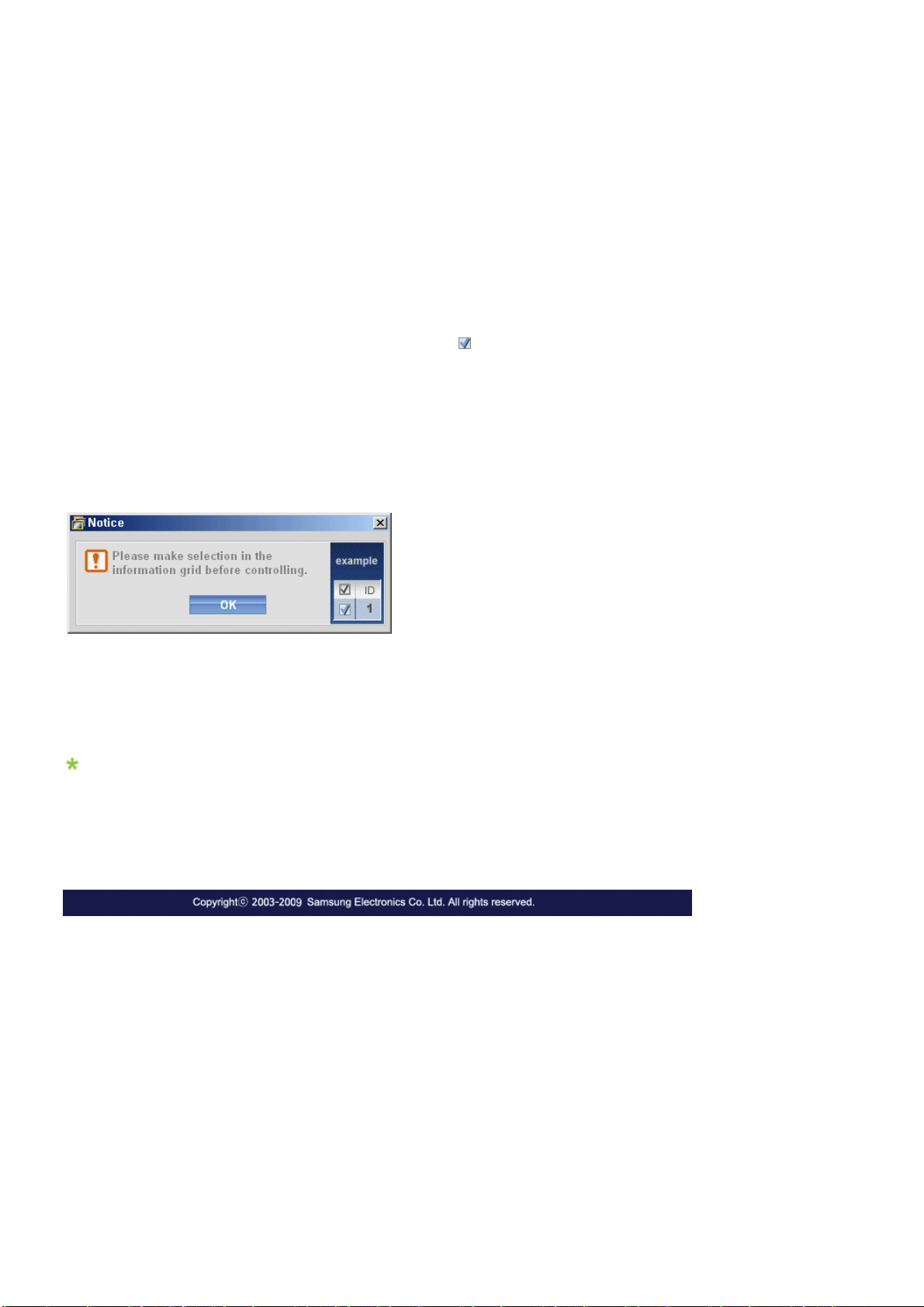
1. εμφανίζεται στο Πλέγμα Πληροφοριών Ελέγχου Λειτουργίας
- Ελέγξτε τη σύνδεση του RS232C. (Ελέγξτε εάν είναι σωστά συνδεδεμένη με τη θύρα Com1)
- Ελέγξτε τις οθόνες για να δείτε εάν κάποια από τις άλλες συνδεδεμένες οθόνες έχουν την ίδια ταυτότητα (ID). Εάν
περισσότερες από μία οθόνες έχουν την ίδια ταυτότητα, αυτές οι οθόνες δεν εντοπίζονται όπως πρέπει από το
πρόγραμμα λόγω της σύγκρουσης των δεδομένων.
Ελέγξτε αν η ρυθμισμένη ταυτότητα της Οθόνης είναι κάποιος αριθμός ανάμεσα στο 1 και το 25. (Ρυθμίστε
-
χρησιμοποιώντας το μενού Display)
Σημείωση: Ελέγξτε αν η ρυθμισμένη ταυτότητα της Οθόνης είναι κάποιος αριθμός ανάμεσα στο 1 και το 25.
2. Η οθόνη που επιθυμείτε να ελέγξετε δεν εμφανίζεται στα άλλα Πλέγματα Πληροφοριών Ελέγχου
Βεβαιωθείτε ότι η οθόνη είναι στη θέση ΟΝ (ενεργοποιημένη). (Αυτό μπορείτε να το ελέγξετε στο Πλέγμα
-
Πληροφοριών Ελέγχου Λειτουργίας (Power Control Info Grid))
- Ελέγξτε εάν μπορείτε να αλλάξετε την πηγή εισόδου της οθόνης.
3. Το πλαίσιο διαλόγου εμφανίζεται επανειλημμένως.
- Βεβαιωθείτε ότι η οθόνη που επιθυμείτε να ελέγξετε είναι επιλεγμένη.
4. Το On Timer και το Off Timer έχουν ρυθμιστεί αλλά δείχνουν διαφορετική ώρα.
- Εισάγετε την τρέχουσα ώρα για να συγχρονίσετε τα ρολόγια της οθόνης.
5. Το τηλεχειριστήριο μπορεί να μην λειτουργεί κανονικά όταν απενεργοποιείτε τη λειτουργία Remote, αποσυνδέστε το
καλώδιο RS-232C, ή εξέλθετε του προγράμματος με άλλο τρόπο. Εκτελέστε πάλι το πρόγραμμα και σβήστε τη
λειτουργία remote για να επαναφέρετε τις κανονικές λειτουργίες.
<Σημείωση> Το πρόγραμμα αυτό μπορεί να μην λειτουργήσει κανονικά λόγω προβλημάτων στην επικοινωνία
(Ρυθμίστε χρησιμοποιώντας το μενού Display)
κυκλωμάτων ή παρεμβολών από ηλεκτρονικές συσκευές που υπάρχουν εκεί κοντά.
Οθόνη Ρυθμίσεων στην Κατάσταση Πολλαπλών Οθονών
Όταν υπάρχουν συνδεδεμένες πάνω από μία οθόνες, οι ρυθμίσεις εμφανίζονται ως εξής.
1. Καμία επιλογή: Εμφανίζει την Εργοστασιακή Ρύθμιση.
2. Μία οθόνη επιλεγμένη: Ανακτά και εμφανίζει τις ρυθμίσεις για την επιλεγμένη οθόνη.
3. Επιλεγμένη μία οθόνη (ID1) και προσθήκη άλλης οθόνης οθόνης (ID3): Το πρόγραμμα, που εμφάνιζε τις ρυθμίσεις
της ID 1, ανακτά και εμφανίζει τις ρυθμίσεις τη
4. Επιλεγμένες όλες οι συσκευές χρησιμοποιώντας το Select All (Επιλογή όλων): Επαναφέρει την Εργοστασιακή Ρύθμιση.
ς ID3.

Ρύθμιση της οθόνης LCD
Input
Διαθέσιμοι τρόποι λειτουργίας
•
PC / DVI
•
AV
•
HDMI
•
MagicInfo
•
TV
Σημείωση
•
Το μενού TV είναι διαθέσιμο όταν είναι εγκατεστημένος ένας δέκτης τηλεόρασης.
• Το μοντέλο MX-2 μπορεί να χρησιμοποιεί το μενού MagicInfo όταν διαθέτει Network box.
Source List
MENU → ENTER → → ENTER →
→ , → ENTER
Χρησιμοποιείται
είναι συνδεδεμένη με την οθόνη LCD. Χρησιμοποιήστε το για να επιλέξετε την επιθυμητή
οθόνη.
1. PC
2. DVI
3. AV
4. HDMI
για την επιλογή PC, DVI ή κάποιας άλλης εξωτερικής πηγής εισόδου που
5. MagicInfo
6. TV
Σημείωση
αντίστοιχο κουμπί άμεσης πρόσβασης στο τηλεχειριστήριο είναι το κουμπί 'SOURCE'.
• Το
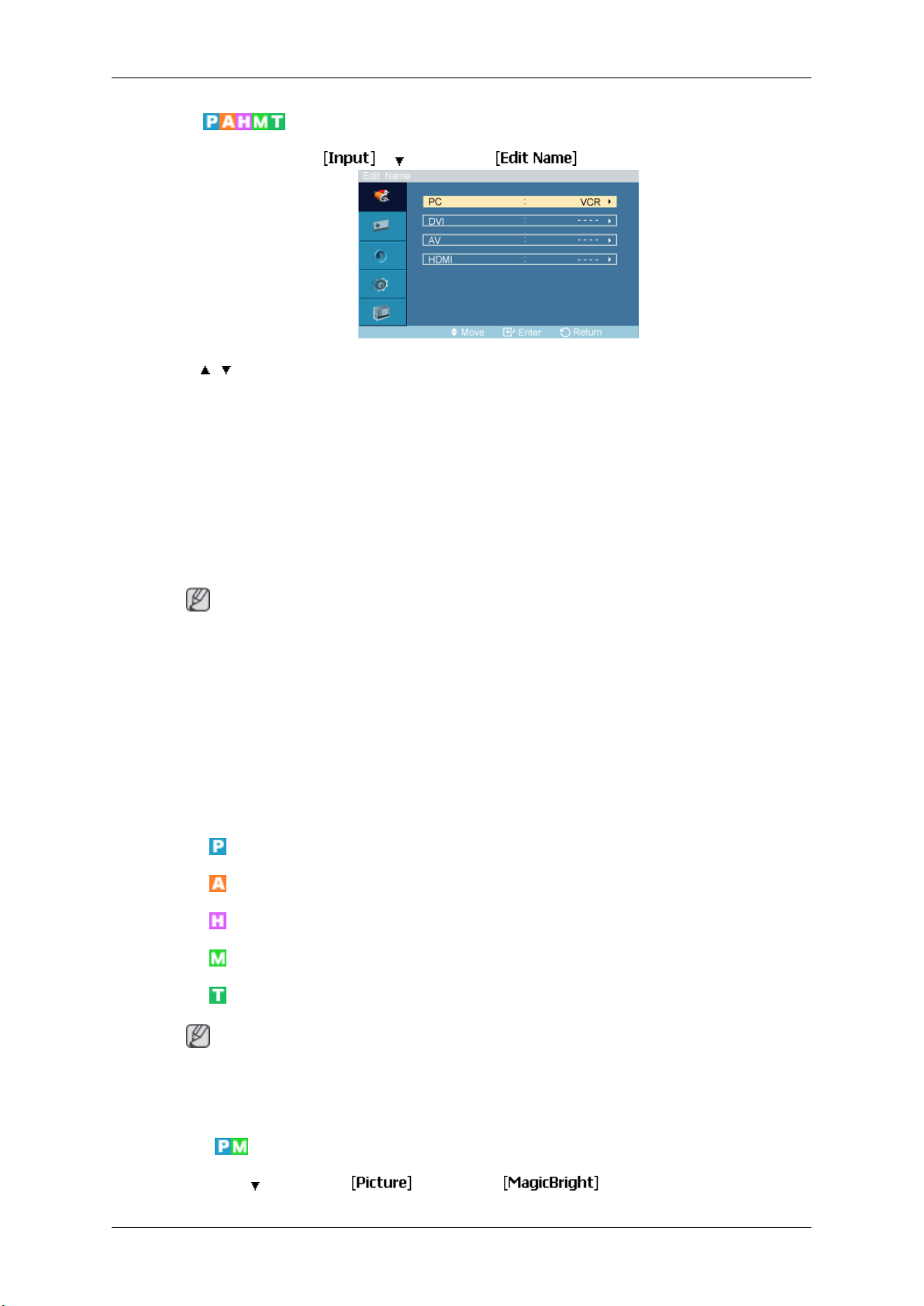
Edit Name
MENU → ENTER → → → ENTER →
→ , → ENTER
Δώστε όνομα στη συσκευή που είναι συνδεδεμένη στις υποδοχές εισόδου για να κάνετε την
επιλογή πηγής εισόδου ευκολότερη.
1. PC
2. DVI
Ρύθμιση της οθόνης LCD
3. AV
4. HDMI
Σημείωση
• Όταν συνδεθεί ένας υπολογιστής στην υποδοχή HDMI ή DVI, ορίστε το Edit Name σε
PC. Στις άλλες περιπτώσεις, ορίστε το Edit Name σε AV. Ωστόσο, καθώς τα 640x480,
720P (1280x720) και 1080p (1920x1080) είναι τύποι σήματος κοινοί για AV και PC,
φροντίστε να ορίσετε το Edit Name σύμφωνα με το σήμα εισόδου.
• Το μενού Picture αλλάζει ανάλογα με το σήμα εισόδου και το Edit Name.
Picture [PC / DVI / MagicInfo Λειτουργία]
Διαθέσιμοι τρόποι λειτουργίας
•
PC / DVI
•
AV
•
HDMI
•
MagicInfo
•
•
• Το μοντέλο MX-2 μπορεί να χρησιμοποιεί το μενού MagicInfo όταν διαθέτει Network box.
MagicBright
MENU → → ENTER → → ENTER →
TV
Σημείωση
Το μενού TV είναι διαθέσιμο όταν είναι εγκατεστημένος ένας δέκτης τηλεόρασης.
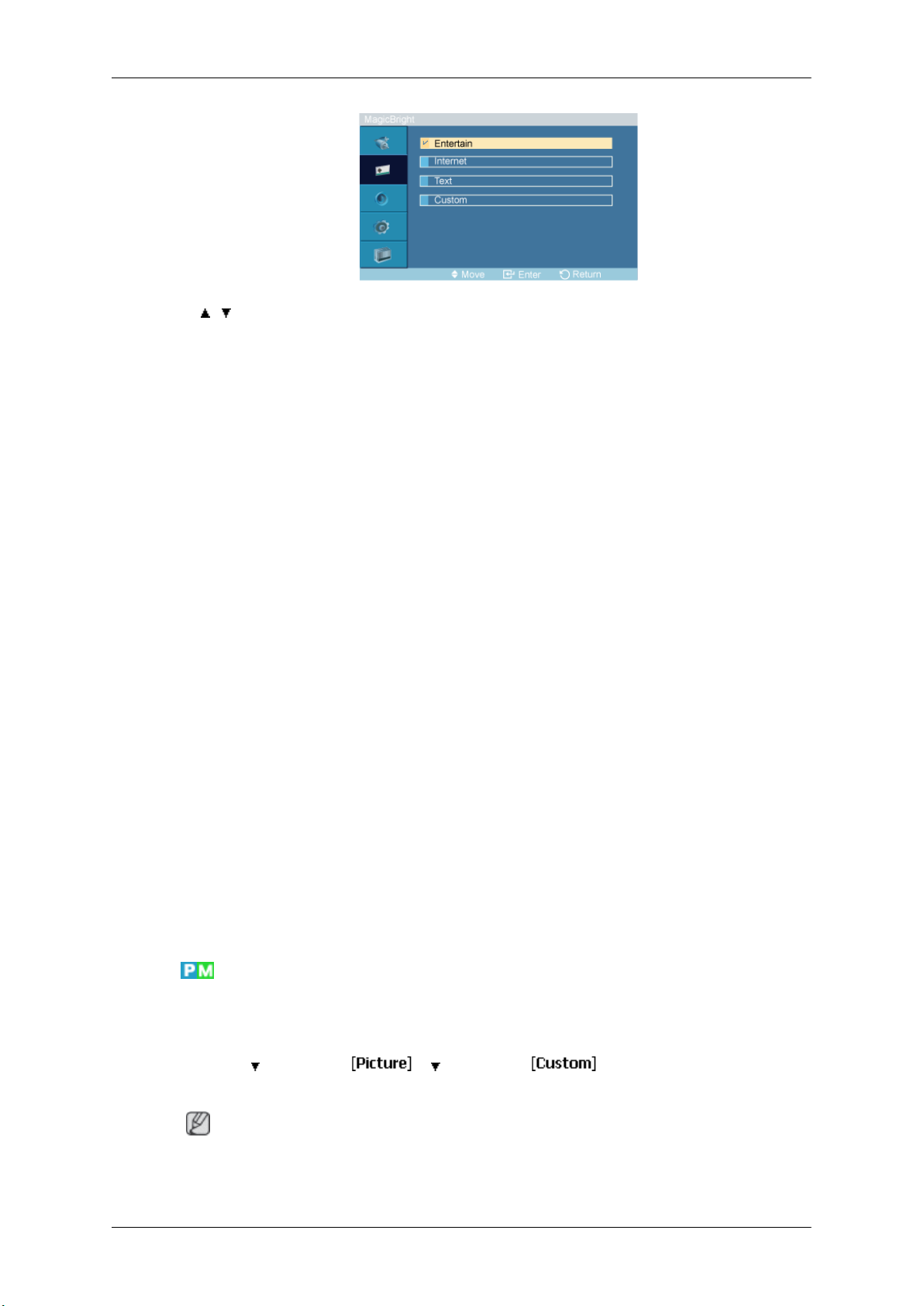
Ρύθμιση της οθόνης LCD
→ , → ENTER
Το MagicBright είναι μια δυνατότητα που παρέχει το βέλτιστο περιβάλλον προβολής, ανάλογα
με το περιεχόμενο που προβάλλεται. Διατίθενται τέσσερις διαφορετικοί τρόποι λειτουργίας:
Entertain, Internet, Text και Custom. Κάθε τρόπος λειτουργίας διαθέτει τη δική του
προρρυθμισμένη τιμή φωτεινότητας. Μπορείτε να επιλέξετε εύκολα μία από τις τέσσερις
ρυθμίσεις, απλά πατώντας το κουμπί ελέγχου MagicBright.
(Δεν διατίθεται στον τρόπο λειτουργίας On της ρύθμισης Dynamic Contrast).
1. Entertain
Custom
Υψηλή φωτεινότητα
Για να παρακολουθείτε ταινίες, όπως δίσκους DVD ή VCR.
2. Internet
Μέτρια φωτεινότητα
Για εργασία με συνδυασμό εικόνων, όπως κείμενο και γραφικά.
3. Text
Κανονική φωτεινότητα
Για έγγραφα ή εργασίες που περιλαμβάνουν μεγάλο όγκο κειμένου.
4. Custom
Παρόλο που οι τιμές έχουν επιλεγεί προσεκτικά από τους μηχανικούς μας, οι
προρρυθμισμένες τιμές ενδέχεται να μην ταιριάζουν με τις προτιμήσεις σας.
Σε αυτήν την περίπτωση, ρυθμίστε τη φωτεινότητα και την αντίθεση μέσω του μενού
ενδείξεων οθόνης.
Χρησιμοποιώντας τα μενού στην οθόνη, μπορείτε να αλλάξετε την αντίθεση και τη φωτεινότητα
σύμφωνα με τις προσωπικές σας προτιμήσεις.
MENU →
(Δεν διατίθεται στον τρόπο λειτουργίας On της ρύθμισης Dynamic Contrast).
Σημείωση
Εάν
MagicBright θα αλλάξει σε Custom.
→ ENTER → → → ENTER →
ρυθμίσετε την εικόνα χρησιμοποιώντας τη λειτουργία Custom, ο τρόπος λειτουργίας
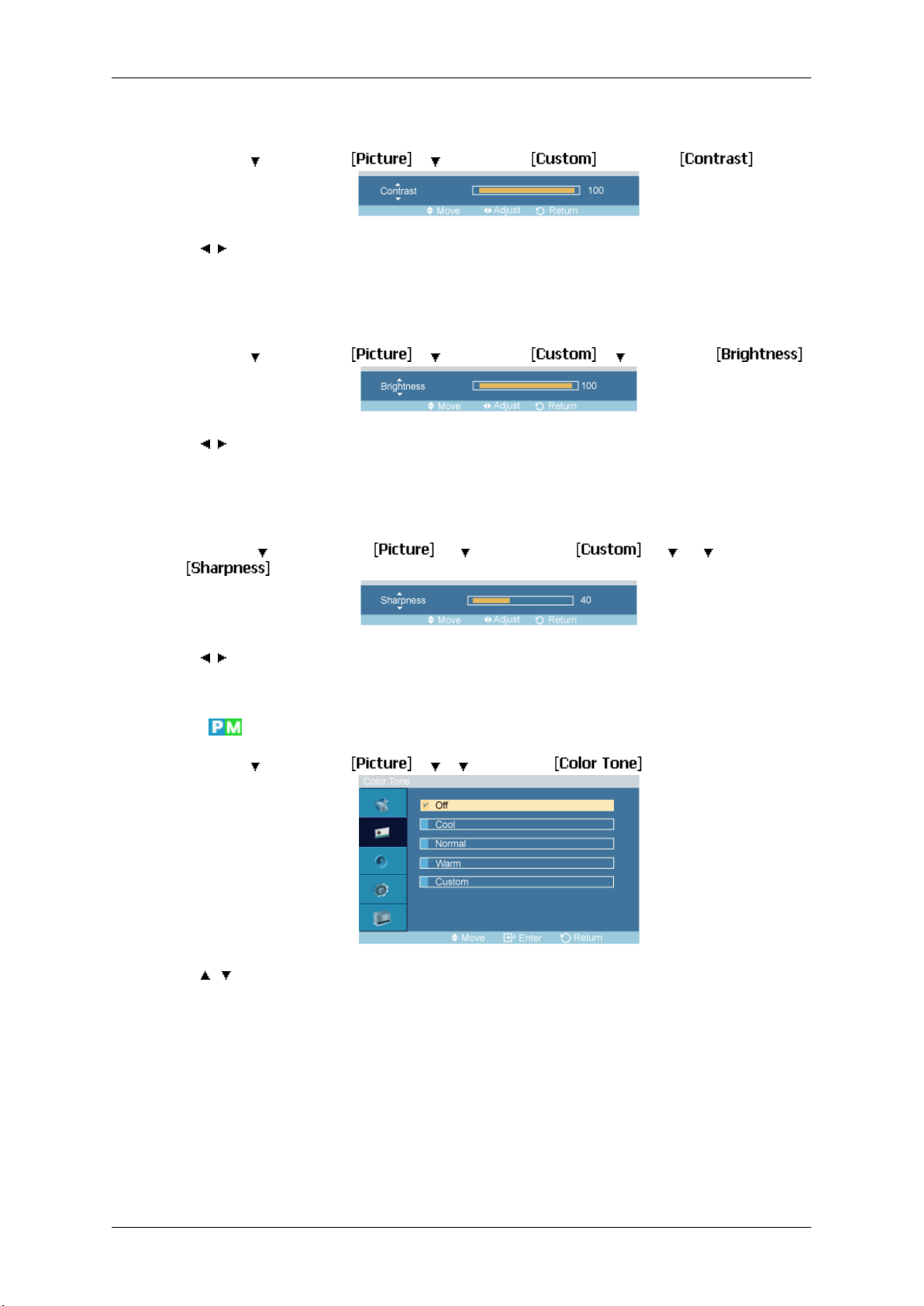
Contrast
MENU → → ENTER → → → ENTER → → ENTER→
→ , → ENTER
Ρυθμίζει την αντίθεση.
Brightness
Ρύθμιση της οθόνης LCD
MENU →
→ , → ENTER
Ρυθμίζει τη φωτεινότητα.
Sharpness
MENU
→ , → ENTER
Ρυθμίζει την ευκρίνεια.
Color Tone
MENU → → ENTER → → → →ENTER →
→ ENTER → → → ENTER → → → ENTER →
→ ENTER → → → ENTER → → → → ENTER →
→
→ , → ENTER
Μπορείτε να αλλάξετε τους χρωματικούς τόνους.
(Δεν διατίθεται στον τρόπο λειτουργίας On της ρύθμισης Dynamic Contrast).
1. Off
2. Cool
3. Normal
4. Warm
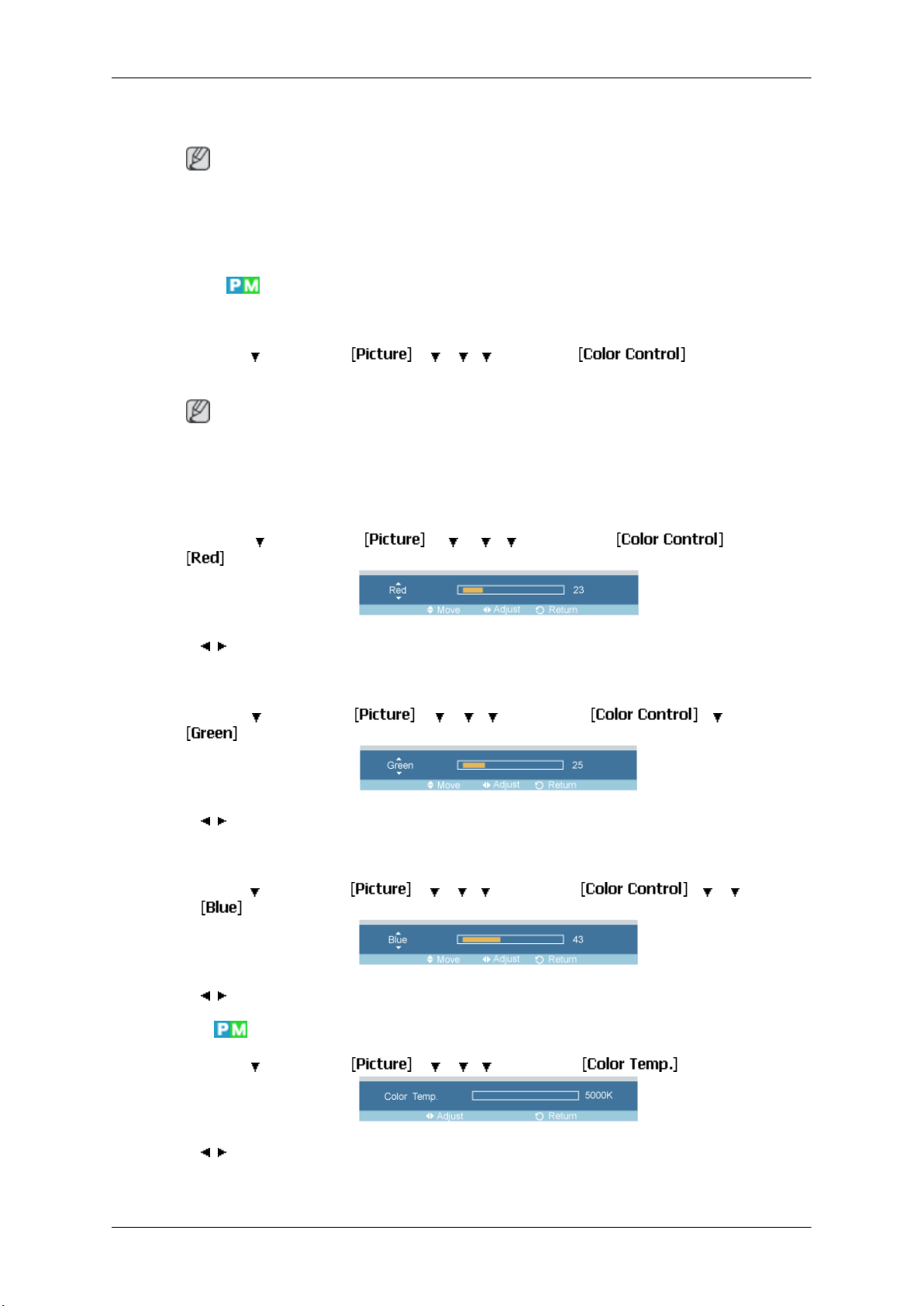
5. Custom
Σημείωση
Εάν ρυθμίσετε την επιλογή Color Tone σε Cool, Normal, Warm ή Custom, απενεργοποιείται
η λειτουργία Color Temp.
Εάν ρυθμίσετε την επιλογή Color Tone σε Off, απενεργοποιείται η λειτουργία Color Control.
Color Control
Ρυθμίζει τη μεμονωμένη ισορροπία του Κόκκινου, Πράσινου και Μπλε χρώματος.
Ρύθμιση της οθόνης LCD
Red
Green
MENU →
(Δεν διατίθεται στον τρόπο λειτουργίας On της ρύθμισης Dynamic Contrast).
Σημείωση
Εάν ρυθμίσετε την εικόνα χρησιμοποιώντας τη λειτουργία Color Control, ο τρόπος λειτουργίας
Color Tone θα αλλάξει σε Custom.
MENU →
→ , → ENTER
MENU → → ENTER → → → → → ENTER → → →
→ ENTER → → → → → ENTER →
→ ENTER → → → → → ENTER → →
ENTER →
ENTER →
→ , → ENTER
Blue
MENU → → ENTER → → → → → ENTER → → → → ENTER
→
→ , → ENTER
Color Temp
MENU → → ENTER → → → → → ENTER →
→ , → ENTER
Η τιμή Color Temp είναι ένα μέτρο της "θερμότητας" των χρωμάτων της εικόνας.
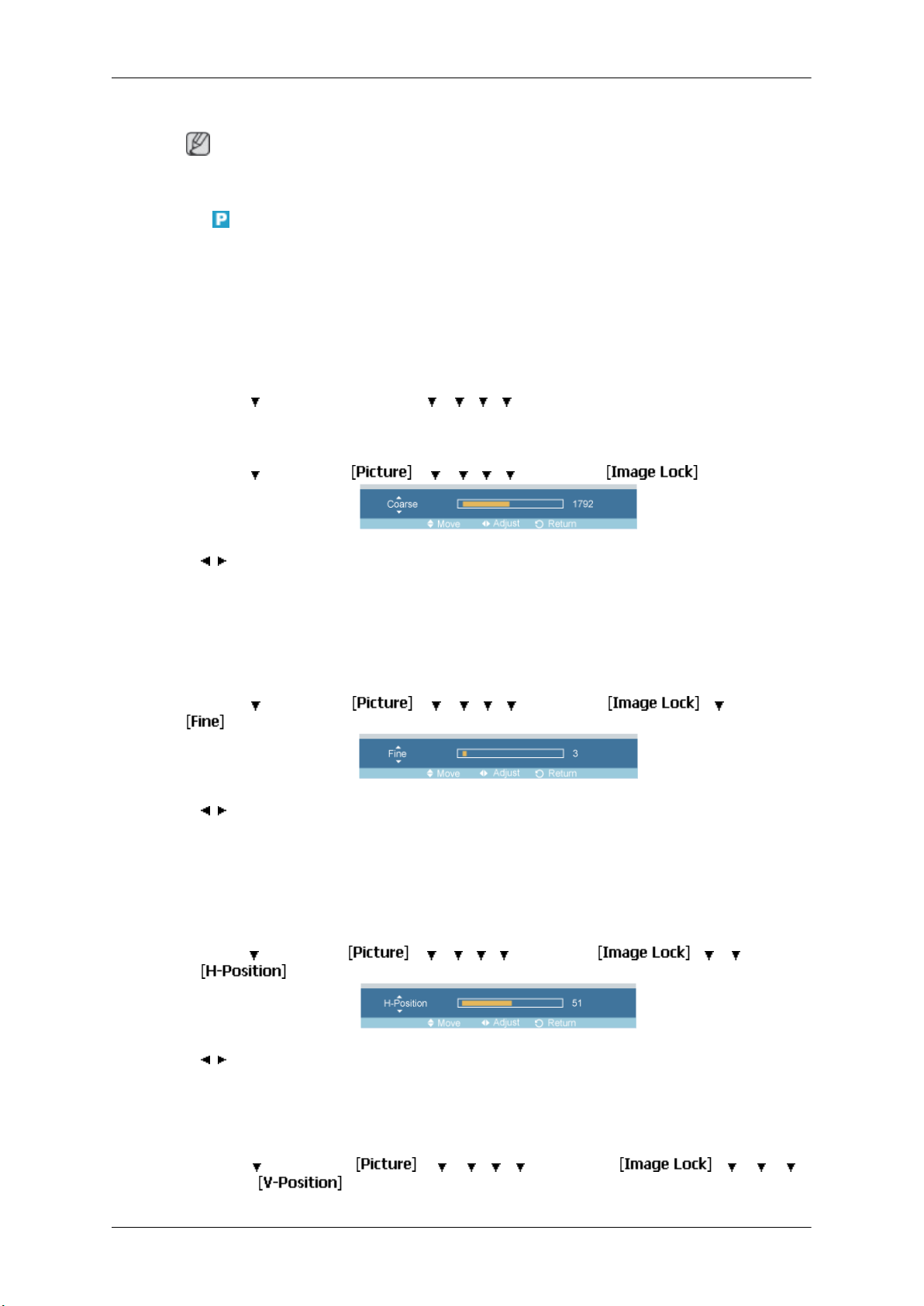
(Δεν διατίθεται στον τρόπο λειτουργίας On της ρύθμισης Dynamic Contrast).
Αυτή η λειτουργία ενεργοποιείται μόνο αν η επιλογή Color Tone έχει ρυθμιστεί σε Off.
Image Lock
Ρύθμιση της οθόνης LCD
Σημείωση
Coarse
Fine
Η ρύθμιση Image
εικόνας, αφαιρώντας το θόρυβο που προκαλεί ασταθείς εικόνες, με τρεμοπαίγματα και
παραμορφώσεις. Εάν δεν υπάρξουν ικανοποιητικά αποτελέσματα με τη χρήση της
ρύθμισης Fine, χρησιμοποιήστε τη ρύθμιση Coarse και, στη συνέχεια, χρησιμοποιήστε ξανά
τη ρύθμιση Fine.
(Διαθέσιμη μόνο σε τρόπο λειτουργίας PC).
MENU →
MENU →
→ , → ENTER
Αφαιρεί
προκαλέσει μετακίνηση της περιοχής εικόνας στην οθόνη. Μπορείτε να την επαναφέρετε στην
κεντρική θέση, χρησιμοποιώντας το μενού οριζόντιου ελέγχου.
MENU →
→ ENTER → [Picture] → → → → → ENTER → [Image Lock]
→ ENTER → → → → → → ENTER →
το θόρυβο, όπως τις κατακόρυφες λωρίδες. Η ρύθμιση Coarse ενδέχεται να
→ ENTER → → → → → → ENTER → → → ENTER →
Lock χρησιμοποιείται για ακριβή συντονισμό και λήψη της βέλτιστης
H-Position
V-Position
→ , → ENTER
Αφαιρεί
από μικροσυντονισμό με τη ρύθμιση Fine, επαναλάβετε το μικροσυντονισμό αφού ρυθμίσετε
τη συχνότητα (ταχύτητα ρολογιού).
MENU →
→
→ , → ENTER
Ρυθμίζει την οριζόντια θέση της οθόνης.
MENU → → ENTER → → → → → → ENTER → → → → →
ENTER →
το θόρυβο, όπως τις οριζόντιες λωρίδες. Εάν ο θόρυβος παραμένει ακόμα και μετά
→
ENTER →
→ → → → →
ENTER →
→ → → ENTER
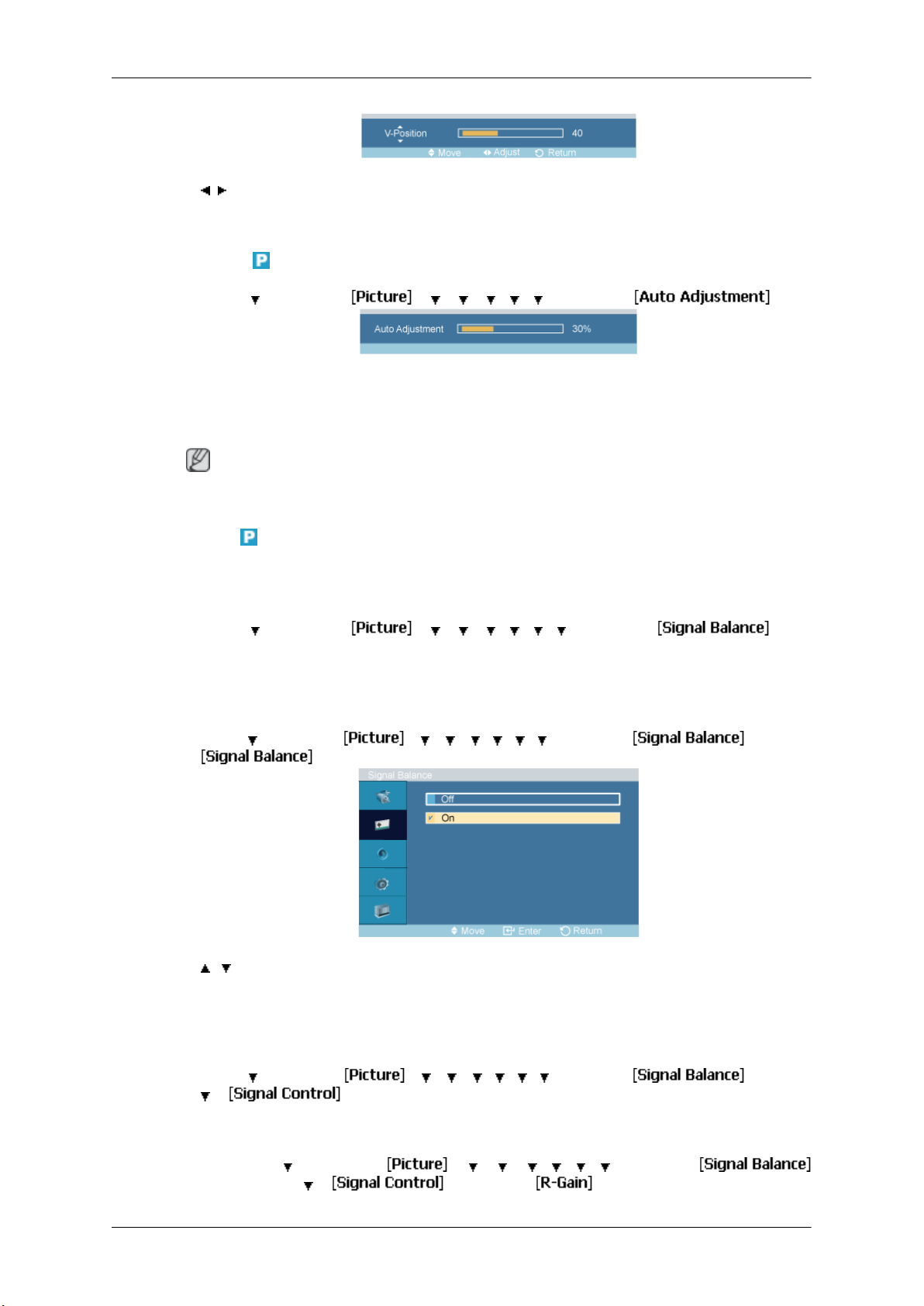
→ , → ENTER
Ρυθμίζει την κατακόρυφη θέση της οθόνης.
Auto Adjustment
MENU → → ENTER → → → → → → → ENTER →
Ρύθμιση της οθόνης LCD
Οι τιμές των Fine, Coarse
τον πίνακα ελέγχου, εκτελείται η αυτόματη λειτουργία.
(Διαθέσιμη μόνο σε τρόπο λειτουργίας PC).
Σημείωση
Το αντίστοιχο κουμπί άμεσης πρόσβασης στο τηλεχειριστήριο είναι το κουμπί
Signal Balance
Χρησιμοποιείται για την ενίσχυση αδύναμου σήματος RGB, το οποίο μεταδίδεται μέσω
καλωδίου σήματος μεγάλου μήκους.
MENU →
(Διαθέσιμη μόνο σε τρόπο λειτουργίας PC).
Signal Balance
MENU → → ENTER → → → → → → → → ENTER → →
→
και Position ρυθμίζονται αυτόματα. Εάν αλλάξετε την ανάλυση από
'AUTO'.
→ ENTER → → → → → → → → ENTER →
ENTER
→ , → ENTER
Μπορείτε να επιλέξετε On ή Off για τον έλεγχο του σήματος.
Signal Control
MENU
→
→
1. R-Gain
MENU
→ ENTER → → → ENTER → → ENTER
→ → ENTER → → → → → → → →
→ ENTER → → → → → → → →
→
ENTER →
ENTER →
→
ENTER

→ , → ENTER
2. G-Gain
Ρύθμιση της οθόνης LCD
MENU → → ENTER → → → → → → → →
→ ENTER → → → → ENTER→ → ENTER
→ , → ENTER
3. B-Gain
MENU → → ENTER → → → → → → → → ENTER → →
ENTER → → → → → ENTER→ → ENTER
→ , → ENTER
4. R-Offset
MENU → → ENTER → → → → → → → → ENTER → →
ENTER → → → → → → ENTER→ → ENTER
ENTER →
Size
→ , → ENTER
5. G-Offset
MENU → → ENTER → → → → → → → → ENTER → →
ENTER → → → → → → → ENTER→ → ENTER
→ , → ENTER
6. B-Offset
→ ENTER → → → → → → → → ENTER → →
MENU
ENTER → → → → → → → → ENTER → → ENTER
→ , → ENTER
MENU → → ENTER → → → → → → → → → ENTER →
→

→ , → ENTER
Μπορείτε να αλλάξετε το μέγεθος της εικόνας μέσω του Size.
1. 16:9
2. 4:3
Dynamic Contrast
Ρύθμιση της οθόνης LCD
MENU → → ENTER → → → → → → → → → →
→ , → ENTER
ρύθμιση Dynamic Contrast ανιχνεύει αυτόματα την κατανομή του οπτικού σήματος και
H
προσαρμόζεται για τη δημιουργία της βέλτιστης αντίθεσης.
1. Off
2. On
Picture [ AV / HDMI / TV Mode]
Διαθέσιμοι τρόποι λειτουργίας
ENTER →
•
PC / DVI
•
AV
•
HDMI
•
MagicInfo
•
TV
Σημείωση
Το μενού TV είναι διαθέσιμο όταν είναι εγκατεστημένος ένας δέκτης τηλεόρασης.
•

Ρύθμιση της οθόνης LCD
Mode
• Το μοντέλο MX-2 μπορεί
MENU → → ENTER → → ENTER →
→ , → ENTER
οθόνη LCD διαθέτει τέσσερις εργοστασιακά προρρυθμισμένες αυτόματες ρυθμίσεις εικόνας
Η
("Dynamic", "Standard", "Movie" και "Custom").
Μπορείτε να ενεργοποιήσετε τη ρύθμιση Dynamic, Standard, Movie ή Custom.
(Δεν διατίθεται στον τρόπο λειτουργίας On της ρύθμισης Dynamic Contrast).
1. Dynamic
να χρησιμοποιεί το μενού MagicInfo όταν διαθέτει Network box.
Custom
Contrast
2. Standard
3. Movie
4. Custom
Σημείωση
Το αντίστοιχο κουμπί άμεσης πρόσβασης στο τηλεχειριστήριο είναι το κουμπί
Χρησιμοποιώντας τα μενού στην οθόνη, μπορείτε να αλλάξετε την αντίθεση και τη φωτεινότητα
σύμφωνα με τις προσωπικές σας προτιμήσεις.
MENU → → ENTER → → → ENTER →
(Δεν διατίθεται στον τρόπο λειτουργίας On της ρύθμισης Dynamic Contrast).
MENU →
→ ENTER → → → ENTER → → ENTER→
'P.MODE'.
→ , → ENTER
Ρυθμίζει την αντίθεση.
Brightness
MENU → → ENTER → → → ENTER → → → ENTER →

→ , → ENTER
Ρυθμίζει τη φωτεινότητα.
Sharpness
Ρύθμιση της οθόνης LCD
Color
Tint
MENU
→ , → ENTER
Ρυθμίζει την ευκρίνεια της εικόνας.
MENU → → ENTER → → → ENTER → → → → →
→ , → ENTER
Ρυθμίζει το χρώμα της εικόνας.
MENU → → ENTER → → → ENTER → → → → → →
→
→ ENTER → → → ENTER → → → →
ENTER →
ENTER →
ENTER →
→ , → ENTER
Προσθέτει φυσικό τόνο στην εικόνα.
Color Tone
MENU → → ENTER → → → → ENTER →
→ , → ENTER
Μπορείτε
να ρυθμιστούν από το χρήστη.
(Δεν διατίθεται στον τρόπο λειτουργίας On της ρύθμισης Dynamic Contrast).
να αλλάξετε τους χρωματικούς τόνους. Τα μεμονωμένα χρώματα μπορούν επίσης

1. Off
2. Cool2
3. Cool1
4. Normal
5. Warm1
6. Warm2
Εάν
απενεργοποιείται η λειτουργία Color Temp.
Color Temp
MENU → → ENTER → → → → → ENTER →
Ρύθμιση της οθόνης LCD
Σημείωση
ρυθμίσετε την επιλογή Color Tone σε Cool2, Cool1, Normal, Warm1 ή Warm2,
Size
→ , → ENTER
Η τιμή Color Temp είναι ένα μέτρο της "θερμότητας" των χρωμάτων της εικόνας.
(Δεν διατίθεται στον τρόπο λειτουργίας On της ρύθμισης Dynamic Contrast).
Σημείωση
Αυτή η λειτουργία ενεργοποιείται μόνο αν η επιλογή Color Tone έχει ρυθμιστεί σε Off.
MENU → → ENTER → → → → → → ENTER →
→ , → ENTER
Μπορείτε να αλλάξετε το μέγεθος της εικόνας μέσω του Size.
1. 16:9 - Ρυθμίζει την εικόνα σε τρόπο λειτουργίας ευρείας οθόνης 16:9.
2. Zoom 1: Μεγεθύνει την εικόνα στην οθόνη.
3. Zoom 2: Μεγεθύνετε την εικόνα περισσότερο από Zoom 1.
4. 4 : 3 - Ρυθμίζει την εικόνα σε κανονικό τρόπο λειτουργίας 4:3.
5. Just Scan:
είσοδος σήματος HDMI 720p, 1080i, 1080p.
Προβάλλει τις σκηνές όπως πραγματικά είναι, χωρίς περικοπή, όταν υπάρχει

Ρύθμιση της οθόνης LCD
(Δεν διατίθεται στον τρόπο λειτουργίας On της ρύθμισης Dynamic Contrast).
Σημείωση
Ορισμένες
εκτός προδιαγραφών, το οποίο ενδέχεται να προκαλεί περικοπή ακόμη και όταν
χρησιμοποιείτε τη δυνατότητα Just Scan.
Οι επιλογές Zoom 1, Zoom 2 δεν είναι διαθέσιμες σε τρόπο λειτουργίας HDMI.
Σημείωση
Οι λειτουργίες Position και Reset είναι διαθέσιμες όταν εκτελείται το Zoom1 ή το Zoom2,
εξωτερικές συσκευές ενδέχεται να τροφοδοτούν την οθόνη με σήμα που βρίσκεται
Digital NR (Digital Noise Reduction)
MENU → → ENTER → → → → → → → ENTER →
→ , → ENTER
Απενεργοποιεί/ενεργοποιεί
δυνατότητα Ψηφιακής μείωσης θορύβου σάς επιτρέπει να απολαύσετε πιο καθαρές και
ευκρινείς εικόνες.
1. Off
2. On
Film Mode
MENU → → ENTER → → → → → → → → ENTER →
→ , → ENTER
Η δυνατότητα Film Mode προσφέρει εμπειρία θέασης ποιότητας κινηματογράφου.
(Off/On) τη δυνατότητα Ψηφιακής μείωσης θορύβου. Η
(Στον
τρόπο λειτουργίας HDMI, αυτή η λειτουργία είναι διαθέσιμη όταν το σήμα εισόδου είναι
διεμπλεκόμενης σάρωσης. Δεν είναι διαθέσιμη με σήμα προοδευτικής σάρωσης.)
1. Off
2. On

Dynamic Contrast
MENU → → ENTER → → → → → → → → → ENTER →
→ , → ENTER
H ρύθμιση Dynamic Contrast ανιχνεύει αυτόματα την κατανομή του οπτικού σήματος και
προσαρμόζεται για τη δημιουργία της βέλτιστης αντίθεσης.
1. Off
2. On
Ρύθμιση της οθόνης LCD
Sound
Mode
Διαθέσιμοι τρόποι λειτουργίας
•
PC / DVI
•
AV
•
HDMI
•
MagicInfo
•
TV
Σημείωση
• Το μενού TV είναι διαθέσιμο όταν είναι εγκατεστημένος ένας δέκτης τηλεόρασης.
• Το μοντέλο MX-2 μπορεί να χρησιμοποιεί το μενού MagicInfo όταν διαθέτει Network box.
MENU → → → ENTER → → ENTER →
→ , → ENTER
Η οθόνη LCD διαθέτει έναν ενσωματωμένο στερεοφωνικό ενισχυτή υψηλής ποιότητας.
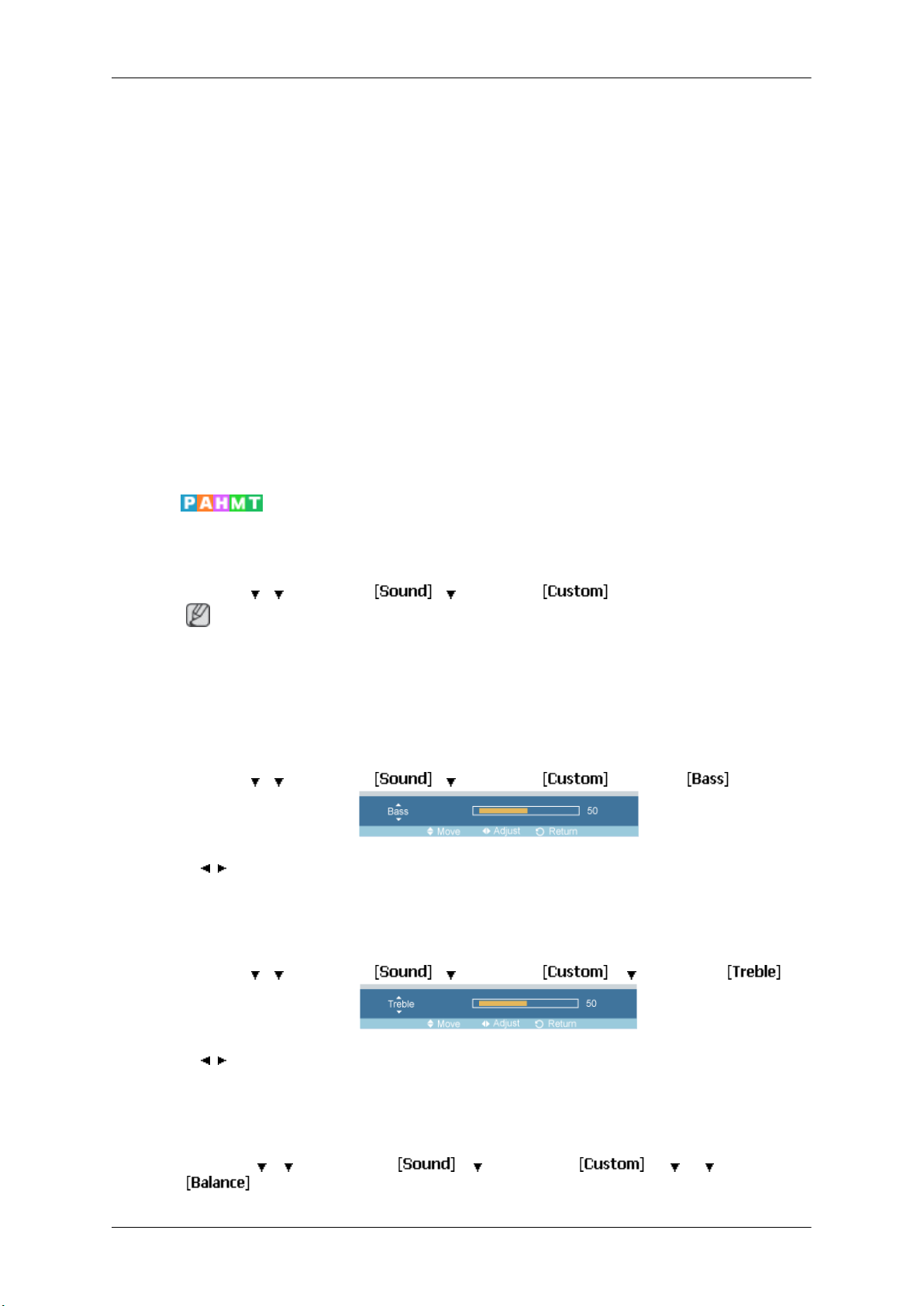
Ρύθμιση της οθόνης LCD
1. Standard
Επιλέξτε Standard για τις τυπικές εργοστασιακές ρυθμίσεις.
2. Music
Επιλέξτε Music όταν παρακολουθείτε μουσικά βίντεο ή συναυλίες.
3. Movie
Επιλέξτε Movie όταν παρακολουθείτε ταινίες.
4. Speech
Custom
Bass
Επιλέξτε Speech
(π.χ. ειδήσεις).
5. Custom
Επιλέξτε Custom αν θέλετε να προσαρμόσετε τις ρυθμίσεις σύμφωνα με τις προσωπικές
σας προτιμήσεις.
Μπορείτε να προσαρμόσετε τις ρυθμίσεις ήχου, ώστε να ανταποκρίνονται στις προσωπικές
σας προτιμήσεις.
MENU → → → ENTER → → → ENTER →
Σημείωση
Μπορείτε να ακούσετε ήχο ακόμη και όταν η τιμή της ρύθμισης ήχου είναι 0.
•
• Εάν προσαρμόσετε τον ήχο χρησιμοποιώντας τη λειτουργία Custom, η επιλογή Mode θα
ρυθμιστεί σε τρόπο λειτουργίας Custom.
MENU →
→ → ENTER → → → ENTER → →ENTER→
όταν παρακολουθείτε κάποια εκπομπή που περιλαμβάνει κυρίως ομιλία
Treble
Balance
→ , → ENTER
Δίνει έμφαση στον ήχο χαμηλής συχνότητας.
MENU →
→ , → ENTER
Δίνει έμφαση στον ήχο υψηλής συχνότητας.
MENU
→ → ENTER → → → ENTER → → → ENTER →
→ → ENTER → → →
→
ENTER →
→ → →
ENTER →

→ , → ENTER
Σας
Auto Volume
MENU → → → ENTER → → → → ENTER →
Ρύθμιση της οθόνης LCD
επιτρέπει να ρυθμίσετε την ισορροπία ήχου μεταξύ του αριστερού και του δεξιού ηχείου.
→ , → ENTER
Μειώνει τη διαφορά στη στάθμη της έντασης του ήχου μεταξύ των σταθμών.
1. Off
2. On
SRS TS XT
MENU → → → ENTER → → → → → ENTER →
→ , → ENTER
Το SRS
πολυκάναλου ήχου 5.1 από δύο ηχεία, κατοχυρωμένη από την εταιρεία SRS. Το TruSurround
αποδίδει την επιβλητική εμπειρία του εικονικού περιβάλλοντος ήχου μέσω οποιουδήποτε
συστήματος αναπαραγωγής δύο ηχείων, συμπεριλαμβανομένων των εσωτερικών ηχείων της
τηλεόρασης. Είναι πλήρως συμβατό με όλες τις μορφές πολυκάναλου ήχου.
TS XT είναι μια τεχνολογία επίλυσης του προβλήματος της αναπαραγωγής
1. Off
2. On
Σημείωση
Το αντίστοιχο κουμπί άμεσης πρόσβασης στο τηλεχειριστήριο είναι το κουμπί
'SRS'.
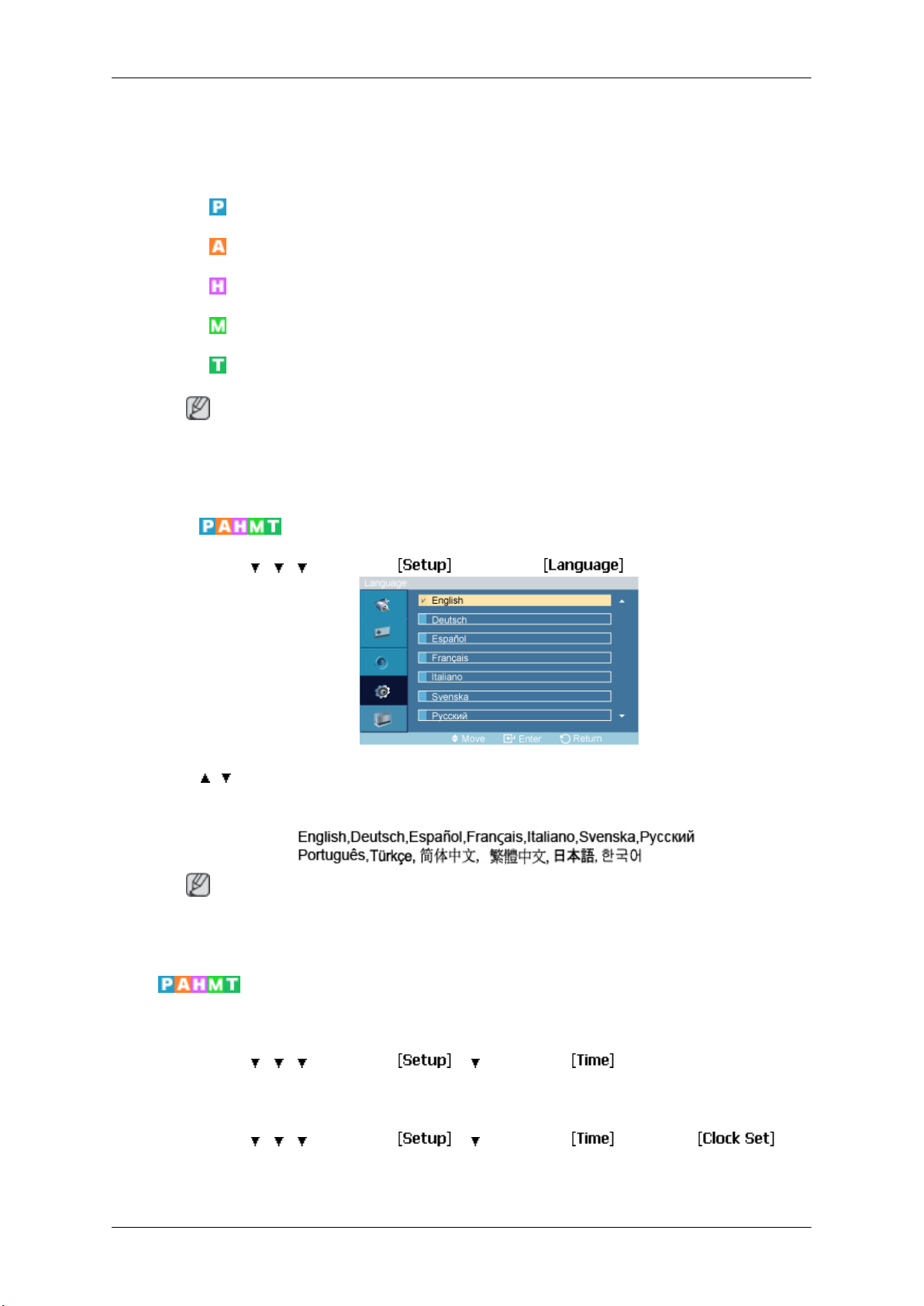
Setup
Ρύθμιση της οθόνης LCD
Διαθέσιμοι τρόποι λειτουργίας
•
PC / DVI
•
AV
•
HDMI
•
MagicInfo
•
TV
Σημείωση
Το μενού TV είναι διαθέσιμο όταν είναι εγκατεστημένος ένας δέκτης τηλεόρασης.
•
• Το μοντέλο MX-2 μπορεί να χρησιμοποιεί το μενού MagicInfo όταν διαθέτει Network box.
Language
MENU → → → → ENTER → → ENTER →
→ , → ENTER
Μπορείτε να επιλέξετε μία από τις 13 διαθέσιμες γλώσσες.
Η
επίδραση σε οποιοδήποτε λογισμικό εκτελείται στον υπολογιστή.
Σημείωση
επιλεγμένη γλώσσα επηρεάζει μόνο τη γλώσσα των ενδείξεων στην οθόνη. Δεν έχει καμία
Time
Clock Set
Επιλέξτε μία από τις 4 ρυθμίσεις χρόνου, Clock Set, Sleep Timer, On Timer και Off Timer.
MENU → → → → ENTER → → → ENTER →
MENU → → → → ENTER → → → ENTER → → ENTER→
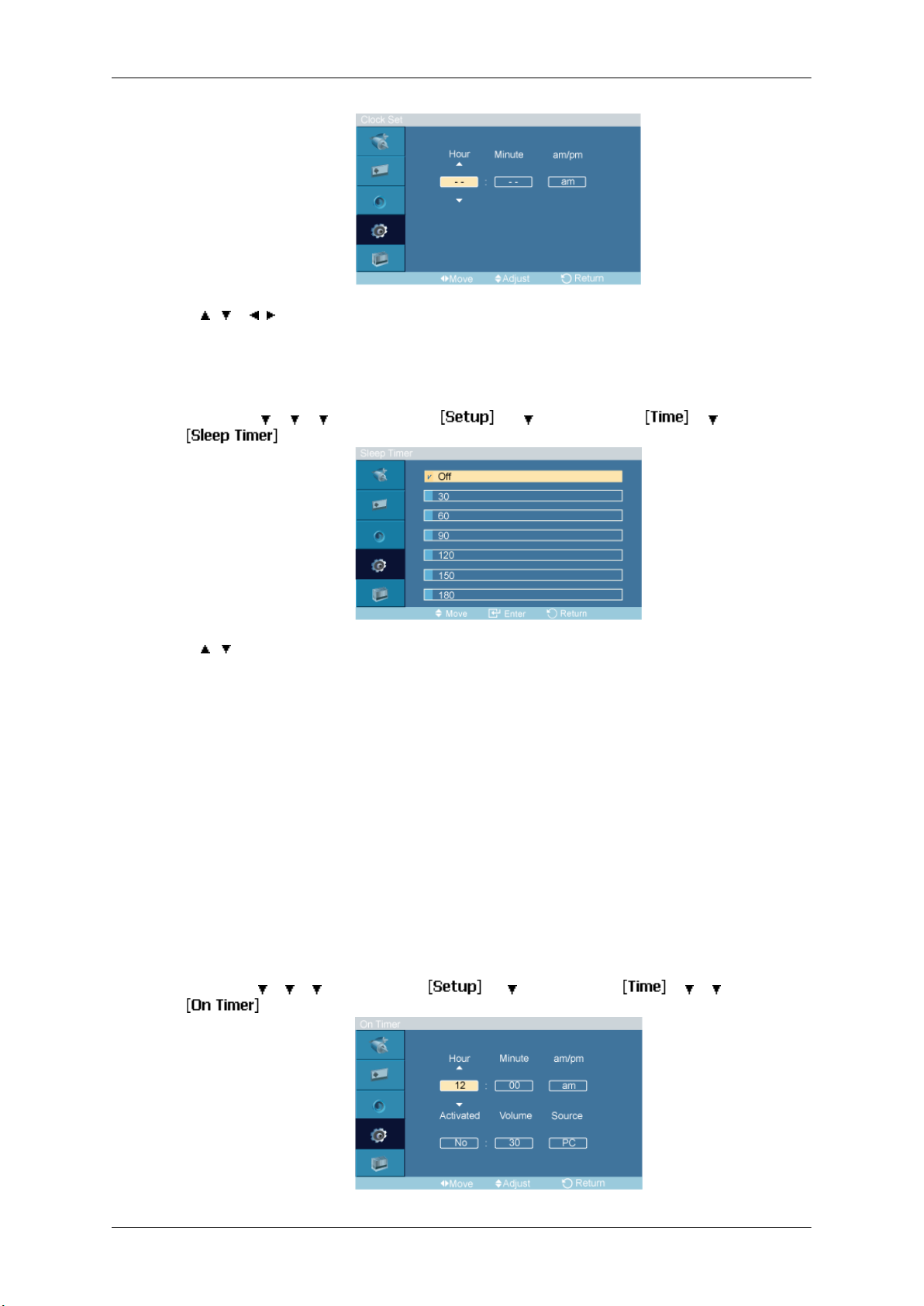
→ , → , → ENTER
Ρύθμιση της τρέχουσας ώρας.
Sleep Timer
Ρύθμιση της οθόνης LCD
MENU
→ , → ENTER
Σβήνει αυτόματα την οθόνη LCD, σε συγκεκριμένα χρονικά διαστήματα.
1. Off
2. 30
3. 60
4. 90
5. 120
→ → → ENTER → → → ENTER → → → ENTER→
→
On Timer
6. 150
7. 180
MENU
→ → → → ENTER → → → ENTER → → → → ENTER→
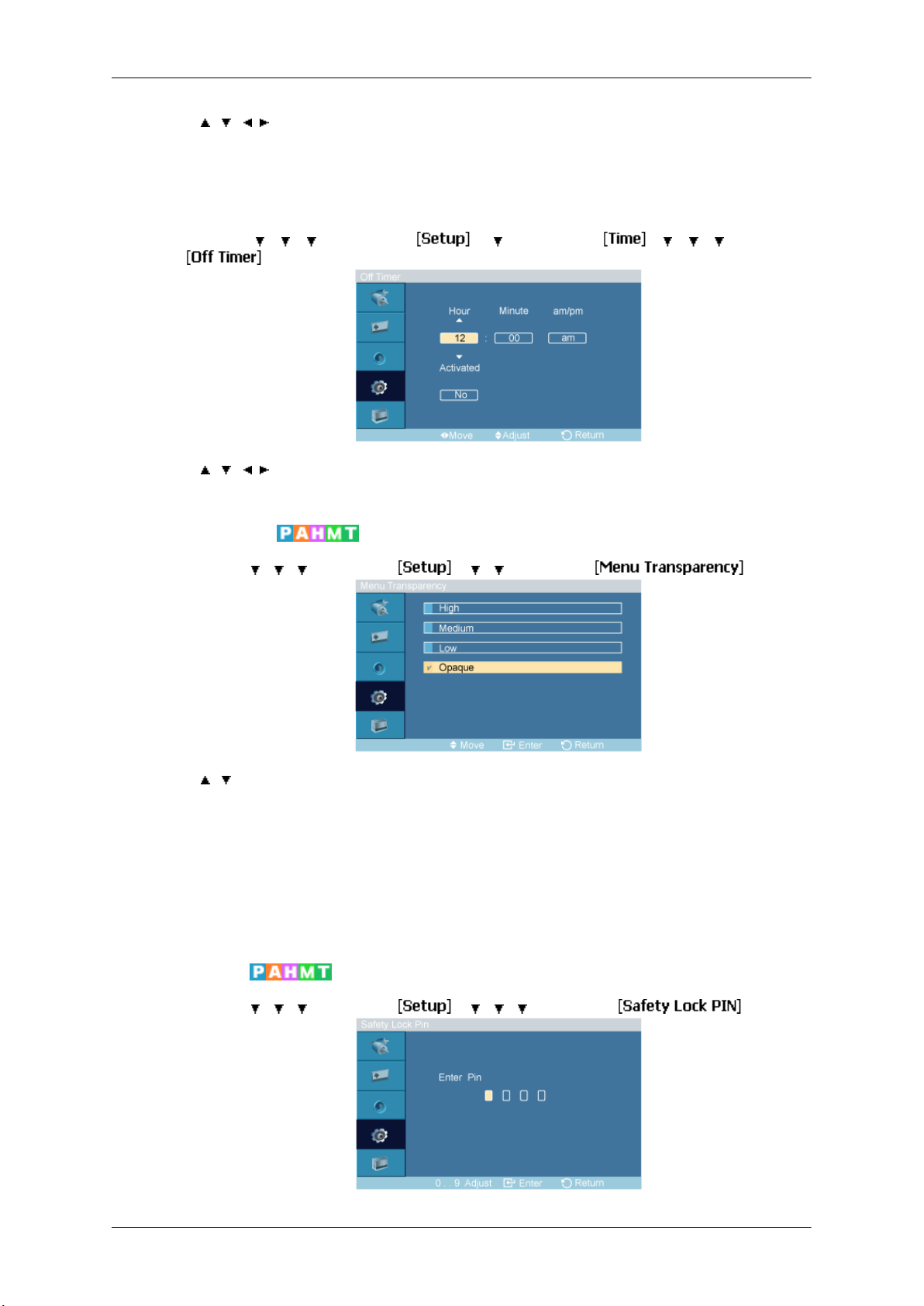
→ , / , → ENTER
Ρύθμιση της οθόνης LCD
Ανάβει
και την ένταση του ήχου τη στιγμή που η οθόνη LCD ανάβει αυτόματα.
αυτόματα την οθόνη LCD, σε προκαθορισμένο χρόνο. Ελέγχει τον τρόπο λειτουργίας
Off Timer
MENU →
→ , / , → ENTER
Σβήνει αυτόματα την οθόνη LCD, σε προκαθορισμένο χρόνο.
→ → → ENTER → → → ENTER → → → → → ENTER→
Menu Transparency
MENU → → → → ENTER → → → → ENTER →
→ , → ENTER
Αλλαγή του βαθμού διαφάνειας στο φόντο των ενδείξεων οθόνης.
1. High
2. Medium
3. Low
4. Opaque
Safety Lock PIN
MENU → → → → ENTER → → → → → ENTER →
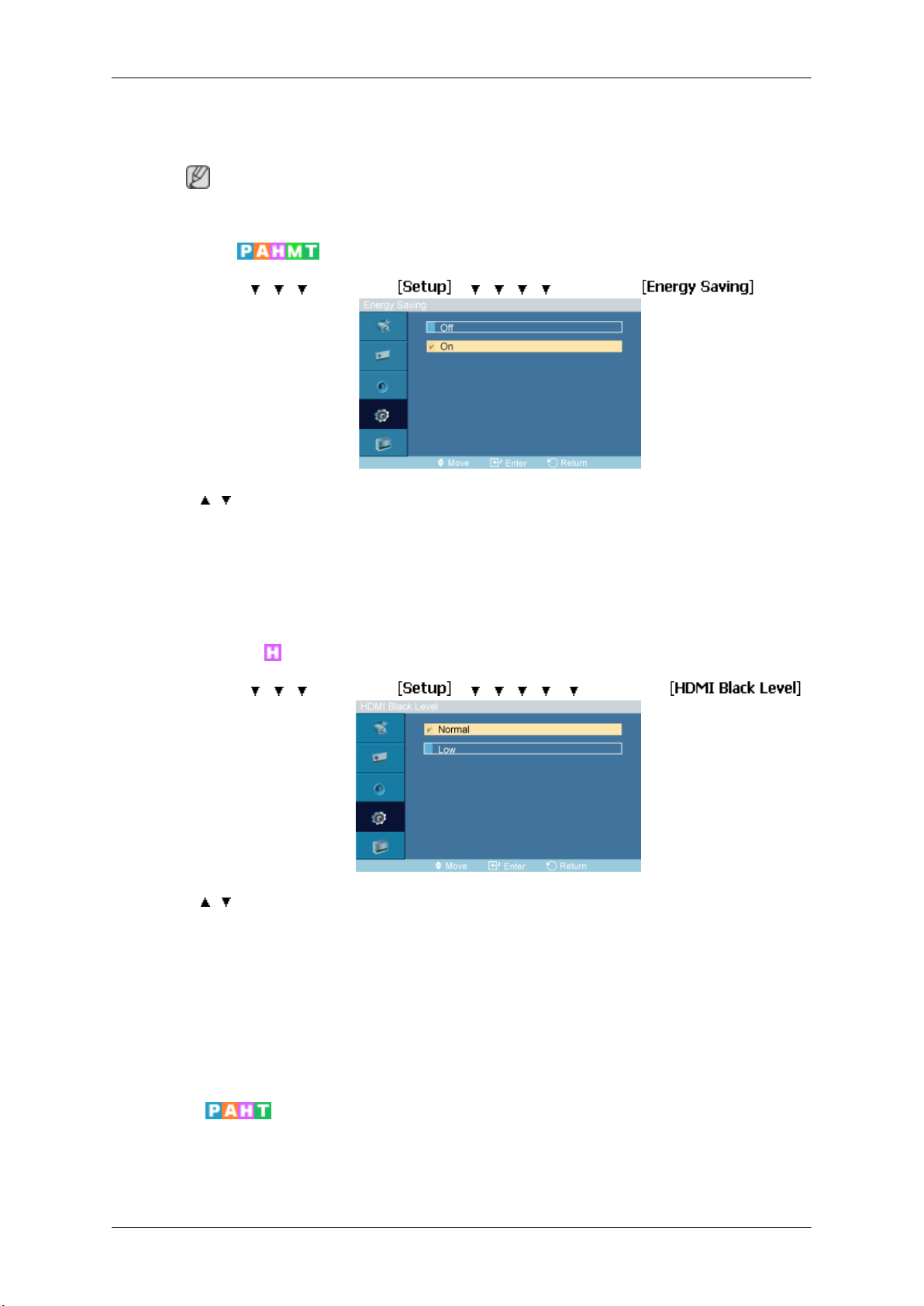
→ [0∼9, 0∼9, 0∼9, 0∼9] → [0∼9, 0∼9, 0∼9, 0∼9] → [0∼9, 0∼9, 0∼9, 0∼9]
Μπορείτε να αλλάξετε τον κωδικό πρόσβασης.
Σημείωση
Ο προεπιλεγμένος κωδικός πρόσβασης για την οθόνη LCD είναι "0000".
Energy Saving
MENU → → → → ENTER → → → → → → ENTER →
→ , → ENTER
Ρύθμιση της οθόνης LCD
Αυτή
η δυνατότητα προσαρμόζει την κατανάλωση ρεύματος της μονάδας, για την
εξοικονόμηση ενέργειας.
1. Off
2. On
HDMI Black Level
MENU → → → → ENTER → → → → → → → ENTER →
→ , → ENTER
Εάν
υπάρχει μια συσκευή DVD ή ένας αποκωδικοποιητής συνδεδεμένος στην τηλεόρασή σας
μέσω HDMI, ενδέχεται να μειωθεί η ποιότητα της εικόνας, π.χ. αύξηση του επιπέδου του
μαύρου, χαμηλή αντίθεση ή αποχρωματισμός κλπ., ανάλογα με την εξωτερική συσκευή που
έχει συνδεθεί. Σε αυτήν την περίπτωση, ρυθμίστε την ποιότητα της εικόνας της τηλεόρασής
σας, προσαρμόζοντας τη ρύθμιση HDMI black level.
1. Normal
2. Low
Video Wall
Το Video
κάθε οθόνη να προβάλλει ένα μέρος της συνολικής εικόνας ή να επαναλαμβάνεται η ίδια
εικόνα σε κάθε οθόνη.
Wall είναι ένα σύνολο οθονών βίντεο που είναι συνδεδεμένες μεταξύ τους, έτσι ώστε
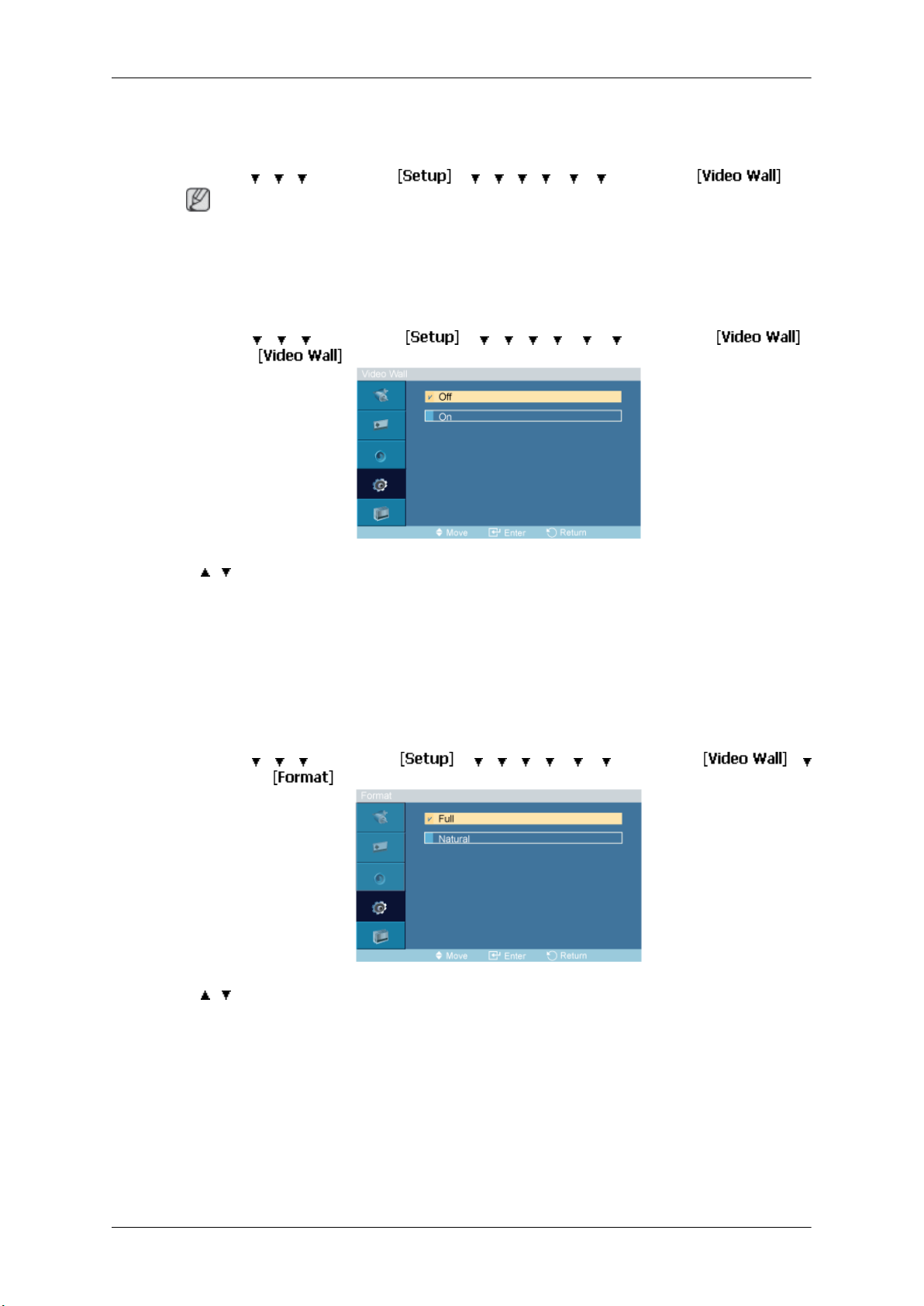
Ρύθμιση της οθόνης LCD
Όταν είναι ενεργοποιημένη η επιλογή Video
οθόνης Video Wall.
MENU →
Κατά την εκτέλεση του Video Wall δεν είναι διαθέσιμες οι λειτουργίες Auto Adjustment, Image
Lock και Size. Η λειτουργία Video Wall δεν είναι διαθέσιμη σε τρόπο λειτουργίας MagicInfo.
Video Wall
MENU → → → → ENTER → → → → → → → → ENTER → →
ENTER →
→ , → ENTER
Wall, μπορείτε να προσαρμόσετε τις ρυθμίσεις
→ → → ENTER → → → → → → → → ENTER →
Σημείωση
Format
Απενεργοποιεί/ενεργοποιεί (
1. Off
2. On
MENU →
→ ENTER →
→ , → ENTER
Μπορείτε να επιλέξετε Format για την προβολή μιας διαιρεμένης οθόνης.
→ → →
ENTER →
Off/On) τη λειτουργία Video Wall της επιλεγμένης οθόνης.
→ → → → → → →
ENTER →
→
1. Full
Προβάλλει εικόνα σε ολόκληρη την οθόνη, χωρίς περιθώρια.
2. Natural
Προβάλλει φυσική εικόνα, με τον πραγματικό της λόγο πλευρών.

Horizontal
Ρύθμιση της οθόνης LCD
Vertical
MENU → → → →
→ → ENTER →
→ , → ENTER
Ρυθμίζει τον αριθμό των τμημάτων της οθόνης που πρέπει να κατανεμηθούν οριζόντια.
Υπάρχουν πέντε επίπεδα ρύθμισης: 1, 2, 3, 4, και 5.
MENU → → → → ENTER → → → → → → → → ENTER → →
→ → → ENTER →
ENTER →
→ → → → → → →
ENTER →
→
→ , → ENTER
Ρυθμίζει τον αριθμό των τμημάτων της οθόνης που πρέπει να κατανεμηθούν κατακόρυφα.
Υπάρχουν πέντε επίπεδα ρύθμισης: 1, 2, 3, 4, και 5.
Screen Divider
MENU → → → →
→ → → → ENTER →
Η οθόνη μπορεί να διαιρεθεί σε πολλαπλές εικόνες. Κατά τη διαίρεση, μπορείτε να επιλέξετε
αρκετές οθόνες με διαφορετική διάταξη.
•
Επιλέξτε έναν τρόπο λειτουργίας από το παράθυρο του Screen Divider.
ENTER →
→ → → → → → →
ENTER →
→
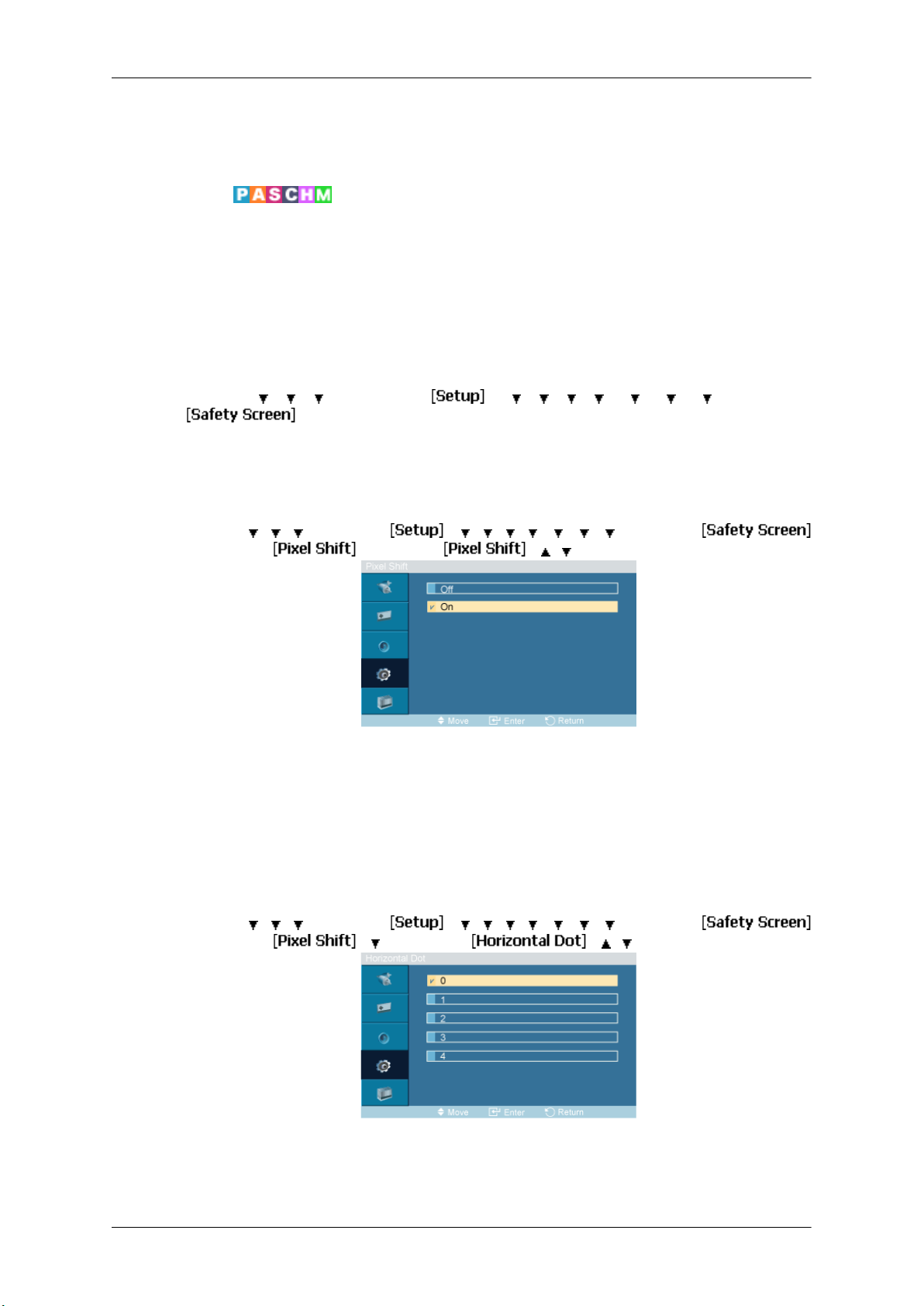
• Επιλέξτε μια οθόνη από το παράθυρο επιλογής οθόνης.
• Η
Safety Screen
Ρύθμιση της οθόνης LCD
επιλογή ρυθμίζεται με το πάτημα κάποιου αριθμού στον επιλεγμένο τρόπο λειτουργίας.
Pixel Shift
Pixel Shift
Η λειτουργία Safety
ειδώλων, τα οποία ενδέχεται να εμφανιστούν όταν μια ακίνητη εικόνα προβάλλεται στην οθόνη
για μεγάλο χρονικό διάστημα.
• Η λειτουργία Safety Screen (Oθόνη ασφαλείας) μετακινεί την οθόνη για το χρόνο που έχει
καθοριστεί.
• Αυτή η λειτουργία δεν είναι διαθέσιμη όταν η οθόνη βρίσκεται εκτός λειτουργίας.
MENU →
MENU → → → → ENTER → → → → → → → → → ENTER →
→ ENTER → → ENTER → → , → ENTER
→ → → ENTER → → → → → → → → → ENTER →
Screen χρησιμοποιείται για την αποτροπή της δημιουργίας μόνιμων
Προκειμένου να αποφύγετε τα είδωλα στην οθόνη, μπορείτε να χρησιμοποιήσετε αυτή τη
λειτουργία ώστε κάθε μικρό pixel στην οθόνη
1. Off
2. On
Horizontal Dot
MENU →
→ ENTER → → → ENTER → → , → ENTER
Ρυθμίζει τον αριθμό των pixel που μετακινούνται οριζόντια στην οθόνη.
Υπάρχουν πέντε επίπεδα ρύθμισης: 0, 1, 2, 3, και 4.
LCD να μετακινείται οριζόντια ή κατακόρυφα.
→ → → ENTER → → → → → → → → → ENTER →
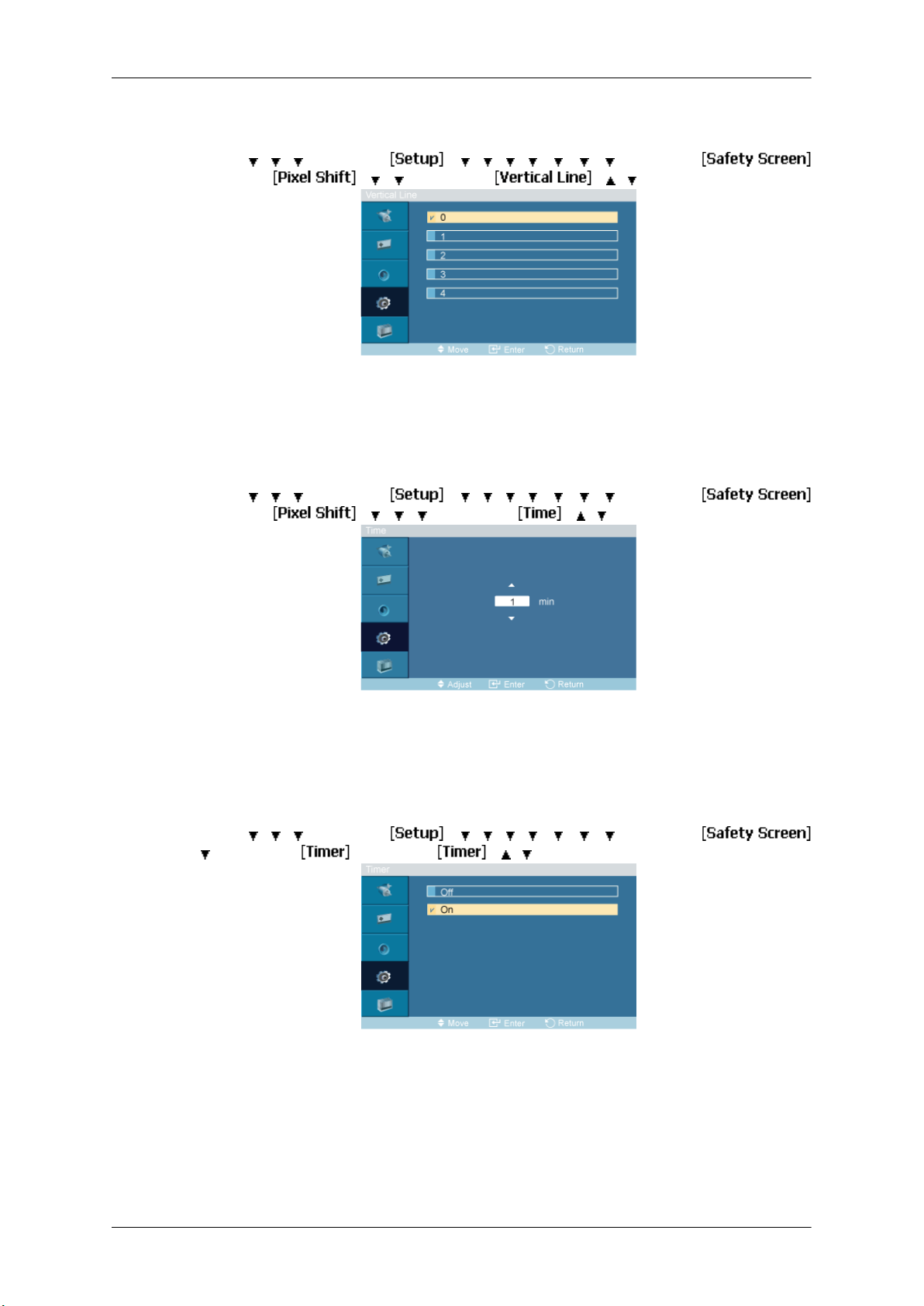
Vertical Line
Ρύθμιση της οθόνης LCD
Time
MENU
→ ENTER → → → → ENTER → → , → ENTER
Ρυθμίζει τον αριθμό των pixel που μετακινούνται κατακόρυφα στην οθόνη.
Υπάρχουν πέντε επίπεδα ρύθμισης: 0, 1, 2, 3, και 4.
MENU → → → → ENTER → → → → → → → → → ENTER →
→ ENTER → → → → → ENTER → → , → ENTER
→
→ → → ENTER → → → → → → → → → ENTER →
Timer
Timer
Ρυθμίζει το μεσοδιάστημα εκτέλεσης της οριζόντιας ή της κατακόρυφης κίνησης αντίστοιχα.
MENU
→ → ENTER → → ENTER → → , → ENTER
Μπορείτε να ρυθμίσετε το χρονοδιακόπτη για προστασία από το κάψιμο της οθόνης.
Εάν
εκτελεστεί για το χρονικό διάστημα που ορίστηκε και, στη συνέχεια, θα τερματιστεί αυτόματα.
1. Off
→ → → ENTER → → → → → → → → → ENTER →
→
εκκινήσετε τη λειτουργία για τη διαγραφή κάποιου μόνιμου ειδώλου, η λειτουργία θα
2. On

Mode
Ρύθμιση της οθόνης LCD
MENU → → → → ENTER → → → → → → → → → ENTER →
→ → ENTER → → → ENTER → → , → ENTER
Μπορείτε να αλλάξετε τον τύπο του Safety Screen.
1. Scroll
2. Bar
3. Eraser
Period
Time
MENU → → → → ENTER → → → → → → → → → ENTER →
→ → ENTER → → → → ENTER → [Period] → , → ENTER
Χρησιμοποιήστε αυτή τη λειτουργία για να ορίσετε τη χρονική περίοδο εκτέλεσης για κάθε
τρόπο λειτουργίας που ρυθμίσατε στο χρονοδιακόπτη.
→ → → ENTER → → → → → → → → → ENTER →
MENU
→ → ENTER → → → → → ENTER → → , → ENTER
→
Καθορίστε μια ώρα εκτέλεσης, εντός της χρονικής περιόδου που ορίστηκε.
• Mode-Scroll : 1~5 sec
• Mode-Bar, Eraser : 10~50 sec
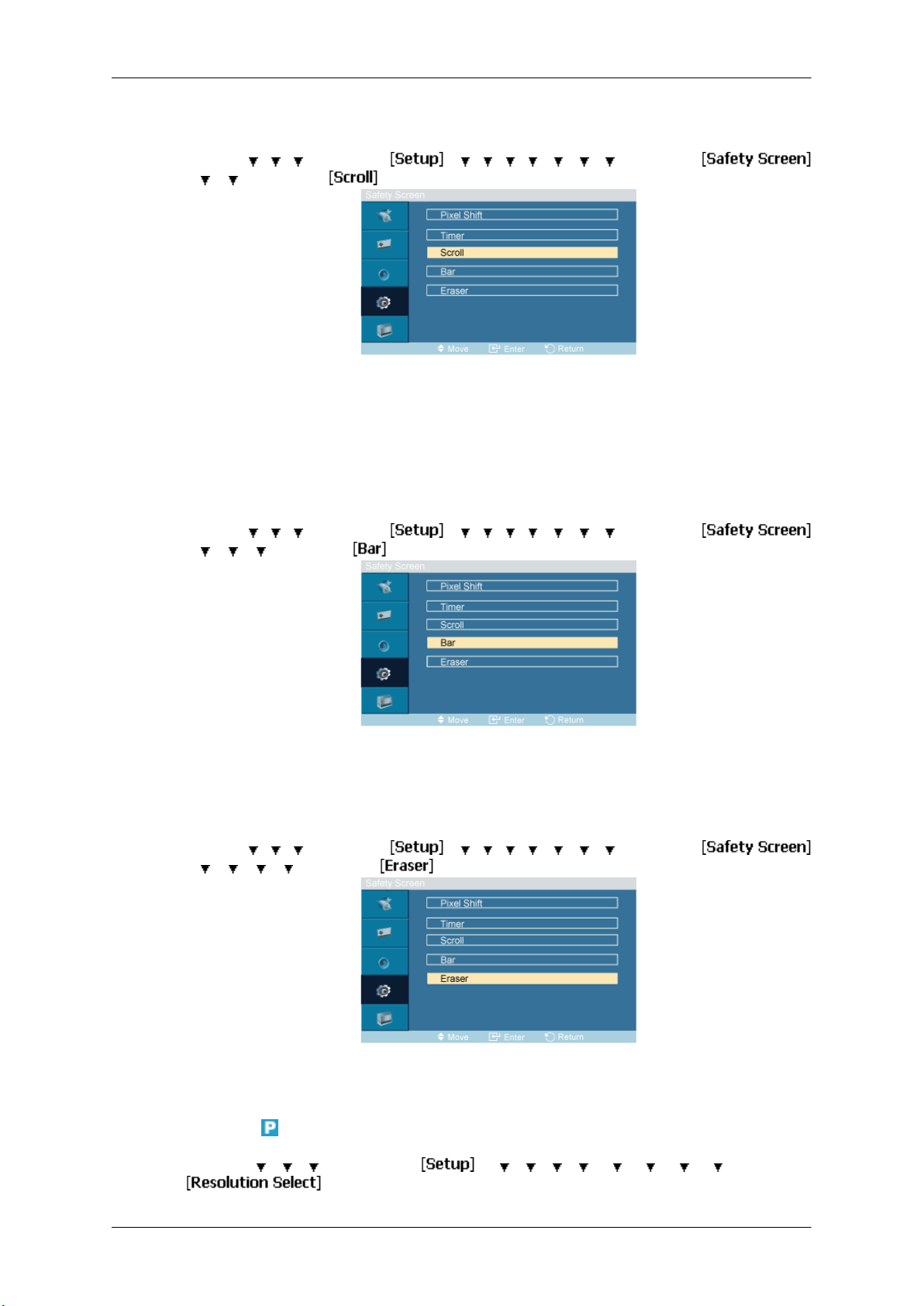
Scroll
Ρύθμιση της οθόνης LCD
Bar
MENU
→ → → ENTER →
Αυτή η λειτουργία αποτρέπει τη δημιουργία μόνιμου ειδώλου στην οθόνη, μετακινώντας όλα
τα pixel της οθόνης πλάσματος σύμφωνα με κάποιο μοτίβο.
Χρησιμοποιήστε
ειδικά αν προβλήθηκε μια ακίνητη εικόνα στην οθόνη για μεγάλο χρονικό διάστημα.
MENU →
→ → → →ENTER →
→
→ → → ENTER → → → → → → → → → ENTER →
αυτή τη λειτουργία όταν υπάρχουν μόνιμα είδωλα ή σύμβολα στην οθόνη,
→ → → ENTER → → → → → → → → → ENTER →
Αυτή η λειτουργία αποτρέπει τη δημιουργία μόνιμου ειδώλου στην οθόνη, μετακινώντας
μακρόστενες μαύρες και λευκές κατακόρυφες γραμμές.
Eraser
MENU
→ → → → →ENTER →
Αυτή η λειτουργία αποτρέπει τη δημιουργία μόνιμου ειδώλου στην οθόνη, μετακινώντας ένα
ορθογώνιο σχήμα.
→
Resolution Select
MENU → → → → ENTER → → → → → → → → → →ENTER →
→ → → ENTER → → → → → → → → → ENTER →

Ρύθμιση της οθόνης LCD
→ , → ENTER
Εάν
η εικόνα δεν προβάλλεται σωστά στην οθόνη όταν έχετε ρυθμίσει την ανάλυση της κάρτας
γραφικών του υπολογιστή σε 1024 x 768 στα 60 Hz, 1280 x 768 στα 60 Hz, 1360 x 768
στα 60 Hz ή 1366 x768 στα 60 Hz, μπορείτε να χρησιμοποιήσετε αυτή τη λειτουργία (Resolution Select) ώστε η εικόνα να προβάλλεται στην οθόνη με την ανάλυση που καθορίστηκε.
Σημείωση
Διαθέσιμη μόνο σε τρόπο λειτουργίας PC.
1. Off
2. 1024 X 768
3. 1280 X 768
4. 1360 x 768
5. 1366 X 768
Σημείωση
Η επιλογή αυτού του μενού επιτρέπεται μόνο όταν η ανάλυση της οθόνης είναι 1024 x 768
στα 60 Hz, 1280 x 768 στα 60 Hz, 1360 x 768 στα 60 Hz ή 1366 x768 στα 60 Hz.
Power On Adjustment
MENU → → → → ENTER → → → → → → → → → → →
ENTER →
→ , → ENTER
Ρυθμίζει το χρόνο καθυστέρησης ενεργοποίησης της οθόνης.
Προσοχή: Ρυθμίστε το χρόνο καθυστέρησης ενεργοποίησης σε μεγαλύτερη τιμή για
προστασία από την υπέρταση.

Side Gray
Ρύθμιση της οθόνης LCD
Reset
MENU → → → → ENTER → → → → → → → → → → → →
→ , → ENTER
Επιλέγει τη φωτεινότητα του γκρίζου για το φόντο της οθόνης.
1. Off
2. Light
3. Dark
ENTER →
Επαναφέρει τις ρυθμίσεις του προϊόντος στις εργοστασιακές προεπιλογές. Η λειτουργία Reset
είναι διαθέσιμη μόνο όταν χρησιμοποιείται τρόπος λειτουργίας PC / DVI.
MENU → → → → ENTER → → → → → → → → → → → → → ENTER →
Image Reset
MENU → → → → ENTER → → → → → → → → → → → → → ENTER →
→ , → ENTER
Σημείωση
Διαθέσιμη μόνο σε τρόπο λειτουργίας PC.
Σημείωση
Η λειτουργία Reset δεν είναι διαθέσιμη όταν το Video Wall έχει ρυθμιστεί σε On.
Color Reset
→ ENTER →
MENU → → → → ENTER → → → → → → → → → → → → → ENTER →
→ → ENTER →
→ , → ENTER

OSD Rotation
MENU → → → → ENTER → → → → → → → → → → → → → → →
ENTER → [OSD Rotation ]
→ , → ENTER
OSD Rotate
1. Landscape
2. Portrait
Ρύθμιση της οθόνης LCD
Lamp Control
MENU → → → → ENTER → → → → → → → → → → → → → → ENTER
→
→ , → ENTER
Ρύθμιση της ανάστροφης λυχνίας, προκειμένου να μειωθεί η κατανάλωση ενέργειας.
Σημείωση
Αυτή
τρόπους λειτουργίας PC, DVI, AV, HDMI, TV.
Multi Control
Διαθέσιμοι τρόποι λειτουργίας
•
•
η λειτουργία δεν είναι διαθέσιμη όταν το Dynamic Contrast έχει ρυθμιστεί σε On στους
PC / DVI
AV
•
HDMI
•
MagicInfo
•
TV
Σημείωση
Το μενού TV είναι διαθέσιμο όταν είναι εγκατεστημένος ένας δέκτης τηλεόρασης.
•
• Το μοντέλο MX-2 μπορεί να χρησιμοποιεί το μενού MagicInfo όταν διαθέτει Network box.

Multi Control
Εκχωρεί ένα ξεχωριστό αναγνωριστικό στο SET.
MENU → → → → → ENTER → → ENTER
→ , → [0~9]
• ID Setup
• ID Input
Εκχωρεί ξεχωριστά αναγνωριστικά στο SET.
MagicInfo
Χρησιμοποιείται
Ενεργοποιείται μόνο το SET του οποίου το αναγνωριστικό αντιστοιχεί στη ρύθμιση
αναμεταδότη.
για την επιλογή των λειτουργιών αναμεταδότη για κάθε SET.
Διαθέσιμοι τρόποι λειτουργίας
•
PC / DVI
•
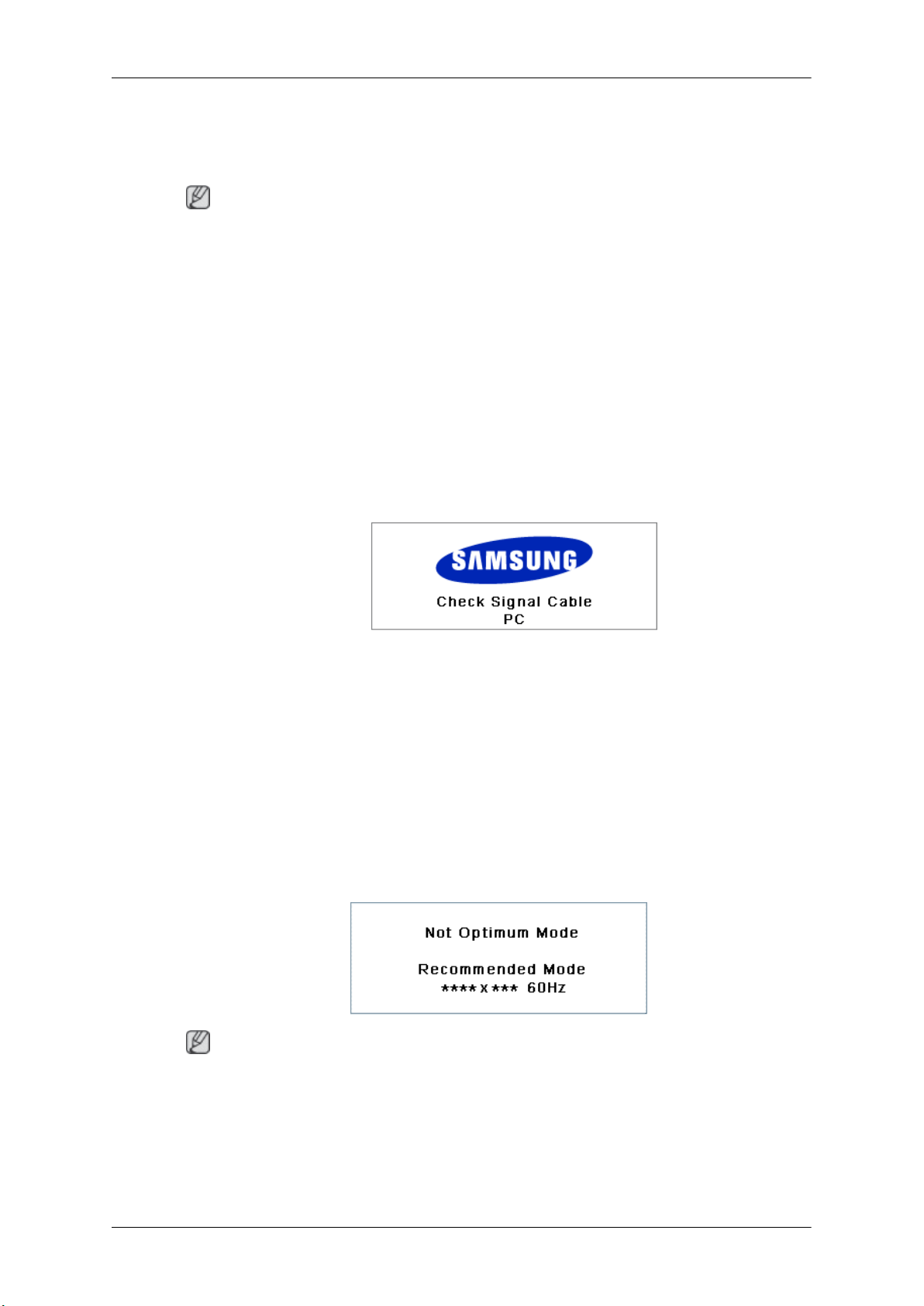
Αντιμετώπιση προβλημάτων
Έλεγχος δυνατότητας αυτόματης δοκιμής
Σημείωση
Ελέγξτε
Επικοινωνήστε με κάποιο Κέντρο σέρβις για τα προβλήματα που δεν μπορείτε να επιλύσετε
μόνοι σας.
μόνοι σας τα παρακάτω στοιχεία προτού καλέσετε για να ζητήσετε βοήθεια.
Έλεγχος δυνατότητας αυτόματης δοκιμής
1. Σβήστε τον υπολογιστή και την οθόνη LCD.
2. Αποσυνδέστε το καλώδιο βίντεο από το πίσω μέρος του υπολογιστή.
3. Ανάψτε την οθόνη LCD.
Η εικόνα που φαίνεται παρακάτω ("Check Signal Cable") εμφανίζεται σε μαύρο φόντο
όταν η οθόνη LCD λειτουργεί κανονικά, παρόλο που δεν ανιχνεύει σήμα βίντεο: Ενώ
βρίσκεστε σε τρόπο λειτουργίας αυτόματης δοκιμής, η ενδεικτική λυχνία LED λειτουργίας
παραμένει πράσινη και η εικόνα μετακινείται στην οθόνη.
4. Σβήστε την οθόνη LCD, ξανασυνδέστε το καλώδιο βίντεο και, στη συνέχεια, ανάψτε τον
υπολογιστή και την οθόνη
LCD.
Εάν και μετά τη χρήση της προηγούμενης διαδικασίας η οθόνη LCD παραμένει κενή, ελέγξτε
τον ελεγκτή βίντεο και το σύστημα του υπολογιστή, καθώς η οθόνη λειτουργεί κανονικά.
Μηνύματα προειδοποίησης
Μπορείτε να προβάλλετε εικόνες σε ανάλυση 1920 x 1080. Παρόλα αυτά, για μια στιγμή θα
εμφανιστεί το ακόλουθο μήνυμα. Μπορείτε να επιλέξετε να αλλάξετε την ανάλυση της οθόνης
ή να παραμείνετε στην τρέχουσα κατάσταση. Σε περίπτωση που η συχνότητα ανανέωσης
είναι μεγαλύτερη από 85 Hz θα εμφανιστεί μαύρη οθόνη, καθώς η οθόνη LCD δεν υποστηρίζει
συχνότητα μεγαλύτερη από 85 Hz.
Σημείωση
Ανατρέξτε
τιμές ανάλυσης και συχνότητας που υποστηρίζονται από την οθόνη LCD.
στην ενότητα Προδιαγραφές > Προρρυθμισμένες λειτουργίες χρονισμού για τις
Συντήρηση και καθαρισμός
1) Συντήρηση του περιβλήματος της οθόνης LCD.
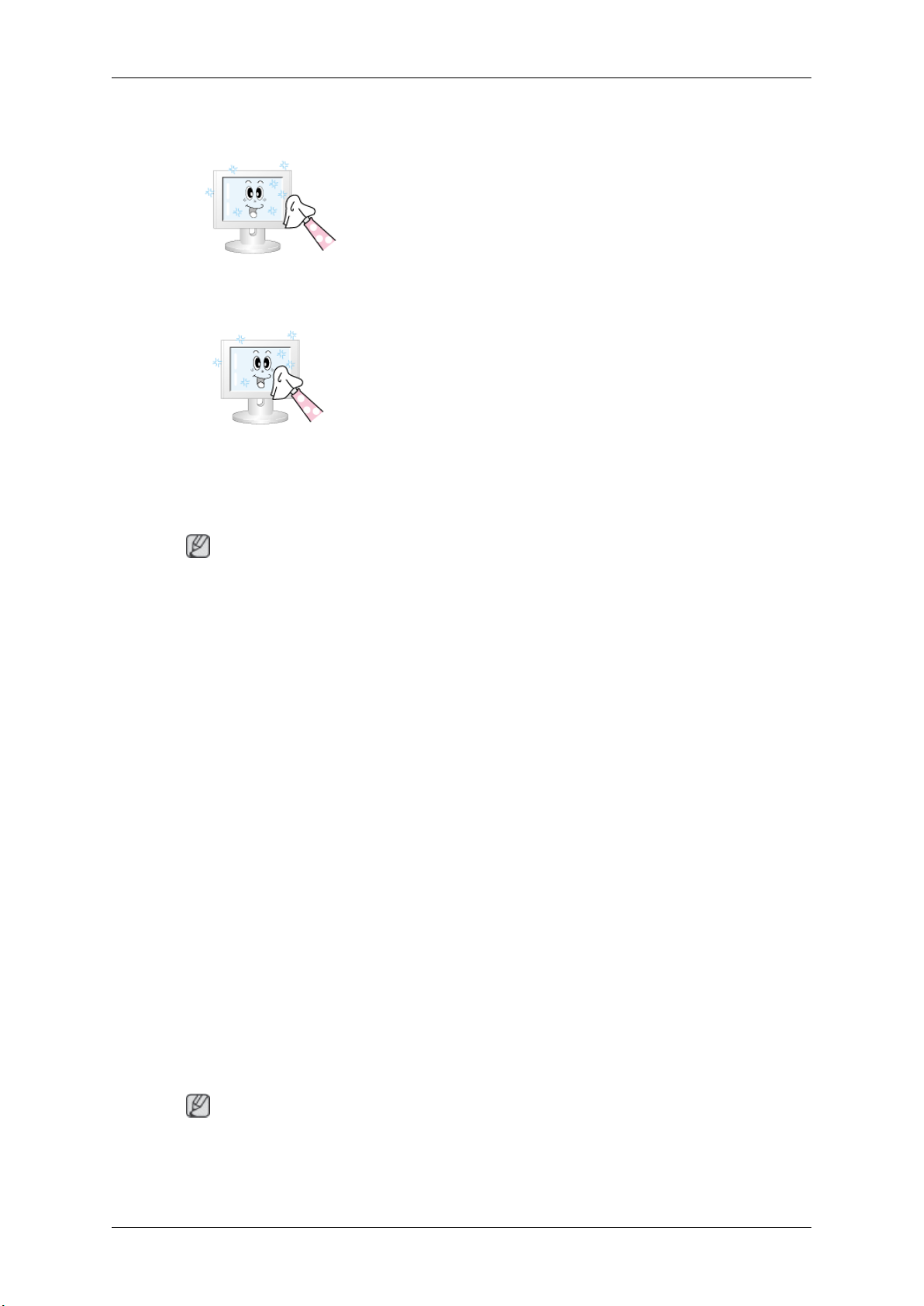
Αντιμετώπιση προβλημάτων
Αφού αποσυνδέσετε το καλώδιο ρεύματος, καθαρίστε την οθόνη με ένα μαλακό
πανί.
• Μην
• Σας συνιστούμε να χρησιμοποιήσετε καθαριστική
2) Συντήρηση της επίπεδης οθόνης.
Καθαρίστε προσεκτικά με ένα μαλακό πανί (βαμβακερό ύφασμα).
• Μην
• Ο χρήστης θα κληθεί να καταβάλει το τίμημα για την
χρησιμοποιήσετε βενζίνη, διαλυτικό ή άλλες
εύφλεκτες ουσίες ούτε υγρό πανί.
ουσία εγκεκριμένη από τη SAMSUNG, προκειμένου
να αποτραπεί η πρόκληση ζημιάς στην οθόνη.
χρησιμοποιήσετε ποτέ ασετόν, βενζίνη ή
διαλυτικό.
(Ενδέχεται να προκαλέσουν ανωμαλίες ή
παραμόρφωση στην επιφάνεια της οθόνης).
επισκευή τυχόν ζημιάς που θα προκληθεί με δική του
υπαιτιότητα.
Συμπτώματα και συνιστώμενες ενέργειες
Σημείωση
Μια
οθόνη LCD αναπαράγει τα οπτικά σήματα που λαμβάνει από έναν υπολογιστή. Έτσι, εάν
υπάρχει πρόβλημα στον υπολογιστή ή στην κάρτα βίντεο, ενδέχεται η οθόνη LCD να μην έχει
σήμα, να εμφανίζει χρώματα χαμηλής ποιότητας και θόρυβο, ο τρόπος λειτουργίας βίντεο να
μην υποστηρίζεται κ.λπ. Στην περίπτωση αυτή, ελέγξτε πρώτα την πηγή του προβλήματος
και, στη συνέχεια, επικοινωνήστε με ένα Κέντρο σέρβις ή την τοπική αντιπροσωπία.
1. Βεβαιωθείτε ότι το καλώδιο ρεύματος και τα καλώδια βίντεο είναι σωστά συνδεδεμένα
στον υπολογιστή.
2. Κατά την εκκίνηση του υπολογιστή, ελέγξτε αν ακούγονται περισσότεροι από τρεις ήχοι.
(Εάν ακούγονται, ζητήστε σερβίς για τη μητρική πλακέτα του υπολογιστή).
3. Εάν εγκαταστήσατε μια νέα κάρτα βίντεο ή συναρμολογήσατε τον υπολογιστή,
βεβαιωθείτε ότι εγκαταστήσατε το πρόγραμμα οδήγησης προσαρμογέα (βίντεο).
4. Βεβαιωθείτε ότι ο ρυθμός σάρωσης της οθόνης βίντεο έχει ρυθμιστεί σε μια τιμή μεταξύ
50 Hz ~ 85 Hz.
(Δεν πρέπει να υπερβαίνει τα 60 Hz όταν χρησιμοποιείτε τη μέγιστη ανάλυση).
5. Εάν αντιμετωπίζετε προβλήματα κατά την εγκατάσταση του προγράμματος οδήγησης
προσαρμογέα (βίντεο), εκκινήστε τον υπολογιστή σε ασφαλή λειτουργία, καταργήστε τον
προσαρμογέα οθόνης από το "Πίνακας Ελέγχου −> Σύστημα −> Διαχείριση συσκευών"
και, στη συνέχεια, επανεκκινήστε τον υπολογιστή για να επανεγκαταστήσετε το
πρόγραμμα οδήγησης προσαρμογέα (βίντεο).
Λίστα ελέγχου
Σημείωση
• Ο
για να ζητήσετε βοήθεια, ελέγξτε τις πληροφορίες αυτής της ενότητας για να δείτε αν
μπορείτε να επιλύσετε κάποια από τα προβλήματα μόνοι σας. Εάν χρειάζεστε βοήθεια,
παρακάτω πίνακας παραθέτει πιθανά προβλήματα και τις λύσεις τους. Προτού καλέσετε
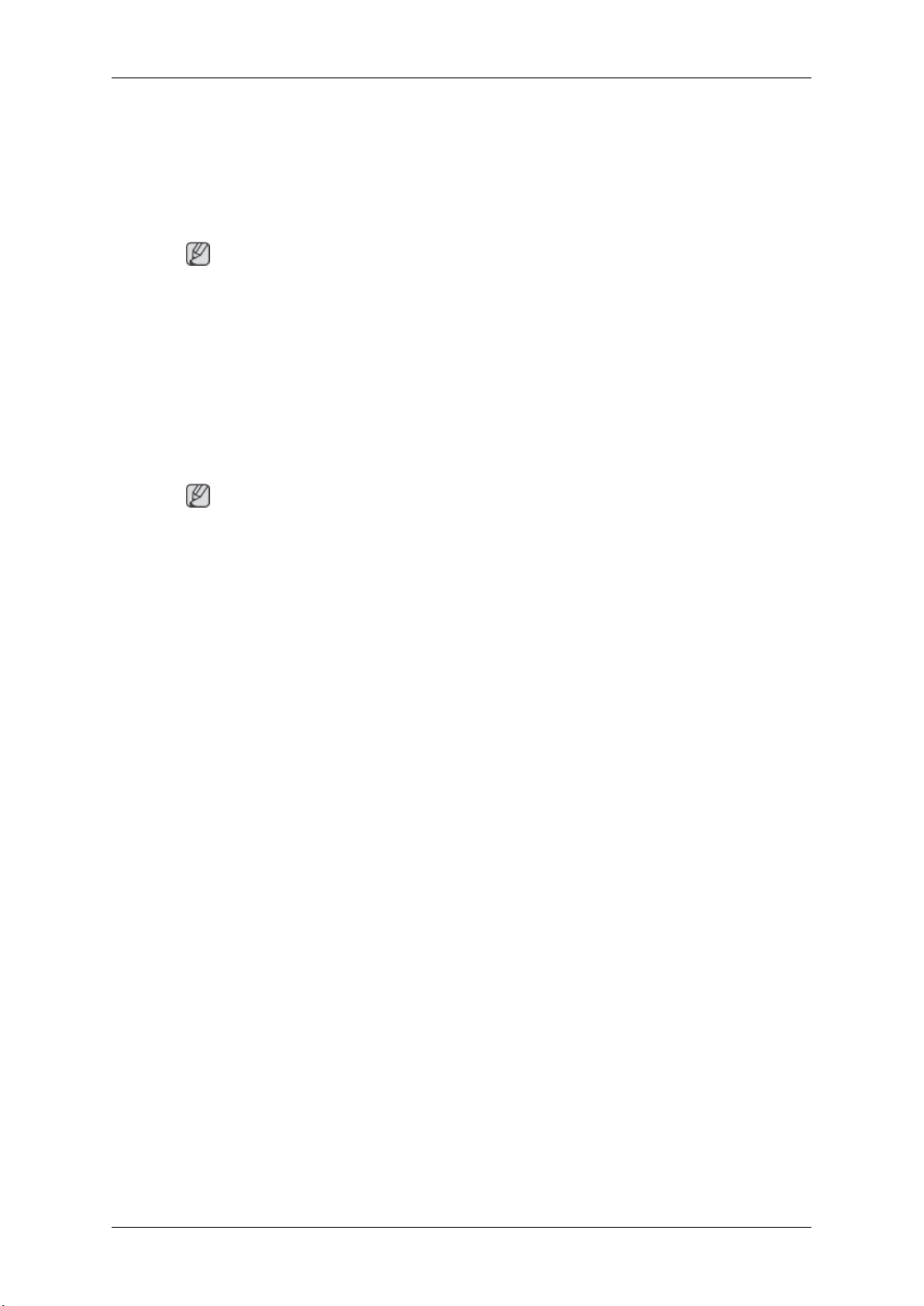
Αντιμετώπιση προβλημάτων
καλέστε τον αριθμό τηλεφώνου στην ενότητα Πληροφορίες ή επικοινωνήστε με την τοπική
αντιπροσωπία
• Για περισσότερες πληροφορίες σχετικά με το δίκτυο, ανατρέξτε στην ενότητα MagicInfo
Αντιμετώπισης προβλημάτων.
.
Προβλήματα σχετικά με την εγκατάσταση (Τρόπος λειτουργίας PC)
Σημείωση
Περιγράφονται
λύσεις τους.
Q: Η εικόνα στην οθόνη LCD τρεμοπαίζει.
A: Βεβαιωθείτε ότι το καλώδιο σήματος που συνδέει τον υπολογιστή με την οθόνη LCD
είναι συνδεδεμένο στέρεα.
(Ανατρέξτε στην ενότητα Σύνδεση με υπολογιστή)
προβλήματα που σχετίζονται με την εγκατάσταση της οθόνης LCD και οι
Προβλήματα σχετικά με την οθόνη
Σημείωση
Περιγράφονται προβλήματα που σχετίζονται με την οθόνη
Q: Η οθόνη είναι κενή και η ενδεικτική λυχνία λειτουργίας είναι σβηστή.
A: Βεβαιωθείτε ότι το καλώδιο ρεύματος είναι στέρεα συνδεδεμένο και ότι η οθόνη LCD
είναι αναμμένη.
(Ανατρέξτε στην ενότητα Σύνδεση με υπολογιστή)
Q: "Εμφανίζεται το μήνυμα "Check Signal Cable".
A: Βεβαιωθείτε ότι το καλώδιο σήματος είναι στέρεα συνδεδεμένο με τον υπολογιστή ή την
πηγή σήματος βίντεο.
LCD και οι λύσεις τους.
(Ανατρέξτε στην ενότητα Σύνδεση με υπολογιστή)
A: Βεβαιωθείτε ότι ο υπολογιστής ή η πηγή σήματος βίντεο βρίσκεται σε λειτουργία.
Q: "Εμφανίζεται το μήνυμα "Not Optimum Mode".
A: Ελέγξτε τη μέγιστη ανάλυση και τη συχνότητα του προσαρμογέα βίντεο.
A: Συγκρίνετε αυτές τις τιμές με τα δεδομένα στον πίνακα με τις Προρρυθμισμένες
λειτουργίες χρονισμού.
Q: Η εικόνα "κυλάει" κατακόρυφα.
A: Βεβαιωθείτε ότι το καλώδιο σήματος είναι στέρεα συνδεδεμένο. Επανασυνδέστε το, εάν
είναι απαραίτητο.
(Ανατρέξτε στην ενότητα Σύνδεση με υπολογιστή)
Q: Η εικόνα δεν είναι καθαρή ή θολώνει.
A: Εκτελέστε συντονισμό συχνότητας μέσω των Coarse και Fine.
A: Ανάψτε την οθόνη και πάλι αφού πρώτα αφαιρέσετε ολα τα εξαρτήματα (επέκταση
καλωδίου βίντεο κ.λπ.).
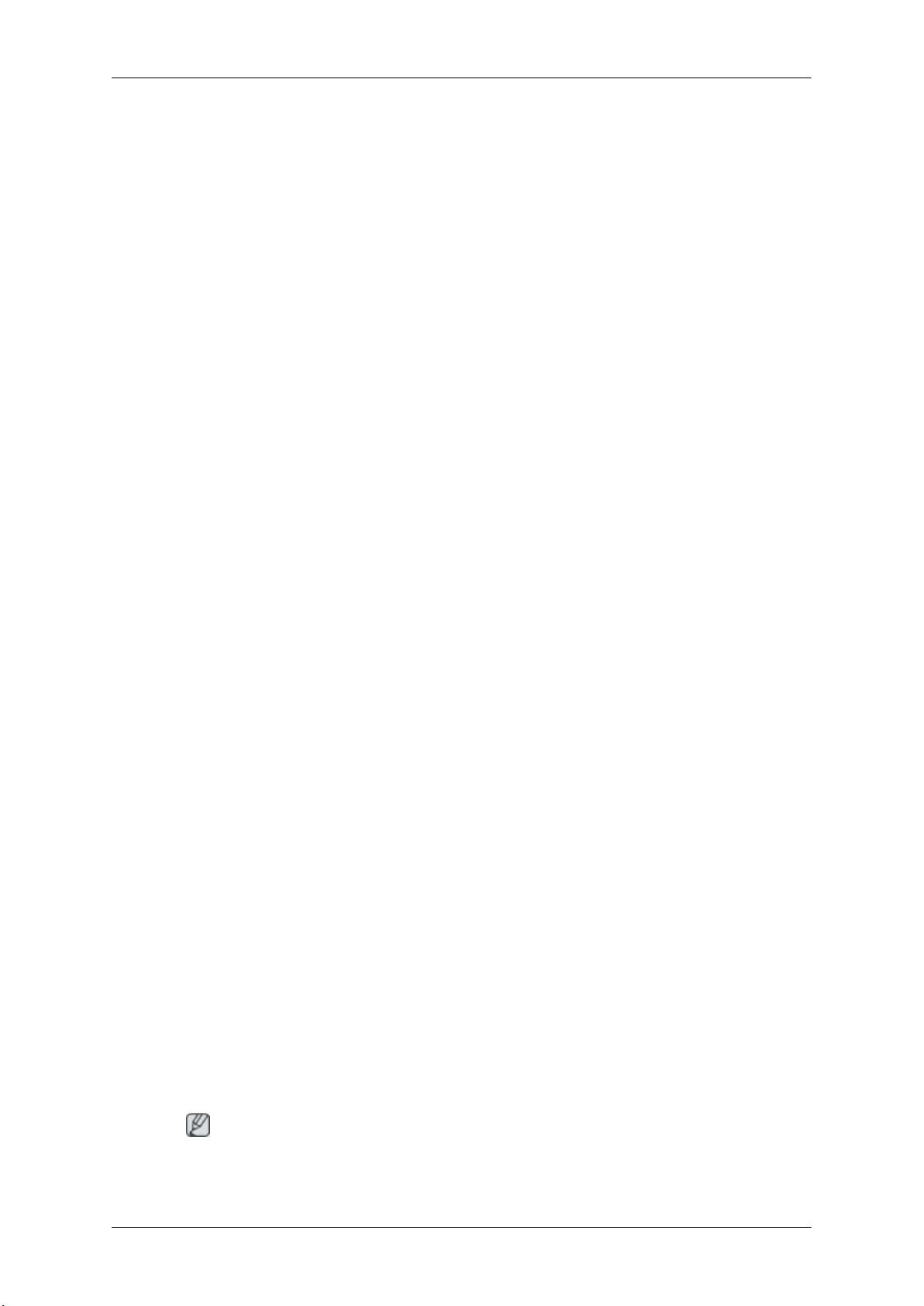
Αντιμετώπιση προβλημάτων
A: Ρυθμίστε την ανάλυση και τη συχνότητα στο συνιστώμενο εύρος.
Q:
Η εικόνα δεν είναι σταθερή και τρεμοπαίζει.
A: Βεβαιωθείτε ότι η ανάλυση και η συχνότητα που έχουν ρυθμιστεί για την κάρτα βίντεο
του υπολογιστή εμπίπτουν στο εύρος που υποστηρίζεται από την οθόνη LCD. Εάν όχι,
κάντε νέα ρύθμισή τους, βάσει των υφιστάμενων πληροφοριών στο μενού της οθόνης
LCD και σύμφωνα με τις Προρρυθμισμένες λειτουργίες χρονισμού.
Q: Η εικόνα εμφανίζεται στην οθόνη με είδωλα.
A: Βεβαιωθείτε ότι η ανάλυση και η συχνότητα που έχουν ρυθμιστεί για την κάρτα βίντεο
του υπολογιστή εμπίπτουν στο εύρος που υποστηρίζεται από την οθόνη LCD. Εάν όχι,
κάντε νέα ρύθμισή τους, βάσει των υφιστάμενων πληροφοριών στο μενού της οθόνης
LCD και σύμφωνα με τις Προρρυθμισμένες λειτουργίες χρονισμού.
Q: Η εικόνα εμφανίζεται πολύ φωτεινή ή πολύ σκοτεινή.
A: Προσαρμόστε τις ρυθμίσεις brightness και contrast.
(Ανατρέξτε στα Brightness, Contrast).
Q: Τα χρώματα δεν εμφανίζονται σωστά στην οθόνη.
A: Προσαρμόστε το χρώμα χρησιμοποιώντας τη ρύθμιση Custom στο μενού ρύθμισης
χρώματος.
Q: Τα χρώματα στην εικόνα παραμορφώνονται από σκοτεινές σκιές.
A: Προσαρμόστε το χρώμα χρησιμοποιώντας τη ρύθμιση Custom στο μενού ρύθμισης
χρώματος.
Q: Το λευκό χρώμα δεν εμφανίζεται καλά.
A: Προσαρμόστε το χρώμα χρησιμοποιώντας τη ρύθμιση Custom στο μενού ρύθμισης
χρώματος.
Q: Η ενδεικτική λυχνία λειτουργίας αναβοσβήνει.
A: Η οθόνη LCD αυτή τη στιγμή αποθηκεύει τις αλλαγές που έγιναν στις ρυθμίσεις της
μνήμης ενδείξεων οθόνης.
Q: Η οθόνη είναι κενή και η ενδεικτική λυχνία λειτουργίας αναβοσβήνει κάθε 0,5 ή 1
δευτερόλεπτο.
A: Η οθόνη LCD χρησιμοποιεί το σύστημα διαχείρισης ισχύος της.
Πατήστε κάποιο πλήκτρο στο πληκτρολόγιο.
Q: Η οθόνη είναι κενή και αναβοσβήνει.
A: Εάν εμφανίζεται στην οθόνη το μήνυμα "TEST GOOD" όταν πατάτε το κουμπί MENU,
ελέγξτε το καλώδιο που συνδέει την οθόνη LCD με τον υπολογιστή για να βεβαιωθείτε
ότι το βύσμα έχει συνδεθεί σωστά.
Προβλήματα σχετικά με τον ήχο
Σημείωση
Παρακάτω
τους.
παρατίθενται προβλήματα που σχετίζονται με τα σήματα ήχου, καθώς και οι λύσεις

Q: Δεν υπάρχει ήχος.
Αντιμετώπιση προβλημάτων
A: Βεβαιωθείτε
εισόδου ήχου της οθόνης LCD και το άλλο άκρο στη θύρα εξόδου ήχου της κάρτας ήχου.
(Ανατρέξτε στην ενότητα Σύνδεση με υπολογιστή)
A: Ελέγξτε την ένταση του ήχου.
Q: Η στάθμη του ήχου είναι πολύ χαμηλή.
A: Ελέγξτε την ένταση του ήχου.
A: Εάν η ένταση εξακολουθεί να είναι υπερβολικά χαμηλή αφού στρέψετε το χειριστήριο
στην ανώτατη ρύθμιση, ελέγξτε τη ρύθμιση έντασης της κάρτας ήχου ή του
προγράμματος λογισμικού του υπολογιστή.
Q: Η ένταση του ήχου είναι πολύ υψηλή ή πολύ χαμηλή.
A: Προσαρμόστε τις ρυθμίσεις Treble και Bass στο κατάλληλο επίπεδο.
το ένα άκρο του καλωδίου ήχου είναι σταθερά συνδεδεμένο στη θύρα
ότι
Προβλήματα σχετικά με το τηλεχειριστήριο
Σημείωση
Περιγράφονται προβλήματα που σχετίζονται με το τηλεχειριστήριο και οι λύσεις τους.
Q: Τα κουμπιά του τηλεχειριστηρίου δεν αποκρίνονται.
Ελέγξτε την πολικότητα (+/-) των μπαταριών.
A:
A: Βεβαιωθείτε ότι οι μπαταρίες δεν έχουν εξαντληθεί.
A: Βεβαιωθείτε ότι η οθόνη βρίσκεται σε λειτουργία.
A: Βεβαιωθείτε ότι το καλώδιο ρεύματος είναι στέρεα συνδεδεμένο.
A: Ελέγξτε μήπως υπάρχει κοντά λαμπτήρας φθορισμού ή νέον.
